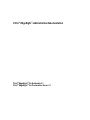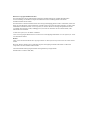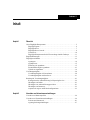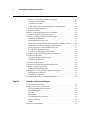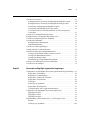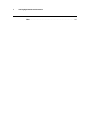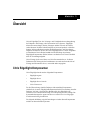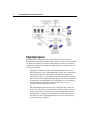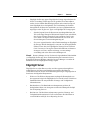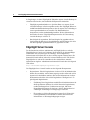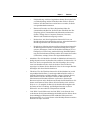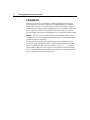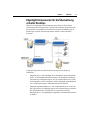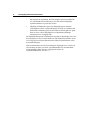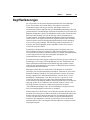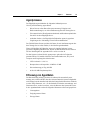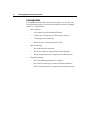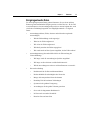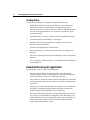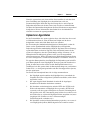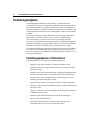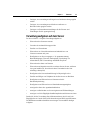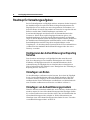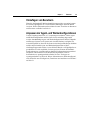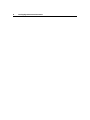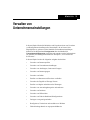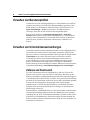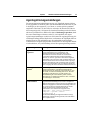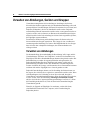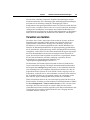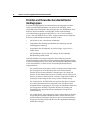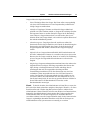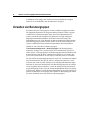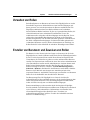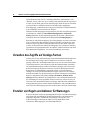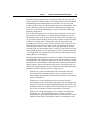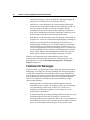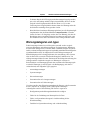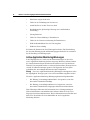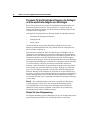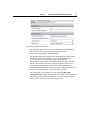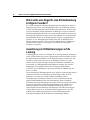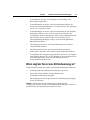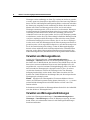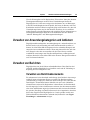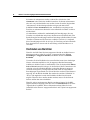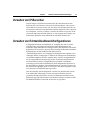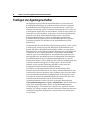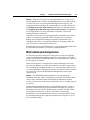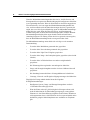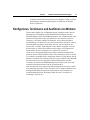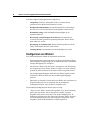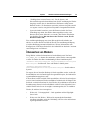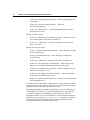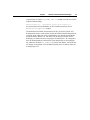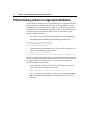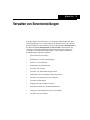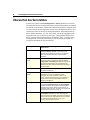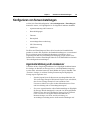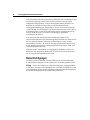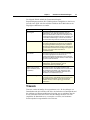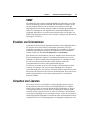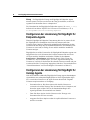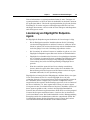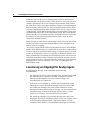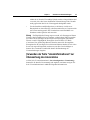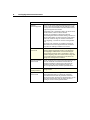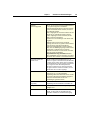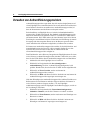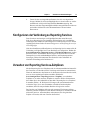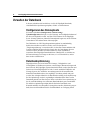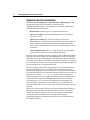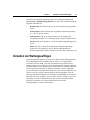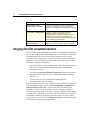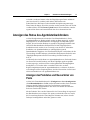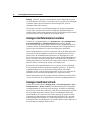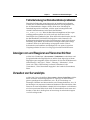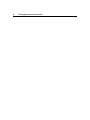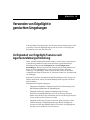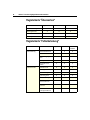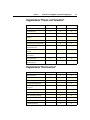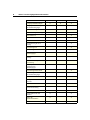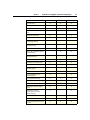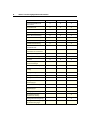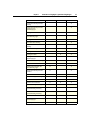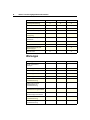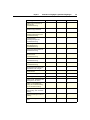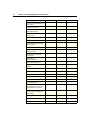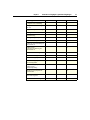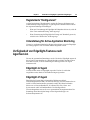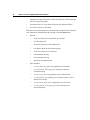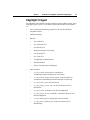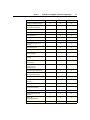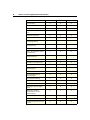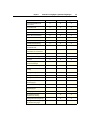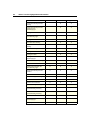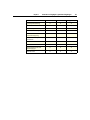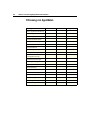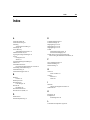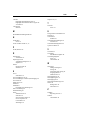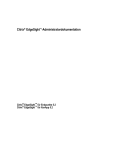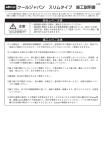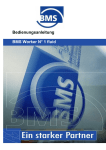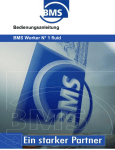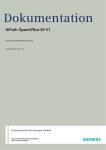Download Citrix EdgeSight-Administratordokumentation
Transcript
Citrix® EdgeSight™-Administratordokumentation
Citrix® EdgeSight™ für Endpunkte 5.1
Citrix® EdgeSight™ für Presentation Server 5.1
Hinweise zu Copyright und Markenrechten
Die Verwendung des in dieser Dokumentation beschriebenen Produkts unterliegt der Annahme der EndbenutzerLizenzvereinbarung. Ein druckbares Exemplar der Endbenutzer-Lizenzvereinbarung befindet sich auf dem
Installationsmedium für das Produkt.
Die Informationen in diesem Dokument können ohne vorherige Ankündigung geändert werden. Unternehmen, Namen und
Daten, die in den Beispielen in diesem Dokument verwendet wurden, sind, sofern nicht anders angegeben, rein fiktiv. Ohne
ausdrückliche schriftliche Erlaubnis von Citrix Systems, Inc. darf kein Teil dieser Unterlagen für irgendwelche Zwecke
vervielfältigt oder übertragen werden, unabhängig davon, auf welche Art und Weise oder mit welchen Mitteln, weder
elektronisch noch mechanisch.
© 2008 Citrix Systems, Inc. Alle Rechte vorbehalten.
Citrix ist eine eingetragene Marke und Citrix Presentation Server und EdgeSight sind Marken von Citrix Systems, Inc. in den
USA und anderen Ländern.
Marken
Adobe, Acrobat und Flash sind Marken oder eingetragene Marken von Adobe Systems Incorporated in den USA und/oder anderen
Ländern.
Microsoft, Windows, Windows Server und Internet Explorer sind eingetragene Marken oder Marken von Microsoft
Corporation in den USA und/oder anderen Ländern.
Alle anderen Marken und eingetragenen Marken sind Eigentum der jeweiligen Inhaber.
Dokumentcode: 22. Oktober 2009 (KM)
I NHALT
Inhalt
Kapitel 1
Übersicht
Citrix EdgeSight-Komponenten . . . . . . . . . . . . . . . . . . . . . . . . . . . . . . . . . . . . . . . . .5
EdgeSight-Agents . . . . . . . . . . . . . . . . . . . . . . . . . . . . . . . . . . . . . . . . . . . . . . . . .6
EdgeSight Server . . . . . . . . . . . . . . . . . . . . . . . . . . . . . . . . . . . . . . . . . . . . . . . . . .7
EdgeSight Server Console. . . . . . . . . . . . . . . . . . . . . . . . . . . . . . . . . . . . . . . . . . .8
Lizenzserver. . . . . . . . . . . . . . . . . . . . . . . . . . . . . . . . . . . . . . . . . . . . . . . . . . . . .10
EdgeSight-Komponenten für die Überwachung virtueller Desktops. . . . . . . . .11
Begriffserläuterungen . . . . . . . . . . . . . . . . . . . . . . . . . . . . . . . . . . . . . . . . . . . . . . . .13
EdgeSight-Architektur . . . . . . . . . . . . . . . . . . . . . . . . . . . . . . . . . . . . . . . . . . . . . . .14
Agenttypen. . . . . . . . . . . . . . . . . . . . . . . . . . . . . . . . . . . . . . . . . . . . . . . . . . . . . .14
Agentprozesse . . . . . . . . . . . . . . . . . . . . . . . . . . . . . . . . . . . . . . . . . . . . . . . . . . .15
Erfassung von Agentdaten . . . . . . . . . . . . . . . . . . . . . . . . . . . . . . . . . . . . . . . . .15
Zusammenfassung der Agentdaten . . . . . . . . . . . . . . . . . . . . . . . . . . . . . . . . . . .18
Upload von Agentdaten. . . . . . . . . . . . . . . . . . . . . . . . . . . . . . . . . . . . . . . . . . . .19
Verwaltungsaufgaben . . . . . . . . . . . . . . . . . . . . . . . . . . . . . . . . . . . . . . . . . . . . . . . .20
Verwaltungsaufgaben in Unternehmen. . . . . . . . . . . . . . . . . . . . . . . . . . . . . . . .20
Verwaltungsaufgaben auf dem Server . . . . . . . . . . . . . . . . . . . . . . . . . . . . . . . .21
Roadmap für Verwaltungsaufgaben. . . . . . . . . . . . . . . . . . . . . . . . . . . . . . . . . . . . .22
Konfigurieren der Authentifizierung bei Reporting Services . . . . . . . . . . . . . .22
Hinzufügen von Rollen . . . . . . . . . . . . . . . . . . . . . . . . . . . . . . . . . . . . . . . . . . . .22
Hinzufügen von Authentifizierungsprovidern . . . . . . . . . . . . . . . . . . . . . . . . . .22
Hinzufügen von Benutzern . . . . . . . . . . . . . . . . . . . . . . . . . . . . . . . . . . . . . . . . .23
Anpassen der Agent- und Workerkonfigurationen. . . . . . . . . . . . . . . . . . . . . . .23
Kapitel 2
Verwalten von Unternehmenseinstellungen
Verwalten von Benutzerprofilen . . . . . . . . . . . . . . . . . . . . . . . . . . . . . . . . . . . . . . .26
Verwalten von Unternehmenseinstellungen. . . . . . . . . . . . . . . . . . . . . . . . . . . . . . .26
Zeitzone und Sommerzeit . . . . . . . . . . . . . . . . . . . . . . . . . . . . . . . . . . . . . . . . . .26
Agentregistrierungseinstellungen . . . . . . . . . . . . . . . . . . . . . . . . . . . . . . . . . . . .27
2
Citrix EdgeSight-Administratordokumentation
Verwalten von Abteilungen, Geräten und Gruppen. . . . . . . . . . . . . . . . . . . . . . . . .28
Verwalten von Abteilungen . . . . . . . . . . . . . . . . . . . . . . . . . . . . . . . . . . . . . . . .28
Verwalten von Geräten . . . . . . . . . . . . . . . . . . . . . . . . . . . . . . . . . . . . . . . . . . . .29
Erstellen und Verwenden benutzerdefinierter Gerätegruppen . . . . . . . . . . . . . .30
Verwalten von Benutzergruppen . . . . . . . . . . . . . . . . . . . . . . . . . . . . . . . . . . . . . . .32
Verwalten von Rollen . . . . . . . . . . . . . . . . . . . . . . . . . . . . . . . . . . . . . . . . . . . . . . . .33
Erstellen von Benutzern und Zuweisen von Rollen. . . . . . . . . . . . . . . . . . . . . . . . .33
Verwalten des Zugriffs auf XenApp-Farmen . . . . . . . . . . . . . . . . . . . . . . . . . . . . .34
Erstellen von Regeln und Aktionen für Warnungen . . . . . . . . . . . . . . . . . . . . . . . .34
Funktionen für Warnungen . . . . . . . . . . . . . . . . . . . . . . . . . . . . . . . . . . . . . . . . .36
Warnungskategorien und -typen . . . . . . . . . . . . . . . . . . . . . . . . . . . . . . . . . . . . .37
Wann sollte eine Regel für eine Echtzeitwarnung konfiguriert werden? . . . . .42
Auswirkung von Echtzeitwarnungen auf die Leistung . . . . . . . . . . . . . . . . . . .42
Wann zeigt der Server eine Echtzeitwarnung an? . . . . . . . . . . . . . . . . . . . . . . .43
Verwalten von Warnungsaktionen . . . . . . . . . . . . . . . . . . . . . . . . . . . . . . . . . . .44
Verwalten von Warnungsunterdrückungen . . . . . . . . . . . . . . . . . . . . . . . . . . . .44
Verwalten von Anwendungskategorien und Anbietern. . . . . . . . . . . . . . . . . . . . . .45
Verwalten von Berichten . . . . . . . . . . . . . . . . . . . . . . . . . . . . . . . . . . . . . . . . . . . . .45
Verwalten von Berichtsabonnements . . . . . . . . . . . . . . . . . . . . . . . . . . . . . . . . .45
Hochladen von Berichten . . . . . . . . . . . . . . . . . . . . . . . . . . . . . . . . . . . . . . . . . .46
Verwalten von IP-Bereichen. . . . . . . . . . . . . . . . . . . . . . . . . . . . . . . . . . . . . . . . . . .47
Verwalten von Echtzeit-Dashboard-Konfigurationen . . . . . . . . . . . . . . . . . . . . . . .47
Festlegen von Agenteigenschaften . . . . . . . . . . . . . . . . . . . . . . . . . . . . . . . . . . . . . .48
Minimaldatensammlungsmodus . . . . . . . . . . . . . . . . . . . . . . . . . . . . . . . . . . . . .49
Konfigurieren, Terminieren und Ausführen von Workern . . . . . . . . . . . . . . . . . . .51
Konfigurieren von Workern . . . . . . . . . . . . . . . . . . . . . . . . . . . . . . . . . . . . . . . .52
Überwachen von Workern . . . . . . . . . . . . . . . . . . . . . . . . . . . . . . . . . . . . . . . . .53
Fehlerbehebung anhand von Agentprotokolldateien . . . . . . . . . . . . . . . . . . . . . . . .56
Kapitel 3
Verwalten von Servereinstellungen
Überwachen des Serverstatus . . . . . . . . . . . . . . . . . . . . . . . . . . . . . . . . . . . . . . . . . .58
Konfigurieren von Servereinstellungen . . . . . . . . . . . . . . . . . . . . . . . . . . . . . . . . . .59
Agentunterstützung und Lizenzserver . . . . . . . . . . . . . . . . . . . . . . . . . . . . . . . .59
Benachrichtigungen. . . . . . . . . . . . . . . . . . . . . . . . . . . . . . . . . . . . . . . . . . . . . . .60
Timeouts . . . . . . . . . . . . . . . . . . . . . . . . . . . . . . . . . . . . . . . . . . . . . . . . . . . . . . .61
Datenupload. . . . . . . . . . . . . . . . . . . . . . . . . . . . . . . . . . . . . . . . . . . . . . . . . . . . .62
Anwendungsabsturzverarbeitung . . . . . . . . . . . . . . . . . . . . . . . . . . . . . . . . . . . .62
SSL-Unterstützung . . . . . . . . . . . . . . . . . . . . . . . . . . . . . . . . . . . . . . . . . . . . . . .62
SNMP . . . . . . . . . . . . . . . . . . . . . . . . . . . . . . . . . . . . . . . . . . . . . . . . . . . . . . . . .63
Erstellen von Unternehmen . . . . . . . . . . . . . . . . . . . . . . . . . . . . . . . . . . . . . . . . . . .63
Inhalt
3
Verwalten von Lizenzen . . . . . . . . . . . . . . . . . . . . . . . . . . . . . . . . . . . . . . . . . . . . . .63
Konfigurieren der Lizenzierung für EdgeSight für Endpunkte-Agents. . . . . . .64
Konfigurieren der Lizenzierung für EdgeSight für XenApp Agents . . . . . . . . .64
Lizenzierung von EdgeSight für Endpunkte-Agents . . . . . . . . . . . . . . . . . . . . .65
Lizenzierung von EdgeSight für XenApp Agents . . . . . . . . . . . . . . . . . . . . . . .66
Verwenden der Seite "Lizenzinformationen" zur Überwachung des
Lizenzstatus . . . . . . . . . . . . . . . . . . . . . . . . . . . . . . . . . . . . . . . . . . . . . . . . . . . . .67
Verwalten von Authentifizierungsprovidern . . . . . . . . . . . . . . . . . . . . . . . . . . . . . .70
Konfigurieren der Verbindung zu Reporting Services . . . . . . . . . . . . . . . . . . . . . .71
Verwalten von Reporting Services-Zeitplänen . . . . . . . . . . . . . . . . . . . . . . . . . . . .71
Verwalten der Datenbank . . . . . . . . . . . . . . . . . . . . . . . . . . . . . . . . . . . . . . . . . . . . .72
Konfigurieren des Datenuploads. . . . . . . . . . . . . . . . . . . . . . . . . . . . . . . . . . . . .72
Datenbankoptimierung . . . . . . . . . . . . . . . . . . . . . . . . . . . . . . . . . . . . . . . . . . . .72
Verwalten von Wartungsaufträgen. . . . . . . . . . . . . . . . . . . . . . . . . . . . . . . . . . . . . .75
Umgang mit nicht verwalteten Geräten . . . . . . . . . . . . . . . . . . . . . . . . . . . . . . . . . .76
Anzeigen des Status des Agentdatenbankbrokers . . . . . . . . . . . . . . . . . . . . . . . . . .77
Anzeigen des Poolstatus und Neuverteilen von Pools . . . . . . . . . . . . . . . . . . . .77
Anzeigen des Datenbankserverstatus . . . . . . . . . . . . . . . . . . . . . . . . . . . . . . . . .78
Anzeigen des Brokerverlaufs . . . . . . . . . . . . . . . . . . . . . . . . . . . . . . . . . . . . . . .78
Fehlerbehebung bei Datenbankbrokerproblemen. . . . . . . . . . . . . . . . . . . . . . . .79
Anzeigen von und Reagieren auf Servernachrichten. . . . . . . . . . . . . . . . . . . . . . . .79
Verwalten von Serverskripts. . . . . . . . . . . . . . . . . . . . . . . . . . . . . . . . . . . . . . . . . . .79
Kapitel 4
Verwenden von EdgeSight in gemischten Umgebungen
Verfügbarkeit von EdgeSight-Features nach Agentunterstützungs-Einstellung. . .81
Registerkarte "Überwachen" . . . . . . . . . . . . . . . . . . . . . . . . . . . . . . . . . . . . . . . .82
Registerkarte "Fehlerbehebung" . . . . . . . . . . . . . . . . . . . . . . . . . . . . . . . . . . . . .82
Registerkarte "Planen und Verwalten" . . . . . . . . . . . . . . . . . . . . . . . . . . . . . . . .83
Registerkarte "Durchsuchen" . . . . . . . . . . . . . . . . . . . . . . . . . . . . . . . . . . . . . . .83
Warnungen. . . . . . . . . . . . . . . . . . . . . . . . . . . . . . . . . . . . . . . . . . . . . . . . . . . . . .88
Erfassung von Agentdaten . . . . . . . . . . . . . . . . . . . . . . . . . . . . . . . . . . . . . . . . .92
Registerkarte "Konfigurieren". . . . . . . . . . . . . . . . . . . . . . . . . . . . . . . . . . . . . . .93
Unterstützung für Active Application Monitoring . . . . . . . . . . . . . . . . . . . . . . .93
Verfügbarkeit von EdgeSight-Features nach Agentversion . . . . . . . . . . . . . . . . . .93
EdgeSight 4.2 Agent . . . . . . . . . . . . . . . . . . . . . . . . . . . . . . . . . . . . . . . . . . . . . .93
EdgeSight 4.5 Agent . . . . . . . . . . . . . . . . . . . . . . . . . . . . . . . . . . . . . . . . . . . . . .93
EdgeSight 5.0 Agent . . . . . . . . . . . . . . . . . . . . . . . . . . . . . . . . . . . . . . . . . . . . . .95
Datensammlung von Presentation Server- oder XenApp-Version . . . . . . . . . . . . .96
Berichte . . . . . . . . . . . . . . . . . . . . . . . . . . . . . . . . . . . . . . . . . . . . . . . . . . . . . . . .96
Erfassung von Agentdaten . . . . . . . . . . . . . . . . . . . . . . . . . . . . . . . . . . . . . . . .102
4
Citrix EdgeSight-Administratordokumentation
Index. . . . . . . . . . . . . . . . . . . . . . . . . . . . . . . . . . . . . . . . . . . . . . . . . . . . . . . . . . . . .103
K APITEL 1
Übersicht
Citrix® EdgeSight™ ist eine Leistungs- und Verfügbarkeitsverwaltungslösung
für Endpunkt- und XenApp- oder Presentation Server-Systeme. EdgeSight
überwacht Anwendungen, Geräte, Sitzungen und das Netzwerk in Echtzeit,
sodass Benutzer Probleme schnell analysieren, lösen und proaktiv verhindern
können. In diesem Dokument werden die Konfigurations- und Verwaltungsaufgaben beschrieben, die über die Citrix EdgeSight Server Console ausgeführt
werden können. Dieses Kapitel enthält eine Beschreibung der primären
EdgeSight-Komponenten und der Software-Architektur sowie einen Überblick
über die Verwaltungsaufgaben.
Citrix XenApp ist der neue Name von Citrix Presentation Server. In diesem
Dokument wird XenApp als der Produktname verwendet und bezieht sich auf
XenApp und Presentation Server, wenn nicht anders angegeben.
Citrix EdgeSight-Komponenten
Citrix EdgeSight besteht aus den folgenden Komponenten:
•
EdgeSight-Agents
•
EdgeSight Server
•
EdgeSight Server Console
•
Citrix Lizenzserver
Für die Überwachung virtueller Desktops sind zusätzliche Komponenten
erforderlich, wie unter "EdgeSight-Komponenten für die Überwachung virtueller
Desktops" auf Seite 11 beschrieben. Beachten Sie, dass EdgeSight zum
Generieren von Verlaufsberichten SQL Server Reporting Services benötigt. Die
Systemanforderungen für Agents und Server werden in der Citrix EdgeSightInstallationsanleitung beschrieben.
Die folgende Abbildung zeigt die Beziehungen zwischen diesen Komponenten
und den zu überwachenden Systemen:
6
Citrix EdgeSight-Administratordokumentation
EdgeSight-Agents
EdgeSight-Agents sind Dienste, die auf einem Remotebenutzergerät oder
XenApp-Server ausgeführt werden und Daten erfassen, die sie in eine Datenbank
auf dem Client schreiben. Ein Agent sammelt Daten, fasst diese zu Nutzdaten
zusammen und sendet die Nutzdaten an EdgeSight Server. Folgende Arten von
Agents sind verfügbar:
•
EdgeSight für Endpunkte-Agent: Die Endpunktagent-Software ist für
Benutzer-Desktop- oder -Laptopumgebungen gedacht. Die Agents arbeiten
fortlaufend und diskret auf den Benutzersystemen und erfassen dabei
Leistungs-, Ressourcen-, Anwendungs- und Netzwerkdaten. Die erfassten
Daten werden in einer lokalen Datenbank gespeichert und in vordefinierten
Abständen auf einen EdgeSight-Server hochgeladen. Zur Vereinfachung
der Problemlösung können die Daten aber auch direkt von einer
Agentdatenbank aus angezeigt werden.
Mit Endpunktagentsoftware können auch virtuelle Desktops überwacht
werden, bei denen Daten zwischen Neustarts nicht gespeichert werden. In
diesem Fall speichern Agents Daten in einer Remotedatenbank und der
EdgeSight-Server fungiert als Datenbankbroker. Weitere Informationen
dazu finden Sie unter "EdgeSight-Komponenten für die Überwachung
virtueller Desktops" auf Seite 11.
Kapitel 1
•
Übersicht
7
EdgeSight für XenApp Agent: EdgeSight für XenApp Agent-Software ist
für die Verwendung auf XenApp-Servern gedacht. Die erfassten Daten
werden in einer lokalen Datenbank gespeichert und zweimal am Tag auf
einen EdgeSight-Server hochgeladen. Zur Vereinfachung der Problemlösung können die Daten aber auch direkt von einer Agentdatenbank aus
angezeigt werden. Es gibt zwei Typen von EdgeSight für XenApp Agent:
•
Standard-Agents bieten die Ressourcenverwaltungsfunktionen, die
Teil von XenApp Enterprise Edition sind. Hierfür ist nur erforderlich,
dass Sie eine XenApp Enterprise-Lizenz auf Ihrem Citrix Lizenzserver haben. Der Agent zeichnet Informationen zur Client- und
Serverleistung und zur Anwendungsnutzung auf.
•
Erweiterte Agents bieten den vollen Funktionsumfang von EdgeSight
für XenApp. Hierfür benötigen Sie entweder eine XenApp Platinum
Edition-Lizenz oder eine EdgeSight für XenApp-Lizenz auf Ihrem
Citrix Lizenzserver. Der Agent zeichnet Informationen zu Benutzersitzungen, zur Client- und Serverleistung, zur Anwendungsverwendung und zu den Netzwerkverbindungen auf.
Hinweis Resource Manager ist eine Version mit eingeschränkter Funktionalität
von EdgeSight für XenApp, deren Funktionsumfang der Presentation ServerKomponente Resource Manager entspricht. Resource Manager verwendet die
Standardversion des EdgeSight für XenApp Agents.
EdgeSight Server
EdgeSight Server erfasst Daten von den verteilten Agents und ermöglicht es
Administratoren, die Daten zum Identifizieren möglicher Probleme im
Unternehmen und zum Zweck der Problemlösung anzuzeigen. EdgeSight Server
besteht aus den folgenden Komponenten:
•
Webserver: Die Webserverkomponente empfängt die Datenuploads von
den Agents und zeigt in der EdgeSight Server Console in einer Vielzahl von
Standardberichten die entsprechenden Leistungs- und Verfügbarkeitsinformationen an.
•
Datenbankserver: Die Datenbankserverkomponente speichert die
hochgeladenen Daten von den Agents und dient als Datenquelle für SQL
Server Reporting Services.
•
Berichtserver: Die Berichtserverkomponente generiert Leistungs- und
Verfügbarkeitsinformationen in Form von Berichten. Der Berichtserver
verwendet Microsoft SQL Server Reporting Services.
8
Citrix EdgeSight-Administratordokumentation
In Umgebungen, in denen EdgeSight für Endpunkte Agents virtuelle Desktops in
einem Pool überwachen, sind zusätzliche Komponenten erforderlich:
•
EdgeSight-Agentdatenbankserver: Speichert Daten von Agents, die auf
virtuellen Desktops in Pools ausgeführt werden. Der EdgeSight-Webserver
enthält Datenbankbrokerkomponenten, über die Agents eine Verbindung zu
einem Agentdatenbankserver herstellen. Die Datenbankbrokerkomponenten werden standardmäßig installiert. Weitere Informationen
dazu finden Sie unter "EdgeSight-Komponenten für die Überwachung
virtueller Desktops" auf Seite 11.
•
Dateifreigabe für Agentdaten: Die Dateifreigabe für Agentdaten bietet
Speicherplatz für Dateien wie Protokolldateien und INI-Dateien, die nicht
auf dem EdgeSight-Agentdatenbankserver gespeichert werden.
EdgeSight Server Console
Für die Interaktion zwischen Administrator und EdgeSight Server steht die
EdgeSight Server Console zur Verfügung. Die Konsole ist ein leistungsfähiges
und flexibles Tool zum Anzeigen von Leistungs- und Verfügbarkeitsinformationen auf der Basis der von den verteilten Agents erfassten Daten. Sie
können die Konsole öffnen, indem Sie in einem Webbrowser die URL für den
EdgeSight-Server und auf der Anmeldeseite die erforderlichen Anmeldeinformationen eingeben. Administratoren können die Konsole über die folgende
URL öffnen:
http://Servername/edgesight/app/default.aspx
Die EdgeSight Server Console besteht aus den folgenden Komponenten:
•
Registerkarten: Über die Registerkarten im oberen Teil des Inhaltsbereichs
können Sie auswählen, welche Daten angezeigt werden sollen und welche
Operation Sie durchführen möchten. Die meisten Informationen in dieser
Dokumentation beziehen sich auf die Registerkarte "Konfigurieren". Es
gibt folgende Registerkarten:
•
Einführung: Diese Registerkarte enthält Übersichtsinformationen für
alle Registerkarten. Klicken Sie auf die Namen der Registerkarten,
um Beschreibungen ihrer Funktionen anzuzeigen. Mit einem
Kontrollkästchen können Sie festlegen, ob diese Registerkarte bei
zukünftigen Anmeldungen noch angezeigt werden soll.
•
Überwachen: Auf dieser Registerkarte können Sie in Echtzeit die
Leistungsindikatoren auf bestimmten Geräten überwachen und
Informationen zu Warnungsbedingungen anzeigen.
Kapitel 1
Übersicht
9
•
Fehlerbehebung: Auf dieser Registerkarte können Sie mit den Tools
zur Fehlerbehebung und den Echtzeitberichten Fehler in Echtzeit
beheben. In Echtzeitberichten werden Daten verwendet, die direkt
aus Agentdatenbanken stammen.
•
Planen und Verwalten: Auf dieser Registerkarte finden Sie
zusammenfassende Berichte, die Ihnen einen Überblick über Ihre
Umgebung geben. Zusammenfassende Informationen können zu
Geräten, XenApp Server-Computern, Benutzern, Prozessen,
Websites und Transaktionen angezeigt werden.
•
Durchsuchen: Auf dieser Registerkarte können Sie Listen von
Berichten durchsuchen und Berichte anzeigen. Außerdem können Sie
Berichtseigenschaften und Abonnements anzeigen.
•
Konfigurieren: Mit den Optionen auf dieser Registerkarte können Sie
Ihr Benutzerprofil bearbeiten, Unternehmen konfigurieren (Agentoptionen, Warnungen, Geräte und Sicherheitseinstellungen), Server
konfigurieren (Lizenzierung, Authentifizierung, Datenbankoptimierung und Unternehmenserstellung) und den Serverstatus überwachen
(Nachrichten, Aufträge, Dienste und Agentdatenbankbroker).
•
Menüleiste: Über die Menüleiste oberhalb des Inhaltsbereichs können Sie
häufige Operationen auf der aktuellen Seite ausführen. So können Sie z. B.
Ihrer Liste der bevorzugten Berichte eine Seite hinzufügen, die Anzeige
einer Seite aktualisieren oder eine Seite drucken. Wenn ein Bericht
angezeigt wird, können Sie den Bericht der Liste der bevorzugten Berichte
hinzufügen oder diesen Bericht abonnieren.
•
Filterleiste: Über die Filterleiste können Sie die Berichtsdaten im jeweils
ausgewählten Bericht filtern. Je nach ausgewähltem Bericht stehen u. a.
folgende Filterkriterien zur Wahl: Abteilung, Gruppe, Zeitraum, Prozess,
Gerät, Benutzer und Site. Durch das Filtern von Daten können Sie
Informationen nach konkreten Klassen von Prozessen, Geräten oder
Benutzern isolieren und so Probleme und Trends schnell identifizieren. Sie
können auch Daten auf Seiten filtern, die keine Berichte sind. Auf diese
Weise ist es z. B. möglich, die Daten in der aktuellen Warnungsliste oder
die Daten auf den Verwaltungs- und Konfigurationsseiten zu filtern.
Klicken Sie zum Anwenden der Filterparameter auf OK.
•
Link "Hilfe": Durch Klicken auf den Link "Hilfe" in der Konsole oben
rechts können Sie die kontextabhängige Onlinehilfe aufrufen. Neben diesen
kontextabhängigen Hilfeinformationen enthält das Hilfesystem auch
Referenzmaterial, wie z. B. ein Glossar zu den Berichtsparametern und eine
Definition der SQL-Ansichten.
10
Citrix EdgeSight-Administratordokumentation
Lizenzserver
Über Citrix Lizenzserver für Windows werden EdgeSight-Agents Lizenzen
bereitgestellt, mit denen diese Daten auf einen EdgeSight-Server hochladen
können. Der Lizenzserver kann sich überall im Netzwerk befinden, solange er
von der Webserverkomponente des EdgeSight-Servers aus und durch die XenApp
Server-Agents erreichbar ist. Ein einzelner Lizenzserver kann von mehreren
Citrix Produkten, auch mehreren EdgeSight-Servern, gemeinsam genutzt werden.
Hinweis Der Lizenzserver und die EdgeSight-Lizenzdateien sollten bereits
vorhanden sein, bevor Sie EdgeSight bereitstellen, um so Verzögerungen beim
Upload von Daten zu vermeiden.
Für XenApp Server-Agents und Endpunktagents müssen separate Lizenzen
erworben werden. Dies gilt auch dann, wenn beide Agentarten mit demselben
Server verknüpft sind. Alle Agent-Lizenzdateien (z. B. CESEP_*.lic) müssen
sich im Ordner "MyFiles" des Lizenzserververzeichnisses auf dem EdgeSightServer befinden. Weitere Informationen zum Verwalten von Lizenzen finden Sie
unter "Verwalten von Lizenzen" auf Seite 63.
Kapitel 1
Übersicht
11
EdgeSight-Komponenten für die Überwachung
virtueller Desktops
Wenn Sie mit EdgeSight virtuelle Desktops überwachen, bei denen Daten
während Neustarts nicht gespeichert werden, sind zusätzliche Komponenten für
das Speichern von Agentdaten erforderlich. Die folgende Abbildung zeigt die
Beziehungen zwischen diesen Komponenten und den zu überwachenden
Systemen:
Folgende Komponenten sind für die Überwachung virtueller Desktops
erforderlich:
•
EdgeSight Server: Jede EdgeSight Server-Installation umfasst Datenbankbroker- und Datenbankmonitorkomponenten, die Datenbankverbindungsinformationen an EdgeSight-Agents, die auf virtuellen Desktops in einem
Pool ausgeführt werden, weitergeben und den EdgeSight-Agentdatenbankserver nach Registrierungs- und Statusinformationen abhören.
•
EdgeSight-Agentdatenbankserver: Auf den Datenbankservern werden die
Daten gespeichert, die EdgeSight-Agents auf virtuellen Desktops sammeln.
Der Datenbankmonitor auf jedem Server kommuniziert mit dem
EdgeSight-Server, um regelmäßig Verfügbarkeits- und Statusinformationen
zu senden.
12
Citrix EdgeSight-Administratordokumentation
•
Dateifreigabe für Agentdaten: Die Dateifreigabe speichert Agentdateien
wie Protokolldateien und INI-Dateien, die nicht auf dem EdgeSightAgentdatenbankserver gespeichert werden.
•
EdgeSight für Endpunkte Agents: Die EdgeSight-Agents sammeln
Leistungsdaten auf den virtuellen Desktops, auf denen sie installiert sind.
Während der Installation geben Sie den Pfad zur Dateifreigabe für Agentdaten an sowie welcher EdgeSight-Server Datenbankverbindungsinformationen zur Verfügung stellt.
Die EdgeSight-Komponenten funktionieren in größeren Umgebungen, die Citrix
Provisioning Server und eventuell XenServer und XenDesktop enthalten. In der
Citrix EdgeSight-Installationsdokumentation finden Sie Informationen zu den
Systemanforderungen.
Weitere Informationen über die Verwendung der EdgeSight Server Console zur
Überwachung des Status von Pools, Agentdatenbankservern und Datenbankbrokermeldungen finden Sie unter "Anzeigen des Status des
Agentdatenbankbrokers" auf Seite 77.
Kapitel 1
Übersicht
13
Begriffserläuterungen
Ein Unternehmen ist die primäre Organisationseinheit auf einem EdgeSightServer. Ein einzelner Server kann mehrere Unternehmen unterstützen.
Unternehmen sind in Abteilungen unterteilt. Abteilungen sind in einer
hierarchischen Struktur organisiert mit einer Standardstammabteilung (Alle) und
gerätspezifischen Unterabteilungen (PS Farms (Presentation Server-Farmen) und
Endpoints (Endpunkte)), die bei der Installation erstellt werden. Die Struktur der
PS Farms-Unterabteilung wird von den XenApp- oder Presentation ServerFarmen bestimmt. Zusätzliche Endpunktunterabteilungen können automatisch
erstellt werden, wenn Agenten beim Server registriert werden, oder sie können
manuell erstellt werden. Die Konfigurationsinformationen werden abteilungsweise mit den Agents verknüpft. Jede Abteilung entspricht einem Satz von
Systemen, auf denen EdgeSight-Agents ausgeführt werden. Diese Systeme
werden als Geräte bezeichnet.
Zusätzlich zur Strukturierung nach Abteilung können Sie Geräte auch nach
benutzerdefinierten Gruppen organisieren. Eine benutzerdefinierte Gruppe ist
eine vom Benutzer definierte Zusammenstellung von Geräten. Die Mitgliedschaft
in einer Gruppe kann sich nach den verknüpften Abteilungen, den
Gerätemerkmalen oder Abfragen richten.
Sie können nicht nur Gerätegruppen, sondern auch Benutzergruppen erstellen, die
Sammlungen von XenApp- oder Endpunktbenutzern sind. Viele Berichte mit
Daten zum Benutzererlebnis können nach Benutzergruppen gefiltert werden,
sodass Sie die Systemleistung für eine Gruppe von Benutzern mit spezifischen
Eigenschaften überwachen können.
EdgeSight Console-Benutzer melden sich bei der Konsole an, um Berichte
anzuzeigen oder Verwaltungsaufgaben auszuführen. (Beachten Sie, dass sich in
Berichten der Begriff "Benutzer" auf XenApp-Benutzer bezieht, die mit einer
Sitzung verknüpft sind.) Jedem Konsolenbenutzer wird eine Rolle (z. B. die
Standardrolle "Administrator" oder "Berichts-Viewer") zugewiesen, zu der
jeweils ein Satz Berechtigungen gehört. Diese Berechtigungen bestimmen,
welche Aktionen ein Benutzer ausführen kann und welche Seiten in der Konsole
angezeigt werden. So ist ein Benutzer mit der Rolle "Berichts-Viewer" zwar
berechtigt, Berichte einzusehen, er kann aber keine Seiten im Ordner
"Unternehmenseinstellungen" oder "Servereinstellungen" anzeigen und auch
keine Verwaltungsaufgaben auf dem Server ausführen.
Benutzer können von der Konsole aus auf Berichte zugreifen oder Berichte auf
der Basis eines Abonnements erhalten. Innerhalb eines Abonnements können die
Berichte entweder per E-Mail gesendet oder auf eine Dateifreigabe geladen
werden. (Auf diese Weise lassen sich effektiv und gezielt Informationen an
Personen in der Organisation verteilen, ohne dass diese sich bei der Konsole
anmelden müssen.) Die Verteilung der abonnierten Berichte erfolgt nach einem
festgelegten Zeitplan.
14
Citrix EdgeSight-Administratordokumentation
EdgeSight-Architektur
In diesem Abschnitt werden die folgenden grundlegenden Aspekte der
EdgeSight-Architektur vorgestellt:
•
Agenttypen
•
Agentprozesse
•
Art der erfassten Agentdaten
•
Art und Weise, wie die Agentdaten gespeichert, zusammengestellt und auf
den EdgeSight-Server hochgeladen werden
Agenttypen
EdgeSight bietet folgende Agenttypen:
•
EdgeSight für Endpunkte: Endpunkt-Agents bieten Überwachungs- und
Datensammlungsfunktionen für Endpunktgeräte.
•
EdgeSight für XenApp, Standard: Standard-Agents bieten die Ressourcenverwaltungsfunktionen, die Teil von XenApp Enterprise Edition sind. Hierfür ist nur erforderlich, dass Sie eine XenApp Enterprise-Lizenz auf Ihrem
Citrix Lizenzserver haben.
•
EdgeSight für XenApp, Erweitert: Erweiterte Agents bieten den vollen
Funktionsumfang von EdgeSight für XenApp. Hierfür benötigen Sie
entweder eine XenApp Platinum Edition-Lizenz oder eine EdgeSight für
XenApp-Lizenz auf Ihrem Citrix Lizenzserver.
Kapitel 1
Übersicht
15
Agentprozesse
Der EdgeSight-Agent beinhaltet die folgenden Schlüsselprozesse:
Citrix System Monitoring Agent-Dienst
•
Dieser Prozess erfasst Daten (Ressourcennutzung, Ereignisse und
Hardwareänderungen) von einem Endbenutzergerät oder XenApp-Server.
•
Er kommuniziert bei Konfigurationsdownloads und Nutzdatenuploads über
Port 9035 mit dem EdgeSight-Server.
•
Außerdem fordert er für EdgeSight für Endpunkte Agents in gepoolten
Umgebungen eine Verbindung zu einer Remotedatenbank an.
Der Firebird-Dienst-Prozess speichert die Daten, die auf dem Benutzergerät oder
dem XenApp-Server erfasst wurden, in der lokalen Agentdatenbank.
Wenn ein EdgeSight für Endpunkte Agent auf virtuellen Desktops in einer
gepoolten Umgebung installiert wird, kopiert der Dateimonitor-Prozess Dateien
auf eine Dateifreigabe für Agentdaten bzw. ruft sie von dort ab.
Für den System-Overhead für die Agentprozesse gelten die im Folgenden
genannten Werte. Es handelt sich hierbei um Durchschnittswerte, die je nach
Computer und Umgebung abweichen können.
•
CPU-Overhead: 1 % bis 2 %
•
Beanspruchter Arbeitsspeicher: 30 MB bis 35 MB
•
Netzwerknutzung pro Tag: 200 KB
•
40 bis 250 MB Festplattenspeicher
Erfassung von Agentdaten
Die Datenerfassung erfolgt typischerweise während der normalen Systemnutzung, um so sicherzustellen, dass die erfassten Daten die Systemverfügbarkeit
und -leistung korrekt darstellen und nicht durch lange Inaktivitätszeiten verfälscht
werden. Einige Parameter, wie z. B. die Statistik zu kritischen Anwendungs- und
Dienstressourcen, werden nur erfasst, wenn der Benutzer das System aktiv nutzt.
In der Agentdatenbank werden die folgenden Datenarten erfasst und gespeichert:
•
Leistungsdaten
•
Ereignisgesteuerte Daten
•
XenApp-Daten
16
Citrix EdgeSight-Administratordokumentation
Leistungsdaten
Leistungsdaten beinhalten Daten für Systemmessobjekte, wie die CPU- oder
Arbeitsspeichernutzung, die im normalen Systembetrieb auftreten. EdgeSight
sammelt u. a. folgende Daten:
•
•
•
CPU-Auslastung
•
CPU-Nutzung in einem bestimmten Zeitraum
•
Vergleich der CPU-Nutzung zwischen mehreren Geräten
•
Verfolgung der CPU-Auslastung
•
Welche Prozesse verbrauchen die meiste CPU?
Speicherauslastung
•
Wie viel RAM wird beansprucht?
•
Welche Anwendungen verbrauchen den meisten Speicher?
•
Welche Computer haben am wenigsten freien Arbeitsspeicher?
Festplattenauslastung
•
Wie viel Festplattenspeicherplatz ist verfügbar?
•
Bei welchen Systemen gibt es potenziell Festplattenprobleme?
•
Welche Computer haben am wenigsten freien Festplattenspeicher?
Kapitel 1
Übersicht
17
Ereignisgesteuerte Daten
Zu den ereignisgesteuerten Daten gehören Parameter, die von einem auf dem
Benutzersystem stattfindenden Ereignis generiert werden. Dies ist z. B. der Fall,
wenn ein Benutzer eine Anwendung startet und sie zu nutzen beginnt oder wenn
eine Socket-Verbindung hergestellt wird. EdgeSight sammelt u. a. folgende
Daten:
•
•
•
Anwendungsprobleme (Fehler, Abstürze und nicht mehr reagierende
Anwendungen)
•
Welche Fehlermeldung wurde angezeigt?
•
Wann ist der Fehler aufgetreten?
•
Wie oft ist der Fehler aufgetreten?
•
Welches System hat den Fehler ausgegeben?
•
Was wurde noch auf dem System ausgeführt, als der Fehler auftrat?
Anwendungsnutzung (besonders hilfreich bei der Überwachung der
Lizenzeinhaltung)
•
Wie lange wurde die Anwendung im Speicher ausgeführt?
•
Wie lange war die Aktivitäts- und die Inaktivitätszeit?
•
Welche Anwendungen werden von welchen Benutzern verwendet?
Netzwerkverbindung
•
Reaktionszeit für die Netzwerkkommunikation
•
Durchschnittliche Geschwindigkeit des Netzwerks
•
Menge des beanspruchten Netzwerkvolumens
•
Roundtrip-Zeit für bestimmte Verbindungen
•
Systeme mit der größten Verzögerung
•
Anwendungen, die das größte Volumen generieren
•
Server mit der langsamsten Reaktionszeit
•
Im Netzwerk verwendete Protokolle
•
Besuchte Sites und neue Sites
18
Citrix EdgeSight-Administratordokumentation
XenApp-Daten
XenApp-Daten beinhalten u. a. Angaben zu folgenden Parametern:
•
EUEM-Daten (End User Experience Monitoring = Überwachung des
Endbenutzererlebnisses) einschließlich von Sitzungsleistung, ICARoundtrip und Client- und Serverstartzeiten. Diese ICA-Roundtrip-Daten
ersetzen die Sitzungslatenzdaten, die von älteren Versionen der Agents
gesammelt wurden.
•
Sitzungsaktivität, z. B. aktive, inaktive und Gesamtanzahl der Sitzungen
•
Automatische Wiederverbindungen von Sitzungen
•
Bandbreite für ICA-Sitzungseingabe und -ausgabe für Audio, Video,
Drucker und Dateioperationen
•
Zustand und Verfügbarkeit des IMA-Dienstes
•
Ressourcennutzung, z. B. Arbeitsspeicher und CPU, für Gruppen und
Benutzer
•
Netzwerkverzögerung bei Sitzungen und Roundtrip-Zeit für Gruppen und
Benutzer
•
Active Application Monitoring-Daten, z. B. Reaktionszeiten und Fehler bei
Anwendungstests.
Zusammenfassung der Agentdaten
Die Agentdaten werden wie folgt zusammengefasst:
•
Daten werden alle fünf bis 15 Sekunden erfasst und in der lokalen
Agentdatenbank gespeichert. Endpunktdaten werden alle fünf Sekunden
und XenApp-Daten werden alle 15 Sekunden gespeichert.
•
Alle 20 Minuten werden die erfassten Daten in Fünf-Minuten-Abschnitten
zusammengefasst und an einem neuen Ort in der lokalen Agentdatenbank
gespeichert.
•
Einmal pro Tag werden die Fünf-Minuten-Abschnitte neu zu Ein-StundenAbschnitten zusammengestellt und entsprechend dem konfigurierten
Upload-Zeitplan auf den EdgeSight Server hochgeladen.
•
Die Daten bleiben drei Tage lang in der Agentdatenbank gespeichert, um
die Anzeige von Verlaufsdaten zu ermöglichen. Nach Ablauf dieser Zeit
werden die Daten aus der Agentdatenbank gelöscht. Die Einstellung, wie
lange die Daten aufbewahrt werden, kann aber durch Bearbeiten der
Agenteigenschaften geändert werden.
Kapitel 1
Übersicht
19
Wenn die Agentsoftware auf einem mobilen Gerät installiert ist oder das Gerät
keine Verbindung zum EdgeSight-Server herstellen kann, wird eine
Zusammenfassung der Daten fünf Tage für XenApp-Server und 29 Tage für
Endpunkte aufbewahrt oder bis das Gerät wieder zum Server hochladen kann.
Die Dauer der Datenaufbewahrung können Sie Ihren Erfordernissen entsprechend
konfigurieren. Weitere Informationen dazu finden Sie in der Onlinehilfe im
Abschnitt "Assistent für Agenteigenschaften".
Upload von Agentdaten
Bei der Erstinstallation des Agents registriert dieser sich selbst beim Server und
ruft Informationen dazu ab, wann die Daten laut Zeitplan auf den Server
hochgeladen werden und welche Daten der Server anfordert.
Bei Verwendung der Standardworkerkonfiguration "Datenupload" werden die
Daten von der Agentdatenbank auf den EdgeSight-Server hochgeladen.
Endpunkt-Agents laden standardmäßig einmal am Tag Daten hoch und XenAppAgents laden Daten zweimal am Tag hoch. Falls erforderlich, können Sie die
Agents so konfigurieren, dass der Upload häufiger erfolgt. So könnte z. B. ein
Datenupload für die Mittagszeit geplant werden, um so die morgendliche
Aktivität auszuwerten. Weitere Informationen zu Workerkonfigurationen finden
Sie unter "Konfigurieren, Terminieren und Ausführen von Workern" auf Seite 51.
Ein typischer Datenupload für einen EdgeSight für Endpunkte-Agent ist 80 KB
groß. Datenuploads für einen EdgeSight für XenApp Agent sind normalerweise
größer, da mehr Daten erfasst werden. Solche Datenuploads können bis zu
300 KB groß sein. Die genaue Größe der Datenuploads hängt von verschiedenen
Faktoren ab, u. a. den Agenteigenschaften und dem Nutzungsprofil des Systems,
das den Agent hostet.
Der Prozess des Datenuploads lässt sich wie folgt zusammenfassen:
1.
Der EdgeSight-Agent kontaktiert den EdgeSight-Server, um anhand des
Zeitpunkts des letzten erfolgreichen Uploads herauszufinden, welche Daten
angefordert werden.
2.
Der Agent fragt die lokale Datenbank ab und stellt die abgefragten
Nutzdaten in Ein-Stunden-Abschnitten zusammen.
3.
Die Nutzdaten werden komprimiert und über HTTP oder HTTPS an die
Webserverkomponenten von EdgeSight Server gesendet. (HTTPS wird
verwendet, wenn der Agent so konfiguriert ist, dass die Verbindung durch
SSL gesichert wird. SSL-Unterstützung muss auf dem Server aktiviert sein
und auf dem Server, auf dem die EdgeSight-Website ausgeführt wird, muss
ein gültiges SSL-Zertifikat von einer vertrauenswürdigen
Zertifizierungsstelle vorhanden sein.)
4.
Die Nutzdaten werden im lokalen Datenordner gespeichert, von wo aus sie
vom EdgeSight Script Host (RSSH) abgerufen und verarbeitet werden.
20
Citrix EdgeSight-Administratordokumentation
Verwaltungsaufgaben
Verwaltungsaufgaben können Sie nur ausführen, wenn Ihnen die Rolle
"Administrator" zugewiesen wurde oder Sie Administratorberechtigungen besitzen. Weitere Informationen zur Rolle "Administrator" und zu Berechtigungen
finden Sie in Kapitel 2, "Erstellen von Benutzern und Zuweisen von Rollen" . Die
Verwaltungsaufgaben unterteilen sich in unternehmens- und in serverspezifische
Aufgaben.
Serverweite Einstellungen werden Benutzern nur dann angezeigt und können
auch nur dann von ihnen bearbeitet werden, wenn sie die Berechtigung
"Servereinstellungen verwalten" besitzen. Diese Berechtigung wird dem
Superuser bei der Installation automatisch eingeräumt. Allen anderen Benutzern
muss diese Berechtigung explizit gewährt werden, wobei dies beim Erstellen oder
Bearbeiten des Benutzers und nicht durch eine Rollenzuweisung erfolgt.
Unternehmenseinstellungen wirken sich lediglich auf ein einzelnes Unternehmen
aus, während Servereinstellungen für alle Unternehmen relevant sind, die auf
dem Server residieren. Unternehmenseinstellungen enthalten sowohl Server- als
auch Agenteinstellungen.
Verwaltungsaufgaben in Unternehmen
In Unternehmen fallen u. a. folgende Verwaltungsaufgaben an:
•
Festlegen, wann und wie Worker auf Geräten ausgeführt werden
•
Festlegen, wann und wie Agents Daten erfassen und wie lange die Daten
aufbewahrt werden
•
Einrichten einer Echtzeitbenachrichtigung zu Warnungsbedingungen durch
Erstellen und Implementieren von Regeln und Aktionen für Warnungen
•
Organisieren der Geräte (Endpunktsysteme und XenApp-Server) nach
Abteilung oder benutzerdefinierter Gruppe
•
Organisieren der Benutzer in Gruppen zum Zweck der Berichtsfilterung
•
Festlegen, welche Daten für ausgewählte Computer im Echtzeit-Dashboard
angezeigt werden
•
Festlegen, wie Berichte auf der Grundlage von Abonnements automatisch
an Benutzer verteilt werden
•
Einrichten des Konsolenbenutzerzugriffs und der Berechtigungen
•
XenApp-Farm-Authentifizierung
•
Festlegen der IP-Bereiche für die Filterung des Netzwerks nach
Unternehmenshosts oder Hosts in externen Netzwerken
Kapitel 1
Übersicht
21
•
Festlegen, wie Anwendungen in Kategorien zu Berichtszwecken gruppiert
werden
•
Festlegen, wie Anwendungen nach Software-Anbietern zu
Berichtszwecken gruppiert werden
•
Festlegen von Unternehmenseinstellungen für die Zeitzone und
Einstellungen für die Agentregistrierung
Verwaltungsaufgaben auf dem Server
Für Server fallen u. a. folgende Verwaltungsaufgaben an:
•
Überwachen des Gesamtserverstatus
•
Verwalten der Authentifizierungsprovider
•
Erstellen von Unternehmen
•
Überwachen von Lizenzinformationen und Aktualisieren von
Lizenzservernamen und -ports
•
Konfigurieren von Servervorgängen, z. B. Agentunterstützung,
Benachrichtigungen, Timeouts, Datenuploads, Verarbeitung von
Absturzdateien, SSL-Unterstützung und SNMP-Trap-Ports
•
Überwachen des Status von Diensten
•
Überwachen und Organisieren nicht verwalteter Geräte (Geräte, auf denen
ein Agent installiert ist, der nicht mit einem Unternehmen oder einer
Abteilung verknüpft ist)
•
Konfigurieren der Serverauthentifizierung bei Reporting Services
•
Erstellen und Pflegen von Zeitplänen für das Generieren von Berichten
•
Konfigurieren und Überwachen von Parametern für die
Datenbankoptimierung
•
Konfigurieren und Überwachen von Datenbankwartungsaufgaben
•
Anzeigen des Status des Agentdatenbankbrokers
•
Anzeigen von Nachrichten zu Serverereignissen und Fehlermeldungen
•
Anzeigen von Citrix EdgeSight-Installationspfaden und Softwareversionen
Denken Sie bei der Verwendung dieses Dokuments daran, dass Sie auf jeder
EdgeSight Server Console-Seite auf die kontextbezogene Hilfe zugreifen können.
Die Hilfethemen enthalten detaillierte Anweisungen zum Ausführen häufiger
Aufgaben.
22
Citrix EdgeSight-Administratordokumentation
Roadmap für Verwaltungsaufgaben
Bei der Erstkonfiguration von EdgeSight mit dem Assistenten für das Setup nach
der Installation legen Sie explizit eine Reihe wichtiger Betriebsparameter für
EdgeSight Server fest, darunter ein erstes (übergeordnetes) Unternehmen, ein
Superuser-Konto, das auf alle Unternehmen auf einem Server zugreifen und neue
Benutzer erstellen kann, E-Mail-Einstellungen zum Senden von
Serverbenachrichtigungen und einen Port für die Kommunikation mit dem
Lizenzserver. Neben diesen explizit festgelegten Parametern gibt es viele
Standardeinstellungen, die für die schnelle Einsatzbereitschaft von EdgeSight
sorgen. In diesem Abschnitt werden die übrigen Aufgaben erläutert, die Sie nach
der Installation und Erstkonfiguration ausführen können, um die vollständige
Betriebsfähigkeit herzustellen. Einige dieser Aufgaben hängen von der
Umgebung ab, z. B. den überwachten Systemen und ob Sie zum Authentifizieren
von Benutzern den Standard-E-Mail-Authentifizierungsprovider oder Active
Directory verwenden.
Konfigurieren der Authentifizierung bei Reporting
Services
Zum Generieren und Anzeigen von EdgeSight-Berichten muss Microsoft
SQL Server Reporting Services installiert und konfiguriert sein. Nach der
Installation von EdgeSight müssen Sie die Anmeldeinformationen für die
Authentifizierung des EdgeSight-Servers beim Berichtserver konfigurieren.
Weitere Informationen dazu finden Sie unter "Konfigurieren der Verbindung zu
Reporting Services" auf Seite 71.
Hinzufügen von Rollen
Vor dem Hinzufügen von Benutzern (also Personen, die sich auf der EdgeSight
Server Console anmelden können) sollten Sie Rollen hinzufügen. Über diese
werden die Aktionen festgelegt, die die einzelnen Benutzer auf der Konsole
ausführen dürfen. Weitere Informationen zum Definieren von Rollen finden Sie
unter "Erstellen von Benutzern und Zuweisen von Rollen" auf Seite 33.
Hinzufügen von Authentifizierungsprovidern
Wenn Sie Benutzer automatisch anhand einer Active Directory-Struktur erstellen
möchten, müssen Sie einen AD-Authentifizierungsprovider hinzufügen. Stellen
Sie vor dem Erstellen eines neuen Providers sicher, dass der LDAP-Pfad für den
AD-Authentifizierungsprovider verfügbar ist. Weitere Informationen zum
Hinzufügen eines AD-Authentifizierungsproviders finden Sie unter "Verwalten
von Authentifizierungsprovidern" auf Seite 70.
Kapitel 1
Übersicht
23
Hinzufügen von Benutzern
Wenn Sie den Standard-E-Mail-Authentifizierungsprovider verwenden, können
Sie mit der EdgeSight Server Console Benutzer hinzufügen und ihnen Rollen
zuweisen: Weitere Informationen dazu finden Sie unter "Erstellen von Benutzern
und Zuweisen von Rollen" auf Seite 33.
Anpassen der Agent- und Workerkonfigurationen
Je nach Umgebung müssen Sie u. U. Anpassungen vornehmen, welche Agentund Workerkonfigurationen auf die Geräte in einer Abteilung angewendet
werden. Standardmäßige Agent- und Workerkonfigurationen sind für Endpunktund XenApp-Systeme sowie Systeme mit virtuellen Desktops verfügbar. Nur
wenn sichergestellt ist, dass sich die Geräte in den richtigen Abteilungen befinden
und die entsprechenden Agent- und Workerkonfigurationen auf diese
Abteilungen angewendet werden, ist ein effizienter Betrieb von EdgeSight Server
gewährleistet. Es wird empfohlen, für einen gewissen Zeitraum die Standardkonfigurationen zu verwenden und erst dann die Konfigurationen entsprechend
anzupassen, falls Probleme bei der Datenerfassung auftreten. Weitere
Informationen zu Agenteigenschaften finden Sie unter "Festlegen von
Agenteigenschaften" auf Seite 48. Weitere Informationen zu Workerkonfigurationen finden Sie unter "Konfigurieren, Terminieren und Ausführen von Workern"
auf Seite 51.
24
Citrix EdgeSight-Administratordokumentation
K APITEL 2
Verwalten von
Unternehmenseinstellungen
In diesem Kapitel finden Sie Richtlinien und Vorgehensweisen zum Verwalten
von Konfigurationseinstellungen für Unternehmen, die auf einem Citrix
EdgeSight-Server gehostet werden. Sämtliche Unternehmenseinstellungen
können auf der Registerkarte Konfiguration über den Menübefehl
Unternehmenskonfiguration eingesehen und geändert werden. Informationen
zur globalen Serverkonfiguration finden Sie in Kapitel 3, "Überwachen des
Serverstatus" .
In diesem Kapitel werden die folgenden Aufgaben beschrieben:
•
Verwalten von Benutzerprofilen
•
Verwalten von Unternehmenseinstellungen
•
Verwalten von Abteilungen, Geräten und Gruppen
•
Verwalten von Benutzergruppen
•
Verwalten von Rollen
•
Erstellen von Benutzern und Zuweisen von Rollen
•
Verwalten des Zugriffs auf XenApp-Farmen
•
Erstellen von Regeln und Aktionen für Warnungen
•
Verwalten von Anwendungskategorien und Anbietern
•
Verwalten von Berichten
•
Verwalten von IP-Bereichen
•
Verwalten von Echtzeit-Dashboard-Konfigurationen
•
Festlegen von Agenteigenschaften
•
Konfigurieren, Terminieren und Ausführen von Workern
•
Fehlerbehebung anhand von Agentprotokolldateien
26
<Default Font>Citrix EdgeSight-Administratordokumentation
Verwalten von Benutzerprofilen
Auf dem Server ist für jeden EdgeSight Server Console-Benutzer ein Profil mit
Angaben zum Namen, zum Titel und zur Kontaktaufnahme gespeichert. Diese
Profile können von den Benutzern selbst bearbeitet werden. Klicken Sie auf
Eigene Einstellungen > Profil, um das Profil zu dem Benutzernamen
anzuzeigen, unter dem Sie sich bei der Konsole angemeldet haben.
Über die Seite "Benutzer" (Unternehmenskonfiguration > Sicherheit >
Benutzer) können Sie die Profile anderer EdgeSight Server Console-Benutzer
anzeigen. Weitere Informationen zum Erstellen und Verwalten von Benutzern
finden Sie unter "Erstellen von Benutzern und Zuweisen von Rollen" auf
Seite 33.
Verwalten von Unternehmenseinstellungen
Unternehmen sind die primäre Organisationseinheit auf einem EdgeSight-Server.
Ein einzelner Server kann mehrere Unternehmen unterstützen. Wenn sich auf
dem Server mehrere Unternehmen befinden, können Sie über die Dropdownliste
Unternehmen in der rechten Ecke der Konsole zwischen den einzelnen
Unternehmen wechseln. Unternehmenseinstellungen werden separat von
Servereinstellungen verwaltet, sodass Serveradministratoren genau steuern
können, welche Benutzer berechtigt sind, für ein konkretes Unternehmen
Berichte anzuzeigen oder Einstellungen zu ändern. Wählen Sie zum Anzeigen der
Unternehmenseinstellungen Unternehmenskonfiguration > Einstellungen.
Zeitzone und Sommerzeit
Für jedes Unternehmen auf einem EdgeSight-Server gilt eine Zeitzone. Die
Zeitzone wird vom Server zum Anzeigen von Uhrzeiten in Berichten, für das
Planen und Ausführen von Wartungsaufträgen und für Zeitstempel für Ereignisse,
z. B. Warnungen und Upload-Zeiten, verwendet. Zur tageweisen Konsolidierung
der Daten für ein Unternehmen wird die für das jeweilige Unternehmen geltende
Zeitzone mit ihren Tagesgrenzen herangezogen. Dies sorgt für größere
Datenkonsistenz, wenn sich die Agentcomputer in verschiedenen Zeitzonen
befinden. Neben der Zeitzone können Sie auch festlegen, ob die Sommerzeit
berücksichtigt werden soll.
Beim Installieren von EdgeSight muss ein erstes Unternehmen erstellt und dafür
eine Zeitzoneneinstellung festgelegt werden. Bei Bedarf kann diese Zeitzoneneinstellung über die Seite "Unternehmenseinstellungen" geändert werden. Beim
Erstellen neuer Unternehmen über die Konsole müssen Sie dann ebenfalls eine
Zeitzone festlegen. (Weitere Informationen dazu finden Sie unter "Erstellen von
Unternehmen" auf Seite 63.)
Kapitel 2
Verwalten von Unternehmenseinstellungen
27
Agentregistrierungseinstellungen
Die Agentregistrierungseinstellungen steuern, wie EdgeSight-Agents sich dem
Server gegenüber zu erkennen geben. (Die Kommunikation mit dem Server geht
in der Regel von den Agents aus, es sei denn, es werden explizit Agentdaten
angefordert. Dies kann z. B. der Fall sein, wenn über die Konsole ein Echtzeitbericht angezeigt wird.) Sie können die einzelnen Einstellungen über die Menüs
aktivieren und deaktivieren. Klicken Sie dann auf Änderungen speichern, damit
die neuen Einstellungen wirksam werden. Es wird empfohlen, alle Agentregistrierungseinstellungen zu aktivieren. Sie können die Agentregistrierung, die
Abteilungserstellung und das Duplizieren von Instanzen der EdgeSight-Software
überlassen und so Zeit und Mühe sparen, die andernfalls für das manuelle
Auflösen dieser Ereignisse aufgewendet werden müsste. In der folgenden Tabelle
wird beschrieben, wie jede Einstellung sich auf die Agentregistrierung auswirkt.
Registrierungseinstellung Wirkung
Agents automatisch
registrieren
Wenn ein Agent eine Verbindung mit einem Server herstellt,
werden Informationen zur Unternehmens- und
Abteilungskonfiguration übermittelt. Wenn diese
Informationen mit einem auf dem Server definierten
Unternehmen übereinstimmen und diese Einstellung
aktiviert ist, wird der Agent beim Unternehmen registriert.
Andernfalls ist der Agent eine nicht verwaltete Instanz und
wird nur auf der Seite "Nicht verwaltete Geräte" angezeigt.
(Weitere Informationen zum Verschieben nicht verwalteter
Geräte in ein Unternehmen oder eine Abteilung finden Sie
unter "Umgang mit nicht verwalteten Geräten" auf Seite 76.)
Abteilungen automatisch Wenn ein Agent eine Verbindung mit einem Server herstellt,
werden Unternehmens- und Abteilungsinformationen
erstellen
übermittelt. Wenn die Abteilung nicht vorhanden ist, wird
sie erstellt, wenn diese Einstellung aktiviert ist. Wenn die
Einstellung nicht aktiviert ist, wird das Gerät in die
Stammabteilung des Unternehmens gestellt. (Weitere
Informationen zu Abteilungen finden Sie unter "Verwalten
von Abteilungen" auf Seite 28.)
Doppelte Instanzen
zusammenführen
Wenn diese Einstellung aktiviert ist und eine EdgeSightAgentdatenbank beschädigt wird, wird der Computer im
Rahmen des Reparaturvorgangs mit seinen Verlaufsdaten auf
dem Server abgeglichen. Wenn diese Einstellung deaktiviert
ist, wird im System ein doppelter Datensatz des Geräts
erstellt. Ist dies der Fall, erscheint auf der Seite
"Nachrichten" eine Nachricht der folgenden Art:
EdgeSight - Neue Instanz (DUPLIKAT) Computer: 'Sysname' Domäne:
'Domänenname'
Die Zusammenführung der doppelten Instanzen erfolgt
anhand einer internen Kennung (GUID) und nicht anhand
des Computernamens.
28
<Default Font>Citrix EdgeSight-Administratordokumentation
Verwalten von Abteilungen, Geräten und Gruppen
Unternehmen untergliedern sich in Abteilungen. Abteilungen sind in einer
hierarchischen Struktur organisiert mit einer Standardstammabteilung (Alle) und
gerätspezifischen Unterabteilungen (PS Farms (Presentation Server-Farmen) und
Endpoints (Endpunkte)), die bei der Installation erstellt werden. Endpunktunterabteilungen können automatisch erstellt werden, wenn Agenten beim Server
registriert werden, oder sie können von Benutzern mit Administratorprivilegien
manuell erstellt werden. Jeder Abteilung ist ein Satz Geräte zugeordnet (Systeme,
die EdgeSight-Agents ausführen).
Zusätzlich zur Strukturierung nach Abteilung können Sie Geräte auch nach
benutzerdefinierten Gruppen organisieren. Eine Gruppe ist eine vom Benutzer
zusammengestellte Sammlung von Geräten. Die Mitgliedschaft in einer Gruppe
kann sich nach den verknüpften Abteilungen, den Gerätemerkmalen oder
Abfragen richten.
Verwalten von Abteilungen
Die Stammabteilung (die standardmäßig die Bezeichnung "Alle" trägt) und die
Unterabteilungen "PS Farms" und "Endpoints" werden bei der Installation von
EdgeSight erstellt. Diese Standardabteilungen können nicht gelöscht werden. Die
Stammabteilung verwendet für Agenteigenschaften und Agentworker die
Endpunkt-Standardkonfiguration. Warnungsregeln müssen explizit mit der
Stammabteilung verbunden werden. Die Struktur der Unterabteilung für PSFarmen wird durch die XenApp- oder Presentation Server-Farmstruktur bestimmt
und kann nicht mit der EdgeSight Server Console geändert werden.
Endpunkt-Unterabteilungen können, auf der Grundlage der Informationen von
den Agents, die sich beim Server registrieren, automatisch erstellt werden. Wenn
ein Endpunktagent eine Verbindung zu einem Server herstellt, übergibt er
Unternehmens- und Abteilungsinformationen. Wenn die Abteilung nicht existiert,
wird sie erstellt, sofern die Einstellung Abteilungen automatisch erstellen
aktiviert ist (siehe dazu "Agentregistrierungseinstellungen" auf Seite 27). Wenn
die Einstellung nicht aktiviert ist, wird das Gerät in die Stammabteilung des
Unternehmens gestellt.
Wenn Sie ein Upgrade auf EdgeSight 5.0 vornehmen, werden alle Geräte,
einschließlich Presentation Server-Computer, in die Unterabteilung für
Endpunkte platziert.
Kapitel 2
Verwalten von Unternehmenseinstellungen
29
Über die Seite "Abteilung" können Sie Endpunkt-Unterabteilungen erstellen,
bearbeiten und löschen sowie Warnungsregeln und Konfigurationseinstellungen
mit Geräten in der Abteilung verknüpfen. Warnungsregeln, Workerkonfigurationen und Agenteigenschaften können zwar jederzeit erstellt oder bearbeitet werden, verwendet werden sie aber erst, wenn sie explizit mit Abteilungen
verknüpft sind. Ausführliche Anweisungen zum Erstellen und Bearbeiten von
Abteilungen und zum Zuweisen von Regeln und Konfigurationen zu Abteilungen
finden Sie in der Onlinehilfe der Konsole unter dem Stichwort "Abteilungen".
Verwalten von Geräten
Die auf der Seite "Geräte" angezeigten Geräte stehen für Systeme, auf denen
EdgeSight-Agents ausgeführt werden und die sich erfolgreich beim Server
registriert haben. Geräte können XenApp-Server, Desktops, Laptops oder
Terminalserver sein. Es können physikalische oder virtuelle Maschinen sein.
Wenn Sie die Standardeigenschaften für die Agentregistrierung gewählt haben,
die die automatische Agentregistrierung und die Abteilungshierarchieerstellung
ermöglichen, werden in der Liste der Geräte automatisch alle Agents eingetragen,
die für die Kommunikation mit dem Server konfiguriert sind. Wenn sich ein
Agent, der auf einem Gerät ausgeführt wird, beim Server registriert hat, können
Sie das Gerät bei Bedarf in eine andere Abteilung verschieben. (Weitere
Informationen zur Agentregistrierung finden Sie unter
"Agentregistrierungseinstellungen" auf Seite 27.)
Der Gerätename, die Domäne und der Zeitpunkt des letzten Uploads für das
Gerät werden immer angezeigt. Die übrigen Geräteinformationen können über
die Dropdownliste Anzeigen ausgewählt werden. In der Onlinehilfe finden Sie
eine vollständige Liste der verfügbaren Informationen. Beachten Sie, dass der
Zeitpunkt des letzten Uploads, der in der Tabelle "Geräte" angezeigt wird, der
Zeitpunkt ist, zu dem der Server zuletzt Nutzdaten von diesem Gerät verarbeitet
hat. Es handelt sich dabei um eine nützliche Angabe, der entnommen werden
kann, dass die Agents ordnungsgemäß Daten auf den Server hochladen.
Wenn ein bestimmtes Gerät in der Liste nicht angezeigt wird, kann dies auf ein
Problem mit der Zuordnung zum Unternehmen/zur Abteilung hindeuten. Wählen
Sie Serverkonfiguration > Nicht verwaltete Geräte, um eine Liste der Geräte
anzuzeigen, die sich zwar beim Server registriert haben, die aber keinem
Unternehmen oder keiner Abteilung zugeordnet sind. Weitere Informationen zum
Umgang mit nicht verwalteten Geräten finden Sie unter "Umgang mit nicht
verwalteten Geräten" auf Seite 76.
30
<Default Font>Citrix EdgeSight-Administratordokumentation
Erstellen und Verwenden benutzerdefinierter
Gerätegruppen
Sie können in EdgeSight Server benutzerdefinierte Gerätegruppen erstellen.
Gruppen sind Zusammenstellungen von Geräten nach Abteilung, einem
ausgewählten Satz Einzelgeräte, SQL-Abfragen oder einer Kombination dieser
Kriterien. Bei der Installation von EdgeSight werden eine Reihe häufig
verwendeter Benutzergruppen bereitgestellt, wie z. B. "Citrix Presentation
Server" und "Alle Windows Server 2003". Gruppen können mit den folgenden
Kriterien (auch Kombinationen daraus) definiert werden:
•
Alle Geräte in einer oder mehreren Abteilungen
•
Ausgewählter Satz Einzelgeräte innerhalb einer Abteilung oder über
Abteilungsgrenzen hinweg
•
Ausgewählter Satz Einzelgeräte, die aus der Gruppe ausgeschlossen
werden sollen
•
Satz Einzelgeräte, die mit einer SQL-Abfrage aus der EdgeSightDatenbank ausgewählt wurden
Durch das Erstellen von Gruppen können Sie Daten anhand spezifischer
Geräteeigenschaften isolieren und anzeigen und damit abteilungsübergreifende
Systemverwaltungsprobleme besser lösen. Bei den folgenden Beispielen handelt
es sich um Situationen, in denen sich die Verwendung benutzerdefinierter
Gruppen anbietet:
•
Sie werden gebeten einzuschätzen, welche Leistungsverbesserungen durch
den Umstieg auf ein neues Betriebssystem erzielt werden könnten.
Erstellen Sie dazu benutzerdefinierte Gerätegruppen: eine Gruppe mit
Geräten, die das aktuelle Betriebssystem verwenden, und eine Gruppe mit
Geräten, die das neue Betriebssystem verwenden. Vergleichen Sie dann die
Leistung der beiden Gruppen über einen gewissen Zeitraum hinweg.
•
Sie werden gebeten, die Effektivität eines Software-Patches zu ermitteln,
bevor dieser unternehmensweit bereitgestellt wird. Erstellen Sie dazu
benutzerdefinierte Gerätegruppen: eine Gruppe mit installiertem Patch und
eine Gruppe ohne den Patch. Vergleichen Sie dann die Leistung und
Verfügbarkeit der entsprechenden Anwendung über einen gewissen
Zeitraum hinweg.
•
Sie werden gebeten, eine Gerätegruppe genau zu überwachen, da für diese
Gruppe Hardwareprobleme bekannt sind. Diese Geräte befinden sich in
unterschiedlichen Abteilungen. Erstellen Sie dazu eine benutzerdefinierte
Gruppe mit den Zielsystemen und filtern Sie die eingehenden Warnungen
anhand dieser Gruppe.
Kapitel 2
Verwalten von Unternehmenseinstellungen
31
Gruppen haben die folgenden Attribute:
•
Name: Eindeutiger Name der Gruppe. Der Name sollte so aussagekräftig
sein, dass ein Konsolenbenutzer in einer Dropdownliste problemlos die
richtige Gruppe auswählen kann.
•
Ablauffrist: Festgelegter Zeitraum, nach dem die Gruppe abläuft und
gelöscht wird. Diese Funktion erlaubt es, Gruppen für kurzfristige Projekte
mit begrenzter Dauer zu erstellen (Beispiel: Gruppe für die Beurteilung
einer Software). Gruppen können auch so erstellt werden, dass sie nie
ablaufen. Wenn eine Gruppe abläuft, wird vorab kein expliziter Hinweis auf
das nahende Ablaufdatum gesendet.
•
Aktualisierungsrate: Festgelegtes Intervall, nach dessen Ablauf der
Gerätecache für die Gruppe aktualisiert wird. Durch die Aktualisierung des
Gerätecaches wird sichergestellt, dass Geräte, die die Kriterien für die
Gruppenmitgliedschaft erfüllen, erkannt und der Gruppe hinzugefügt
werden.
•
Öffentlich/Privat: Gruppen können öffentlich (alle Konsolenbenutzer mit
der Rolle "Administrator" können sie verwenden) oder privat sein (nur der
Benutzer, der die Gruppe erstellt hat, kann sie verwenden). Die Einrichtung
privater Gruppen für ausgewählte Konsolenbenutzer ist derzeit nicht
möglich.
•
Mitgliedstyp: Gruppenzuordnungen können anhand einer oder mehrerer der
folgenden Kriterien erfolgen: Abteilung, ausgewählter Satz Geräte oder
SQL-Abfrage. Abteilungen können als einzelne Abteilung oder als
Abteilungsstruktur mit der ausgewählten Abteilung und allen
Unterabteilungen enthalten sein. Ein Satz Geräte kann aus einer Liste
vorhandener Geräte ausgewählt oder aus einer CSV-Datei importiert
werden. Das Erstellen von Gruppen anhand einer SQL-Abfrage ist eine
erweiterte Funktion, die wahrscheinlich nur dort erforderlich ist, wo ein
Satz Geräte benötigt wird, die nur sehr eng gesteckte Kriterien erfüllen. In
diesen Fällen müssen Sie Datenbanktools verwenden, um die
Datenbankstruktur anzuzeigen.
Hinweis Es hat sich bewährt, den Ablaufzeitraum auf einen Wert zu setzen, der
die Laufzeit der damit verbundenen Aufgabe widerspiegelt. Wenn Sie z. B. einen
Patch beurteilen und 3 Wochen lang Daten erfassen müssen, wählen Sie als
Ablaufzeitraum 1 Monat. Wenn Sie mehr Zeit zum Erfassen von Daten brauchen,
können Sie den Ablaufzeitraum jederzeit ändern. Das Festlegen realistischer
Ablaufzeiträume hilft, die Liste der Gruppen für Sie und andere Benutzer
verwaltbar zu halten (wenn die Gruppen öffentlich sind). Da der Gerätecache der
Gruppe in regelmäßigen Abständen aktualisiert wird, hilft das Festlegen von
Ablaufzeiträumen auch, Systemressourcen vernünftig zu verwalten.
32
<Default Font>Citrix EdgeSight-Administratordokumentation
Ausführliche Anweisungen zum Erstellen von benutzerdefinierten Gruppen
finden Sie in der Onlinehilfe unter dem Stichwort "Gruppen".
Verwalten von Benutzergruppen
Sie können nicht nur Gerätegruppen, sondern auch Benutzergruppen erstellen.
Die EdgeSight-Funktionen zur Gruppenerstellung erlauben es Ihnen, Gruppen
von Benutzern zusammenzustellen, indem Sie sie nach Benutzername, IPAdresse oder IP-Bereich auswählen oder indem Sie eine SQL-Abfrage der
EdgeSight-Datenbank durchführen. Die Benutzer können XenApp- oder
Endpunktbenutzer sein. Viele Berichte mit Daten zum Benutzererlebnis können
nach Benutzergruppen gefiltert werden, sodass Sie die Systemleistung für eine
Gruppe von Benutzern mit spezifischen Eigenschaften überwachen können.
Wählen Sie zum Verwalten von Benutzergruppen
Unternehmenskonfiguration > Benutzergruppen. Für Benutzergruppen
können Sie festlegen, wie sie heißen sollen, ob sie öffentlich oder privat sein
sollen und wer zur Gruppe gehören soll. Benutzergruppen können öffentlich (alle
Konsolenbenutzer mit der Rolle "Administrator" können sie verwenden) oder
privat sein (nur der Benutzer, der die Gruppe erstellt hat, kann sie verwenden).
Die Auswahl der Gruppenmitglieder kann aus einer Liste von Benutzern (anhand
ihres Benutzernamens oder ihrer IP-Adresse), anhand eines Bereiches von IPAdressen oder durch eine SQL-Abfrage aus der EdgeSight-Datenbank erfolgen.
Beachten Sie, dass beim Aktualisieren eines Benutzergruppencache die Abfrage
erneut ausgeführt und neue Benutzer, auf die die Abfrage zutrifft, der Benutzergruppe hinzugefügt werden, wenn die Gruppenmitgliedschaft durch eine Abfrage
gesteuert wird. Dadurch wird die Wartung abfragebasierter Gruppen deutlich vereinfacht. Ausführliche Anweisungen zum Erstellen von Benutzergruppen finden
Sie in der Onlinehilfe unter dem Stichwort "Benutzergruppen".
Kapitel 2
Verwalten von Unternehmenseinstellungen
33
Verwalten von Rollen
Beim Konfigurieren von Benutzern auf einem Citrix EdgeSight-Server werden
ihnen Rollen zugewiesen. Rollen definieren einen Satz Berechtigungen, mit
denen gesteuert wird, welche Operationen ein Benutzer ausführen kann. Ein
EdgeSight-Administrator kann neue Rollen definieren und vorhandene
benutzerdefinierte Rollen bearbeiten. Es gibt zwei systemdefinierte Rollen, die
sich nicht bearbeiten lassen: Administrator und Berichts-Viewer. Die
Administratorrolle verfügt über alle Berechtigungen und der Berichts-Viewer
verfügt über eingeschränkte Berechtigungen, mit denen er alle EdgeSightBerichte anzeigen kann. Zum Erstellen von Rollen gehört die Auswahl der mit
der Rolle verknüpften Berechtigungen. Sie können die Rollen optional auch
vorhandenen Benutzern zuweisen. Weitere Informationen zur Erstellung von
Rollen finden Sie in der Onlinehilfe im Abschnitt "Hinzufügen neuer Rollen".
Erstellen von Benutzern und Zuweisen von Rollen
Ein Benutzer ist eine Person (oder eine Gruppe von Personen), für die in der
EdgeSight Server Console ein Konto erstellt wurde. Bei der Erstkonfiguration des
Servers wird ein Superuser-Konto erstellt. Dieses Konto hat Zugriff auf alle
Unternehmen, die auf dem Server gehostet werden, und kann andere Benutzer
erstellen. Der Superuser kann ein Konto für einen oder mehrere Administratoren
eines Unternehmens erstellen und die Administratoren wiederum können nach
Bedarf weitere Benutzerkonten erstellen. Das Erstellen und Verwalten von
Benutzern erfolgt auf der Seite "Benutzer" (Unternehmenskonfiguration >
Sicherheit > Benutzer). Nachdem Sie einen Benutzer erstellt haben, erhält der
Benutzer eine E-Mail mit Anweisungen zum Anmelden und mit einem
temporären Kennwort. Ausführliche Anweisungen zum Erstellen von Benutzern
finden Sie in der Onlinehilfe unter dem Stichwort "Benutzer".
Der Benutzerzugriff auf die EdgeSight Server Console wird über die
Authentifizierung bei der Anmeldung gesteuert. Ob der einzelne Benutzer dann
Daten anzeigen und bearbeiten sowie Verwaltungsaufgaben ausführen kann,
richtet sich nach einem System von Rollen und Berechtigungen.
Benutzeranmeldungen werden entweder durch den integrierten EdgeSightProvider (anhand von E-Mail-Adresse und Kennwort des Benutzers) oder durch
Active Directory (AD) authentifiziert. (Informationen zum Erstellen eines
AD-Authentifizierungsproviders finden Sie unter "Verwalten von
Authentifizierungsprovidern" auf Seite 70 und in der Onlinehilfe unter dem
Stichwort "Authentifizierung".)
34
<Default Font>Citrix EdgeSight-Administratordokumentation
Neuen Benutzern kann eine der vordefinierten Rollen ("Administrator" oder
"Berichts-Viewer") oder eine zuvor erstellte benutzerdefinierte Rolle zugewiesen
werden. Für jede Rolle gilt ein Satz Berechtigungen. Beim Zuweisen einer Rolle
zu einem Benutzer erhält dieser Benutzer automatisch die zugehörigen
Berechtigungen. Ausführliche Anweisungen zum Erstellen von Rollen finden Sie
in der Onlinehilfe unter dem Stichwort "Rollen".
Wenn Sie alle Berechtigungen anzeigen möchten, die über eine Rolle zugewiesen
werden können, wählen Sie Unternehmenskonfiguration > Sicherheit >
Rollen, klicken Sie auf das Informationssymbol für die Rolle "Administrator"
und wählen Sie in der Detailansicht die Registerkarte Berechtigungen aus.
Beachten Sie, dass die Berechtigung "Servereinstellungen verwalten" nicht in der
Liste erscheint. Diese Berechtigung muss beim Erstellen oder Bearbeiten eines
Benutzers explizit gewährt werden und kann nicht mit einer Rolle zugewiesen
werden. Im Unterschied zu anderen Berechtigungen, die es Benutzern erlauben,
Operationen auf Unternehmensebene auszuführen, erhält der Benutzer mit dieser
Berechtigung die Möglichkeit, serverweite Einstellungen anzuzeigen.
Verwalten des Zugriffs auf XenApp-Farmen
Auf der Seite "Farm-Authentifizierung" können Standardanmeldeinformationen
für den Zugriff auf XenApp- oder Presentation Server-Farmen erstellt und
gepflegt werden. Die Anmeldeinformationen setzen sich aus einem Farmnamen,
einem Benutzernamen, einem Kennwort und dem Domänennamen zusammen.
Die Anmeldeinformationen werden beim direkten Abfragen von Farmen beim
Suchen nach aktiven Sitzungen verwendet. (Auf diesen Bericht kann über die
Registerkarte "Fehlerbehebung" zugegriffen werden.) Um nach Benutzersitzungen zu suchen und diesen Bericht anzuzeigen, müssen Sie eine Abfragemethode auswählen. Für die Suche nach einer aktiven Sitzung eines bestimmten
Benutzers empfiehlt sich die Methode Eine oder mehrere Farmen direkt
abfragen. Da diese Methode das Vorhandensein von Anmeldeinformationen für
die Anmeldung bei den ausgewählten Farmen voraussetzt, müssen Sie für jede
Farm einen Satz Anmeldeinformationen festlegen, damit Berichte anhand dieser
Abfragemethode generiert werden können. Beachten Sie, dass Anmeldeinformationen nicht für Abteilungen gespeichert werden können, die keine Geräte haben.
Erstellen von Regeln und Aktionen für Warnungen
In diesem Abschnitt werden die grundlegenden Konzepte von Echtzeitwarnungen
sowie Strategien und Richtlinien für das Implementieren von Warnungen in
EdgeSight vorgestellt. Ausführliche Anweisungen zum Erstellen von
Echtzeitwarnungen und Aktionen finden Sie in der Onlinehilfe in den
Abschnitten "Warnungsregeln" und "Warnungsaktionen".
Kapitel 2
Verwalten von Unternehmenseinstellungen
35
Mit Echtzeitwarnungen können Sie essentielle Anwendungen und Geräte überwachen und, falls ein Problem auftritt, die zuständigen Personen benachrichtigen.
Standardmäßig werden Warnungsdaten und -statistiken vom Agent auf dem
jeweiligen Desktop erfasst und einmal täglich auf den Server hochgeladen. Wenn
Sie eine Warnung explizit durch Erstellen einer Warnungsregel konfigurieren,
fordern Sie eine Echtzeitbenachrichtigung an, dass eine bestimmte Warnungsbedingung eingetreten ist.
Ziel von Echtzeitwarnungen ist es, im Falle kritischer Ereignisse, die der sofortigen Aufmerksamkeit bedürfen, eine schnelle Benachrichtigung zu erreichen.
Mit Warnungsregeln wird z. B. sichergestellt, dass Daten immer verfügbar sind,
um sie mit der Farmüberwachung anzuzeigen. Die Farmüberwachung ermöglicht
es Ihnen, eine XenApp-Farm zu durchsuchen und Echtzeitwarnungen und
Systemkontext für ein oder mehrere Geräte anzuzeigen. Beim Entwickeln einer
Warnungsregelstrategie sollten Sie dafür sorgen, dass Warnungsregeln nur für
solche Ereignisse erstellt werden, denen eine Lösung zugeordnet ist. Echtzeitwarnungen sind nicht dazu gedacht, Daten zu erfassen. Agents erfassen relevante
Daten unabhängig davon, ob eine Warnungsregel existiert, und für das Anzeigen
von Verfügbarkeits- und Leistungsdaten steht eine breite Palette höchst aussagekräftiger Berichte zur Verfügung.
Die richtige Warnungskonfiguration spielt für eine effektive Echtzeit-Warnungsbenachrichtigung zum Zustand der verteilten Geräte und Anwendungen eine entscheidende Rolle. Eine geeignete Konfiguration versetzt Sie in die Lage, schnell
herauszufinden, welche Probleme wirklich kritisch sind und sofortiger Aufmerksamkeit bedürfen und welche Probleme warten können. Voraussetzung für eine
effektive Warnungskonfiguration ist das Vorhandensein einer Warnungsstrategie.
Beim Entwickeln Ihrer Strategie müssen Sie Folgendes tun:
•
Identifizieren, welche Anwendungen für Ihr Unternehmen oder Ihren
Dienst kritisch sind: Konzentrieren Sie sich nur auf wirklich kritische
Anwendungen und definieren Sie Warnungen für Probleme, die kurzfristig
gelöst werden müssen.
•
Identifizieren, welche Abteilungen auf ihren Systemen essentielle
Anwendungen ausführen: Weisen Sie Warnungen nur den Abteilungen oder
Gruppen zu, bei denen die Warnungsbedingung höchste Relevanz hat. Auf
diese Weise können Sie Probleme isolieren und auf Probleme reagieren, die
nur für einen bestimmten Teil Ihres Unternehmens relevant sind.
•
Identifizieren, welche Warnungstypen am wichtigsten sind: Bestimmte
Warnungen, wie z. B. NT-Protokollwarnungen, werden von einigen
Anwendungen in großen Mengen generiert und sind normalerweise für den
Endbenutzer transparent. Überprüfen Sie daher vor dem Definieren einer
36
<Default Font>Citrix EdgeSight-Administratordokumentation
NT-Protokollwarnung, wie hoch das Risiko der Warnungsbedingung ist,
indem Sie sich Verlaufsberichte mit Warnungen ansehen.
•
Identifizieren, welche Reaktionen zur Lösung bestimmter Warnungen
erforderlich sind: Eine mögliche Reaktion auf eine Warnung besteht z. B.
darin, eine konkrete Abfolge von Aktionen auszuführen oder die
zuständigen Personen in der entsprechenden Abteilung zu informieren.
Wenn für eine Bedingung keine Reaktion identifiziert werden kann, muss
für das Ereignis auch keine Echtzeitwarnung erstellt werden.
•
Identifizieren, wer für das Reagieren auf eine Warnung verantwortlich ist:
Legen Sie fest, wer für die einzelnen Warnungsbedingungen zuständig ist.
•
Einrichten und Veröffentlichen von Richtlinien für das Erstellen von
Warnungsregeln: Bestimmen Sie, wer für das Erstellen neuer Warnungsregeln zuständig ist, und definieren Sie bewährte Vorgehensweisen, wie
z. B. dass aussagekräftige Namen für Warnungsregeln zu verwenden sind
und dass Dopplungen bei der Erstellung von Warnungsregeln vermieden
werden sollten. Benutzer, die Warnungsregeln erstellen oder bearbeiten
können sollen, benötigen die Berechtigung "Warnungen verwalten".
Wenn Sie eine Warnungsstrategie aufgestellt haben, können Sie die
erforderlichen Echtzeitwarnungen über die Seite "Warnungsregeln" in der
EdgeSight Server Console (Unternehmenskonfiguration > Warnungen >
Regeln) konfigurieren.
Funktionen für Warnungen
Es gibt eine Reihe von Funktionen, die Ihnen dabei helfen, Warnungsregeln für
Bedingungen zu konfigurieren, bei denen unbedingt eine Warnung ausgegeben
werden sollte. So können Sie die Anzahl der nicht relevanten Warnungen, die
vom Agent generiert werden, verringern. Diese präzisen Warnungsregeln sollten,
falls die Warnung einmal ausgegeben wird, zu einer zielgerichteten Reaktion
führen. In der folgenden Liste finden Sie eine Zusammenstellung einiger
entsprechender Szenarios:
•
Warnungsregeln zur Leistung können anhand komplexer Parameter
eingerichtet werden. So kann z. B. festgelegt werden, dass eine Warnung
zur Systemleistung gesendet wird, wenn die CPU zu mehr als x %
ausgelastet ist und auf dem Computer nur noch weniger als y freier
Arbeitsspeicher vorhanden ist.
•
Es können Regeln für Anwendungswarnungen definiert werden, um so den
Unternehmensnamen des Prozesses anzugeben, von dem aus die
Warnungsregeln generiert werden sollen. Wenn z. B. ein vom angegebenen
Unternehmen geschriebener Prozess abstürzt, kann eine Warnung "Prozessfehler" an das unternehmensinterne Support-Team gesendet werden.
Kapitel 2
Verwalten von Unternehmenseinstellungen
37
•
Es können Regeln für NT-Ereignisprotokollwarnungen festgelegt werden,
um so die Anwendung und das Ereignis einzuschließen, die bzw. das das
Ereignis in das Ereignisprotokoll schreibt. Wenn es z. B. zu einer
Verletzung einer Gruppenrichtlinie kommt, kann eine Warnung an das für
die Sicherheit zuständige Team gesendet werden.
•
Beim Definieren bestimmter Warnungsregeln kann jetzt die Negationslogik
(implementiert über das Kontrollkästchen entspricht nicht) verwendet
werden. So kann z. B. festgelegt werden, dass eine Warnung, die über die
Beendigung einer Anwendung informiert, nur dann gesendet wird, wenn
der beendete Prozess nicht vom internen Tools-Team geschrieben wurde.
Warnungskategorien und -typen
Echtzeitwarnungen können in zwei Kategorien unterteilt werden: ereignisgesteuerte Warnungen und Abfragewarnungen. Ereignisgesteuerte Warnungen
werden immer dann generiert, wenn das damit verbundene Ereignis im System
auftritt, während Abfragewarnungen auf regelmäßig stattfindenden Abfragen der
Agentdatenbank basieren. Im Allgemeinen werden Abfragewarnungen als
Benachrichtigungen bei Leistungsproblemen einer Anwendung, eines Systems
oder des Netzwerks verwendet. Eine Beschreibung der Funktionsweise von
Abfragewarnungen finden Sie unter "Parameter für die Stichprobenerfassung, das
Abfragen und die wiederholte Ausgabe von Warnungen" auf Seite 40.
Beim Einrichten von Warnungsregeln mit dem Assistenten für Warnungsregeln
werden die Warnungen je nach Ereignis- oder Bedingungstyp, mit dem sie
verbunden sind, nach folgenden Typen gruppiert:
•
Anwendungswarnungen
•
Systemwarnungen
•
Netzwerkwarnungen
•
Presentation Server-Leistungswarnungen
•
Presentation Server-Fehlerwarnungen
Um sicherzustellen, dass Echtzeitwarnungsdaten für XenApp- oder Presentation
Server-Computer zur Verfügung stehen, sind folgende Warnungen
vorkonfiguriert und der Unterabteilung "PS-Farmen" zugewiesen:
•
Konfigurationsprotokollierungsdatenbank nicht verfügbar
•
Fehler bei der Verbindung zum Datenspeicher der Farm
•
Fehler von Systemüberwachung und -wiederherstellung bei der
Wiederherstellung
•
Testfehler bei Systemüberwachung- und -wiederherstellung
38
<Default Font>Citrix EdgeSight-Administratordokumentation
•
IMA-Dienst reagiert nicht mehr
•
Fehler bei der Verbindung zum Lizenzserver
•
Anzahl der Server in einer Zone ist zu hoch
•
Beschränkung der gleichzeitigen Nutzung einer veröffentlichten
Anwendung
•
Sitzung deaktiviert
•
Fehler bei Clientverbindung zu Terminalserver
•
Fehler bei der Lizenzservererkennung für Terminalserver
•
Wahl des Datenkollektors für eine Zone ausgelöst
•
Wahlen in Zone zu häufig
Sie können die Parameter für diese Warnungen bearbeiten. Eine Beschreibung
der einzelnen Warnungsregeln und Parametergruppen finden Sie im Assistenten
für die Erstellung von Warnungsregeln.
Active Application Monitoring-Warnungen
In der EdgeSight Server Console werden Echtzeitwarnungen von der Citrix
Active Application Monitoring-Software angezeigt. Mit dieser Software können
Sie virtuelle Benutzerskripte aufzeichnen und erstellen sowie Tests definieren.
Wenn die Tests ausgeführt werden, werden auf den betroffenen XenApp-Servern
virtuelle ICA-Benutzersitzungen generiert. Die Ergebnisse der Tests geben
Aufschluss über Anwendungsreaktionszeiten und Verfügbarkeit.
Wichtig Um Active Application Monitoring-Warnungen zu konfigurieren, muss
der EdgeSight für XenApp Agent 5.0 im erweiterten Modus ausgeführt werden.
Die Active Application Monitoring-Warnungsregeln lauten folgendermaßen:
•
Die Warnung "Anwendungsreaktionsfehler" wird generiert, wenn eine
überwachte Transaktion fehlschlägt.
•
Die Warnung "Anwendungsreaktionszeit" wird generiert, wenn eine
überwachte Transaktion den festgelegten Schwellenwert überschreitet.
Diese Warnungen fallen unter die Presentation Server-Leistungswarnungen.
Weitere Informationen zum Installieren der Software finden Sie in der Citrix
EdgeSight-Installationsdokumentation. Weitere Informationen zum Erstellen und
Starten von Tests finden Sie in der Onlinehilfe der Active Application
Monitoring-Software.
Kapitel 2
Verwalten von Unternehmenseinstellungen
39
Hinweise zu spezifischen Warnungen
Die folgenden Informationen zu spezifischen Warnungen sollen Ihnen helfen,
besser zu verstehen, unter welchen Bedingungen diese Art von Warnungen
ausgelöst wird.
•
Warnung "Neuer Prozess": Diese Warnung wird nur für Prozesse ausgegeben, die zum ersten Mal verwendet werden, nachdem die unter "Kulanzzeitraum für neuen Prozess" angegebene Zeitspanne abgelaufen ist. Der
Kulanzzeitraum wird in den Agenteigenschaften festgelegt (weitere Informationen dazu finden Sie unter "Festlegen von Agenteigenschaften" auf
Seite 48). Der Standardkulanzzeitraum auf Presentation Server-Agents
beträgt z. B. 7 Tage. Wenn Sie einen Agent installieren und dann einen
Prozess starten, zeichnet der Agent dies als einen Prozess, nicht aber als
einen neuen Prozess auf, da die Agentdatenbank weniger als 7 Tage alt ist.
Nach Ablauf dieser 7 Tage löst jeder neue Prozess (also alle Prozesse, die
nicht bereits in der Agentdatenbank vorhanden sind) eine Warnung aus,
sobald er ausgeführt wird. Auf diese Weise wird verhindert, dass nach dem
Installieren eines Agents viele Warnungen auf einmal ausgegeben werden.
Beachten Sie, dass sich der Kulanzzeitraum auf das Alter der Agentdatenbank und nicht das Datum der Erstinstallation des Agents bezieht. Wenn
eine Agentdatenbank aus irgendeinem Grund neu erstellt wird, wird der
Kulanzzeitraum zurückgesetzt.
•
Warnung "Der Prozess reagiert nicht": Diese Art von Warnung entspricht
den in Berichten angezeigten "reagiert nicht"-Warnungen. Die EdgeSightSoftware verwendet die Windows-API (den "IsHangAppWindow"-Aufruf),
um zu ermitteln, ob eine Anwendung nicht reagiert. Eine Anwendung gilt
dann als nicht reagierend, wenn sie nicht auf eine Eingabe wartet, sich nicht
im Startprozess befindet und nicht innerhalb des internen TimeoutZeitraums von 5000 Millisekunden (5 Sekunden) die "PeekMessage"Funktion aufgerufen hat.
•
Warnungen "Prozessausfall" und "Prozess-Snapshot": Diese Art von Warnungen kann Absturzberichte generieren, wenn die auf dem verwalteten
Gerät vorhandenen Bedingungen die Erfassung von Absturzdaten zulassen.
Mitunter ist das System aber nicht in der Lage, die Datenerfassung zu
unterstützen.
•
"Fehler bei der einzelnen Nutzung einer veröffentlichten Anwendung" und
"Beschränkung der gleichzeitigen Nutzung einer veröffentlichten
Anwendung": Wenn Sie die Protokollierung von Verbindungssteuerungsereignissen auf dem XenApp-Server aktivieren möchten, muss die
Einstellung Verweigerungen aufgrund von Limitüberschreitungen
protokollieren aktiviert sein, damit SMA-Warnungen ausgelöst werden.
Weitere Informationen zum Konfigurieren von Verbindungssteuerungsereignissen finden Sie in der Citrix XenApp-Administratordokumentation.
40
<Default Font>Citrix EdgeSight-Administratordokumentation
Parameter für die Stichprobenerfassung, das Abfragen
und die wiederholte Ausgabe von Warnungen
Bei der Stichprobenerfassung werden in regelmäßigen Abständen Daten vom
überwachten System erfasst. Zu Abfragen kommt es, wenn der Agent eine
Abfrage der Datenbank ausführt, um die Parameter der Warnungsregel mit den
erfassten Daten zu vergleichen.
Jede Regel für eine abfragebasierte Warnung umfasst die folgenden Parameter:
•
Prozentsatz der benötigten Stichproben
•
Abfrageintervall
•
Erneut warnen
Die meisten Regeln für abgefragte Warnungen beinhalten auch ein nicht
änderbares Datenentnahmeintervall, das gewöhnlich auf das Abfrageintervall
plus eine Minute festgelegt ist.
Diese Parameter ermöglichen Ihnen die Optimierung der Häufigkeit, mit der
Warnungen eines bestimmten Typs ausgelöst werden können. Die Stichprobenentnahme wird je nach Warnungstyp bis zu alle 5 Sekunden ausgeführt. Bei der
Stichprobenentnahme werden die erforderlichen Daten für den Warnungstyp
gesammelt. Beim Abfragen werden die gesammelten Daten mit in der Warnungsregel angegebenen Bedingungen verglichen. Der Abfrageintervallwert bestimmt,
wie oft eine Abfrage erfolgt. Der Prozentsatz erforderlicher Stichproben
bestimmt, welcher Prozentsatz der gesammelten Stichproben über dem Schwellenwert liegen muss (entweder höher oder niedriger, abhängig vom Warnungstyp), bevor eine Warnung ausgelöst wird. Wenn die durch die Warnungsregel
definierte Warnung bereits innerhalb des Zeitraums für erneutes Warnen ausgelöst wurde, wird keine weitere Warnung generiert, bis der Zeitraum abgelaufen ist
und der Warnungszustand erneut auftritt. Das Datenentnahmeintervall gibt an,
aus welchem Zeitraum in der Vergangenheit Stichproben in Abfragen einbezogen
werden sollen.
Wichtig Das Standardabfrageintervall wurde so gewählt, dass Warnungen
zeitnah ausgegeben werden, ohne dass Abfragen der Datenbank negative
Auswirkungen haben. Das Verringern des Abfrageintervalls (Erhöhen der
Häufigkeit, mit der Abfragen ausgeführt werden) kann die Systemleistung
beeinträchtigen und sollte mit Bedacht erfolgen.
Beispiel für eine Abfragewarnung
Die folgende Abbildung zeigt eine Warnungsregel, mit der Verlangsamungen des
Systems aufgrund einer hohen CPU-Auslastung erkannt werden sollen.
Kapitel 2
Verwalten von Unternehmenseinstellungen
41
Die Warnung funktioniert wie folgt:
•
Die EdgeSight Agent-Software erfasst in Stichproben die Belastung der
CPU. In diesem Beispiel wird davon ausgegangen, dass die
Stichprobenerfassung alle 5 Sekunden erfolgt.
•
Alle 90 Sekunden fragt die Software die stichprobenartig erfassten Daten
ab, um festzustellen, ob in mindestens 10 % der Gesamtanzahl der
Stichproben die CPU mehr als 40 % genutzt wurde. Da das
Datenentnahme-Intervall dem Abfrageintervall (90 Sekunden) plus eine
Minute (60 Sekunden) entspricht, werden die Stichproben der letzten
150 Sekunden berücksichtigt. In dieser Zeit wurden 30Stichproben
zusammengetragen. Wenn bei mindestens 3 der 30 Stichproben die CPU zu
mehr als 40 % genutzt wurde, wird eine Warnung generiert.
•
Für den Parameter "Erneut warnen" ist die Einstellung Bei jedem
Abfrageintervall festgelegt. Wenn also der Prozentsatz der CPU-Zeit den
Schwellenwert in den Daten überschreitet, die bei der nächsten Abfrage
erfasst werden, wird eine weitere Warnung generiert.
42
<Default Font>Citrix EdgeSight-Administratordokumentation
Wann sollte eine Regel für eine Echtzeitwarnung
konfiguriert werden?
Es ist nicht erforderlich, bestimmte Warnungstypen zu konfigurieren, damit der
EdgeSight-Agent Daten zu den Bedingungen erfasst, die die Warnung auslösen
würden. Eine Warnungsregel sollten Sie daher nur konfigurieren, wenn Sie in der
Lage sind, innerhalb weniger Stunden auf die Warnung zu reagieren. Wenn auf
die Warnungsbedingung innerhalb von ein paar Stunden nach dem Generieren der
Warnung nicht angemessen reagiert wurde, sollte mithilfe eines Verlaufsberichts
herausgefunden werden, ob ein Ereignis größerer Tragweite stattgefunden hat.
Wenn Sie zu viele Warnungsregeln erstellen, kann dies die Wirksamkeit der
Überwachungstools senken, z. B. wenn die Farmüberwachung mit Warnungen
überflutet wird, wodurch es schwieriger wird, wirklich schwerwiegende
Ereignisse zu erkennen.
Auswirkung von Echtzeitwarnungen auf die
Leistung
Unabhängig davon, welche Art von Regel für die jeweilige Warnung konfiguriert
wurde, ist damit immer ein gewisser Verarbeitungsoverhead verbunden. So muss
der Agent mindestens bestimmen, ob die Warnung generiert werden muss, und
wenn diese Frage bejaht wird, muss er die Warnung an den Server senden.
Mitunter muss der Agent eine SQL-Abfrage der Datenbank durchführen, um
festzustellen, ob warnungsbedürftige Bedingungen vorliegen, und wenn die
Bedingungen zu breitgefächert sind, muss der Agent große Datensätze
verarbeiten, um die Warnungen zu generieren und diese anschließend an den
Server zu senden.
Da jede konfigurierte Warnungsregel für einen Agent mit Verarbeitungsoverhead
verbunden ist und diese Verarbeitung auch dann erfolgen kann, wenn der
Endbenutzer versucht, eine wichtige Aufgabe auszuführen, sollten
Warnungsregeln nur konfiguriert werden, wenn sie zielorientiert sind und
entsprechende Maßnahmen nach sich ziehen können. Wenn es Bedenken
hinsichtlich der Gesamtauswirkungen des Agents auf das System gibt und für den
Agent eine große Zahl von Warnungsregeln definiert wurde, sollten Sie die
definierten Regeln eventuell einer nochmaligen Prüfung unterziehen, um
sicherzustellen, dass das Definieren einer Regel für eine Echtzeitwarnung das
richtige Mittel ist oder ob ein Verlaufsbericht nicht angemessener wäre. Die
folgende Liste enthält einige Situationen, in denen Warnungsregeln die
Systemgeschwindigkeit für die Endbenutzer beeinträchtigen können.
Kapitel 2
Verwalten von Unternehmenseinstellungen
43
•
Es sind mehr als drei oder vier Warnungen zur Anwendungs- oder
Netzwerkleistung definiert.
•
Es sind Warnungen zur Prozess- oder Netzwerkleistung definiert, die
bereits unter normalen Bedingungen, z. B. schon bei einer CPU-Auslastung
von über 5 %, ausgelöst werden.
•
Es sind Warnungen zur Prozess- oder Netzwerkleistung für sehr komplexe
Bedingungen definiert (weil z. B. Werte für mehr als zwei oder drei
Leistungsschwellenwerte eingegeben wurden). In diesen Fällen könnten die
SQL-Abfragen, die der Agent ausführt, um festzustellen, ob eine
warnungsbedürftige Bedingung vorliegt, zum Verbrauch signifikanter
Datenbankzyklen führen.
•
Für Warnungen zur Prozess- oder Netzwerkleistung ist der Parameter
"entspricht nicht" definiert.
•
Für Warnungen zur Prozess- oder Netzwerkleistung sind mehrere
textbezogene "entspricht"- oder "entspricht nicht"-Operationen definiert.
•
Es sind Regeln für Leistungswarnungen definiert, die nie zu einer Ausgabe
einer Warnung führen (weil z. B. eine Warnung zur Prozessleistung für eine
Anwendung eingerichtet wurde, deren Ausführung durch eine
Gruppenrichtlinie blockiert wird).
Wann zeigt der Server eine Echtzeitwarnung an?
Echtzeitereignisse werden erst erstellt, wenn folgende Bedingungen erfüllt sind:
•
Warnungsregeln sind erstellt und einer Abteilung zugewiesen
•
Geräte haben den Init-Worker oder den Worker für die
Konfigurationsüberprüfung ausgeführt
•
Die Bedingung oder das Ereignis, die/das in der Warnungsregel festgelegt
wurde, ist aufgetreten
Hinweis Beachten Sie, dass Presentation Server-Warnungsregeln
vorkonfiguriert sind und wie unter "Warnungskategorien und -typen" auf Seite 37
beschrieben der Abteilung PS-Farmen zugewiesen sind.
44
<Default Font>Citrix EdgeSight-Administratordokumentation
Warnungen werden unabhängig von ihrem Typ erst dann an den Server gesendet,
wenn der Agent seine Startsequenz abgeschlossen hat. Dies kann einige Minuten
dauern. Die Init- und Konfigurationsüberprüfung-Worker werden nach Abschluss
der Startsequenz ausgeführt und die Ausführung der Worker findet über mehrere
Minuten statt. Wenn eine Warnung generiert wurde, wird sie mit anderen
Warnungen zusammengestellt, um sie an den Server zu übermitteln. Warnungen
werden minutenweise gesammelt und dann an den Server gesendet, sofern eine
Verbindung zum Netzwerk besteht. Wenn keine Verbindung zum Netzwerk
vorhanden ist oder wenn der Agent beendet wird, bevor die Warnungen gesendet
werden konnten, werden die in der Warteschlange befindlichen Warnungen nicht
vom Server empfangen und die Warnungen werden auch nicht erneut gesendet
(für Echtzeitwarnungen gibt es keine Garantie, dass sie vom Server empfangen
werden). Auch wenn diese Warnungen nicht als Echtzeitwarnungen an den Server
gesendet wurden, weil der Agent das Konfigurieren von Echtzeitwarnungen zum
Zweck der Datenerfassung nicht verlangt, werden die Warnungsbedingungen
dennoch erfasst und können nach einem Datenupload in den Verlaufsberichten
angezeigt werden. Diese nicht gesendeten Warnungen erscheinen auch in den
Echtzeitwarnungsberichten, die Daten direkt aus der Agentdatenbank enthalten.
Verwalten von Warnungsaktionen
Auf der Seite "Warnungsaktionen" (Unternehmenskonfiguration >
Warnungen > Aktionen) können Sie eine Warnungsaktion konfigurieren, z. B.
das Senden einer E-Mail-Nachricht, das Generieren eines SNMP-Traps oder das
Starten eines externen ausführbaren Prozesses auf dem EdgeSight-Server, die
ausgeführt wird, wenn eine bestimmte Warnungsbedingung eintritt. Jede Aktion
kann mit mehreren Warnungsregeln verknüpft werden. Es gibt z. B. mehrere
verschiedene Situationen, in denen ein IT-Manager in über eine Warnungsbedingung benachrichtigt werden möchte. Daher kann eine Aktion, die zum
Senden einer E-Mail-Nachricht an den Manager führt, mit allen entsprechenden
Warnungsregeln verknüpft werden.
Hinweis Obwohl mit der Warnungsaktion "Externen ausführbaren Prozess
starten" nur EXE-Dateien gestartet werden können, können Sie cmd.exe starten
und mit Befehlszeilenargumenten nicht-EXE-Dateien wie BAT- oder VBSDateien aufrufen.
Informationen zum Erstellen von Warnungsaktionen finden Sie in der Onlinehilfe
unter dem Stichwort "Warnungsaktionen".
Verwalten von Warnungsunterdrückungen
Auf der Seite "Warnungsunterdrückungen" (Unternehmenskonfiguration >
Warnungen > Unterdrückungen) werden die Warnungen angezeigt, die unterdrückt wurden. Als Administrator können Sie alle Warnungsunterdrückungen
bearbeiten und löschen.
Kapitel 2
Verwalten von Unternehmenseinstellungen
45
Über die Warnungsliste auf der Registerkarte "Überwachen" kann jeder Benutzer
Warnungsunterdrückungen erstellen. Diese Unterdrückungen hindern die
EdgeSight Server Console am Anzeigen einer bestimmten Art von Warnungen,
wobei als Entscheidungskriterium die Quelle, das Gerät, der Benutzer oder eine
Kombination aus diesen Kriterien zugrunde gelegt wird. Beachten Sie, dass sich
Unterdrückungen immer nur bei dem Benutzer auswirken, der sie erstellt hat.
Andere Benutzer sehen die Warnungen auch weiterhin. Weitere Informationen zu
Warnungsunterdrückungen finden Sie in der Onlinehilfe unter den Themen
"Aktuelle Warnungsliste" und "Warnungsunterdrückungen".
Verwalten von Anwendungskategorien und Anbietern
EdgeSight enthält umfangreiche Anwendungskategorie- und Anbieterlisten, um
Berichte nach Art der Anwendung oder nach Softwarehersteller erstellen zu
können. In vielen Fällen fällt das Programm in eine vorhandene Kategorie und
entspricht einem vorhandenen Anbieter. Wenn nötig, können Sie aber auch eine
neue Kategorie oder einen neuen Anbieter für den neuen Prozess erstellen.
Ausführliche Anweisungen zum Erstellen und Bearbeiten von Kategorien und
Anbietern finden Sie in der Online-Hilfe in den Themen "Kategorien bearbeiten"
und "Lieferanten bearbeiten".
Verwalten von Berichten
EdgeSight bietet eine breite Palette an Standardberichten. Diese Berichte sind
verfügbar, nachdem EdgeSight Server installiert wurde und die Verbindung zu
Reporting Services konfiguriert wurde.
Verwalten von Berichtsabonnements
Ein Abonnement ist eine dauerhafte Anforderung, einen Bericht in einem ausgewählten Format zu bestimmten Zeiten zu verteilen. Die Berichtsverteilung
(Abonnementtyp) erfolgt per E-Mail oder durch Übertragen einer Datei auf eine
Dateifreigabe. Abonnements können öffentlich oder privat sein. Öffentliche
Abonnements werden auf der Registerkarte "Abonnements" des Berichtsdetailbereichs angezeigt. Private Abonnements werden nur dem Abonnementersteller
oder einem Administrator angezeigt. Abonnements sind eine sinnvolle Methode
der gezielten Verteilung von Daten an Personen in einer Organisation, ohne dass
diesen dazu Zugriff auf die EdgeSight Server Console gewährt werden muss.
Welche öffentlichen Abonnements vorhanden sind, können Sie unter Eigene
Einstellungen > Abonnements anzeigen.
46
<Default Font>Citrix EdgeSight-Administratordokumentation
Sie können ein Abonnement erstellen, während Sie sich über den Link
Abonnieren in der Filterleiste den Bericht ansehen. Sie können Abonnements
aber auch von jeder Berichtsliste aus erstellen, indem Sie auf der Registerkarte
"Abonnements" die Berichtseigenschaften anzeigen und dann auf die
Schaltfläche Neues Abonnement klicken. Ausführliche Anweisungen zum
Erstellen von Abonnements finden Sie in der Onlinehilfe im Thema "Arbeiten
mit Berichten".
Als Administrator erhalten Sie standardmäßig die Berechtigungen, die zum
Verwalten von öffentlichen und privaten Abonnements erforderlich sind. (Eine
Beschreibung der Berechtigungen und ihrer Beziehung zu Rollen finden Sie unter
"Erstellen von Benutzern und Zuweisen von Rollen" auf Seite 33.) Aufgrund
dieser Berechtigungen sind Sie in der Lage, die Verteilung von Daten innerhalb
Ihrer Organisation zu steuern und die Auswirkung auf den Berichtserver zu
verwalten.
Hochladen von Berichten
Wenn Sie eine RDL-Datei für einen angepassten Bericht an den Berichtserver
übertragen möchten, gehen Sie zur Seite "Angepasste Berichte" (Eigene
Einstellungen > Angepasste Berichte) und klicken Sie dort auf Bericht
hochladen.
Verwenden Sie beim Hochladen eines neuen Berichts immer einen eindeutigen
Namen. Außerdem empfiehlt es sich, für angepasste Berichte Benennungsrichtlinien zu definieren und zu veröffentlichen. Über die Optionsfelder Öffentlich und Privat können Sie festlegen, ob der Bericht in Ihrem Unternehmen frei
verfügbar sein soll. Öffentliche Berichte werden allen Benutzern angezeigt,
sofern das Anzeigen des jeweiligen Berichts nicht durch die ausgewählten
Berechtigungen eingeschränkt wird. Private Berichte werden nur dem Benutzer
angezeigt, der den Bericht hochlädt. Das Ändern des Attributs "Öffentlich" in
"Privat" und umgekehrt ist nach dem Hochladen des Berichts nicht mehr
möglich. Wenn Sie dieses Attribut ändern möchten, müssen Sie den Bericht
löschen und ihn dann erneut hochladen.
Wenn Sie weitere Änderungen am Bericht vornehmen, können Sie die RDL
(Report Definition Language)-Datei über den Link Aktualisieren auf der Seite
"Eigenschaften" hochladen. Weitere Informationen dazu finden Sie in der
Onlinehilfe in den Themen "Angepasste Berichte" und "Upload von angepasstem
Bericht".
Kapitel 2
Verwalten von Unternehmenseinstellungen
47
Verwalten von IP-Bereichen
Durch Festlegen von IP-Bereichen können Sie das Unternehmensnetzwerk
definieren, das zum Filtern des Netzwerks nach Unternehmens- oder externen
Netzwerkhosts verwendet werden soll. Auf dieser Seite definierte Bereiche von
IP-Adressen werden als Unternehmensnetzwerksites dargestellt. Diese Option ist
nur erforderlich, wenn die von Ihnen verwendete IP-Adresse im privaten, nichtexternen IP-Adressbereich nicht definiert ist. Anweisungen zum Festlegen von
IP-Bereichen finden Sie in der Onlinehilfe im Abschnitt "IP-Bereiche".
Verwalten von Echtzeit-Dashboard-Konfigurationen
In EdgeSight steht Ihnen ein Dashboard zur Verfügung, über das Sie auf der
Grundlage einer gespeicherten Konfiguration Echtzeitinformationen für
bestimmte Geräte und Indikatoren anzeigen können. Das Dashboard wird auf der
Registerkarte "Überwachen" angezeigt. Zum Erstellen und Bearbeiten benannter
Konfigurationen für das Dashboard steht Ihnen die Seite
"Echtzeitkonfigurationen" zur Verfügung. Die Konfigurationen enthalten einen
eindeutigen Namen, Festlegungen zu Timeouts für Abfragen und Verbindungen,
ein Aktualisierungsintervall sowie Angaben dazu, welche Leistungsindikatoren
für die ausgewählten Geräte angezeigt werden. Pro Konfiguration können Sie
maximal 20 Geräte und 8 Leistungsindikatoren auswählen. Ausführliche
Anweisungen zum Erstellen und Bearbeiten der Konfigurationen finden Sie in
der Onlinehilfe im Abschnitt "Echtzeitkonfigurationen". Beachten Sie, dass auf
den Geräten ein EdgeSight-Agent der Version 4.2 oder höher ausgeführt werden
muss, damit sie im Dashboard angezeigt werden.
Nach dem Erstellen einer Konfiguration wird diese der Dropdownliste auf der
Seite "Dashboard" hinzugefügt. Von dort aus kann der Benutzer dann die
gewünschte Konfiguration für die Anzeige im Dashboard auswählen. Die im
Dashboard angezeigten Daten basieren auf direkten Abfragen verwalteter Geräte.
Die Dashboard-Daten werden nicht auf dem Server gespeichert.
48
<Default Font>Citrix EdgeSight-Administratordokumentation
Festlegen von Agenteigenschaften
Der EdgeSight-Agent speichert Konfigurationsdaten an zwei Speicherorten.
Konfigurationseinstellungen, die computerspezifisch und für die erfolgreiche
Kommunikation mit dem EdgeSight Server erforderlich sind, werden in der
Windows-Registrierung auf dem verwalteten Gerät gespeichert. So werden z. B.
in der Registrierung der Name des Unternehmens, zu dem der Agent gehört, der
Name des Servers, der kontaktiert werden muss, sowie alle Proxyinformationen
gespeichert, die für die Kommunikation benötigt werden. Alle anderen
Konfigurationseinstellungen werden in der EdgeSight-Agentdatenbank
gespeichert.Wenn der Agent auf einem virtuellen Desktop in einer gepoolten
Umgebung ausgeführt wird, befindet sich die Agentdatenbank auf einem
Remoteserver.
Die Einstellungen, die in der Windows-Registrierung gespeichert werden, werden
in der Regel nur einmal festgelegt und während der Agentinstallation bereitgestellt. Alle anderen Konfigurationseinstellungen werden vom zugeordneten
EdgeSight-Server bereitgestellt und sämtliche Änderungen an der Konfiguration
werden über die Seite "Agenteigenschaften" vorgenommen. Standardmäßig
erhält ein Agent seine Erstkonfiguration, kurz nachdem der Agent zum ersten
Mal ausgeführt wird. Anschließend prüft er die Konfiguration auf Änderungen.
Der Standardzeitplan für diese Konfigurationsprüfungen sieht vor, dass die
Prüfung jeden Tag um 6:30 Uhr (lokale Zeit des Agents) für Endpunktgeräte und
einmal pro Stunde für XenApp-Server erfolgt. Agents, die auf virtuellen
Desktops in einer gepoolten Umgebung ausgeführt werden, prüfen die
Konfiguration basierend auf der tatsächlichen Nutzung.
Das Ändern von Agenteigenschaften sollte mit Bedacht erfolgen. Diese
Parameter steuern die Funktionsweise des Agents und können dazu führen, dass
ein Datenverlust oder eine gestiegene CPU-Auslastung durch den Agent auftritt.
In den meisten Fällen müssen die Agenteigenschaften nicht angepasst werden.
Verwenden Sie zunächst die Standardkonfiguration und passen Sie diese nach
und nach an den Benutzerbedarf und die Systemleistung an.
Agentkonfigurationen werden auf der Seite Agenteigenschaften angezeigt
(Unternehmenskonfiguration > Agents > Eigenschaften). Beim Erstellen eines
neuen Satzes Agenteigenschaften müssen Sie eine Standardkonfiguration
("Endpunkt-Agents", "Presentation Server-Agents" oder "Agents für virtuelle
Desktops") als Vorlage auswählen. Geben Sie dann einen eindeutigen Namen und
eine Beschreibung für die Konfiguration ein und bearbeiten Sie die Parameter
wie gewünscht.
Kapitel 2
Verwalten von Unternehmenseinstellungen
49
Hinweis Wenn Sie ein Upgrade von einer EdgeSight Server-Version vor 5.0
SP2 durchgeführt haben, wird die Standardkonfiguration für virtuelle Desktops
erst nicht in der Liste der Agenteigenschaftkonfigurationen angezeigt. Um
Agenteigenschaftseinstellungen für virtuelle Desktops zu erstellen, klicken Sie
auf Konfiguration neuer Eigenschaften und aktivieren Sie dann das Optionsfeld Standardeigenschaften für Agents für virtuelle Desktops. Konfigurieren
Sie die Eigenschaften wie in der Onlinehilfe im Abschnitt "Assistent für
Agenteigenschaften" beschrieben.
Nachdem Sie einen neuen Satz Agenteigenschaften erstellt haben, muss dieser
explizit einer Abteilung zugeordnet werden. Erst dann wird sie Agents im
Rahmen einer Konfigurationsprüfung bereitgestellt. (Informationen zum
Verknüpfen eines Satzes von Agenteigenschaften mit Abteilungen finden Sie
unter "Verwalten von Abteilungen" auf Seite 28.)
Informationen zu den einzelnen Parametern von Agenteigenschaften finden Sie in
der Onlinehilfe im Abschnitt "Assistent für Agenteigenschaften".
Minimaldatensammlungsmodus
Zur Unterstützung stark beanspruchter XenApp-Server besitzt der EdgeSightAgent einen Minimaldatensammlungsmodus, der, sofern aktiviert, die auf dem
Agent erfassten Daten einschränkt und damit den Gesamteinfluss des Agents auf
den XenApp-Server mindert.
Wenn ein XenApp-Server durchgehend eine starke Auslastung aufweist oder
unter Last sehr langsam wird, sollte diese Funktion verwendet werden. Notieren
Sie sich anhand der EdgeSight-Berichte, in wie vielen Sitzungen und Prozessen
es zu einer signifikanten Verlangsamung kommt. Diese Werte werden verwendet,
um festzulegen, wann der Minimaldatensammlungsmodus auf dem Agent
eingeleitet wird.
Hinweis Der Minimaldatensammlungsmodus ist als vorübergehende
Maßnahme anzusehen, mit der sichergestellt werden kann, dass kritische Daten
erfasst werden. Zusätzlich können auch langfristige Maßnahmen ergriffen
werden, um die Last auf den betroffenen XenApp-Servern zu verringern oder neu
zu verteilen.
Der Minimaldatensammlungsmodus ist standardmäßig deaktiviert. Um ihn zu
aktivieren, bearbeiten Sie die Agenteigenschaften und zeigen die erweiterten
Einstellungen an. Legen Sie für "Datenerfassung verwalten" den Wert "Wahr"
fest und geben Sie die Werte ein, die Sie den Feldern "ProzessanzahlSchwellenwert" und "Sitzungszahl-Schwellenwert" entnommen haben. Weisen
Sie anschließend diesen Satz Agenteigenschaften dem XenApp-Server zu, auf
dem das Problem auftritt.
50
<Default Font>Citrix EdgeSight-Administratordokumentation
Wenn der Minimaldatensammlungsmodus aktiviert ist, wird die Prozess- und
Sitzungsanzahl vom Agent unter Berücksichtigung der konfigurierten Schwellenwerte regelmäßig überwacht. Wenn ein Schwellenwert den für ihn angegebenen
Wert überschreitet, wird vom Agent der Minimaldatensammlungsmodus aktiviert. An diesem Punkt wird eine Betriebswarnung an den Server gesendet, die
angibt, dass vom Citrix System Monitoring Agent der Minimaldatensammlungsmodus aktiviert wurde. Wenn die Werte für Prozess- und Sitzungsanzahl
5 Minuten lang unter die Schwellenwerteinstellungen fallen, wird der Minimaldatensammlungsmodus durch den Agent beendet und die normale Datensammlung fortgesetzt. Ein Eintrag wird an den Server gesendet, um anzugeben,
dass der Minimaldatensammlungsmodus vom Agent beendet wurde.
Die Minimaldatensammlung unterscheidet sich wie folgt von der normalen
Datensammlung:
•
Es werden keine Moduldaten gesammelt oder gespeichert.
•
Es werden keine Netzwerkdaten gesammelt oder gespeichert.
•
Es werden keine Light-Trace-Ereignisse gespeichert.
•
Es werden keine Image- oder Prinzipalereignisse gespeichert (derzeit nicht
sichtbar).
•
Es werden keine in Fehlerberichten verwendeten Aufgabendetails
gespeichert.
•
Die Erkennung nicht reagierender Anwendungen ist deaktiviert.
•
Image- und Sitzungsleistungsdaten werden in einem 2-Minuten-Intervall
gespeichert.
•
Die Sammlung benutzerdefinierter Leistungsindikatoren ist deaktiviert.
•
Leistungs-, Netzwerk- und Ereignisverfolgungswarnungen sind deaktiviert.
EdgeSight für XenApp enthält darüber hinaus die folgenden
Konfigurationsänderungen:
•
Detailgenaue System-, Image- und Sitzungsleistungsdaten werden in
15-Sekunden-Intervallen gespeichert.
•
Wenn der Planer mehr als 5 gleichzeitig aktive Sitzungen erkennt, wird
nicht die Inaktivität für die Entscheidung herangezogen, wann geplante
Elemente wie eine Konsolidierung ausgeführt werden können. Stattdessen
wird angenommen, dass es sich hierbei um ein Serversystem handelt und es
deshalb nie geeignete Inaktivitätsphasen zum Ausführen von Zeitplänen
gibt.
Kapitel 2
•
Verwalten von Unternehmenseinstellungen
51
Es können einzelne Worker auf dem Server konfiguriert werden, um bei der
Ermittlung der optimalen Ausführungszeit die Inaktivität auf ähnliche
Weise zu ignorieren.
Konfigurieren, Terminieren und Ausführen von Workern
Worker sind Aufgaben, die von EdgeSight-Agents ausgeführt werden. Bei der
EdgeSight Server-Installation werden Standardworkerkonfigurationen und
Standardzeitpläne erstellt. Standardkonfigurationen und -zeitpläne können weder
bearbeitet noch gelöscht werden, Sie können diese aber kopieren, um sie als
Vorlagen zu verwenden, und dann die Parameter wie gewünscht bearbeiten.
Die Ausführung von Workern ist zwar auf bestimmte Zeiten terminiert, wann sie
aber tatsächlich ausgeführt werden, hängt davon ab, wann ein Benutzer das
System aktiv verwendet. Wenn möglich, werden Worker ausgeführt, wenn das
System inaktiv ist. Weitere Informationen zum Festlegen von Zeitplänen für
Worker finden Sie unter "Konfigurieren von Workern" auf Seite 52.
Genau wie bei den Agentkonfigurationen sollten auch Workerkonfigurationsparameter nur mit Vorsicht geändert werden. Diese Parameter steuern, wann und
wie oft Worker ausgeführt werden. Änderungen können zur Folge haben, dass die
Benutzer eine höhere CPU-Nutzung durch den Agent feststellen. In der Mehrzahl
der Fälle müssen Sie keine angepassten Workerkonfigurationen erstellen.
Verwenden Sie zunächst die Standardkonfiguration und passen Sie diese nach
und nach an den Benutzerbedarf und die Systemleistung an.
Nach dem Erstellen einer angepassten Workerkonfiguration muss diese explizit
einer Abteilung zugeordnet werden. Erst dann wird sie Agents im Rahmen einer
Konfigurationsprüfung bereitgestellt. (Informationen zum Verknüpfen von
Workerkonfigurationen mit Abteilungen finden Sie unter "Verwalten von
Abteilungen" auf Seite 28.)
52
<Default Font>Citrix EdgeSight-Administratordokumentation
Sie können folgende EdgeSight-Worker konfigurieren:
•
Anlagenliste: Stellt eine Anlagenliste für die verwalteten Geräte
zusammen. Dieser Worker kann deaktiviert werden.
•
Konfigurationsüberprüfung: Prüft die Konfiguration auf Änderungen,
die vom Server auf verwaltete Geräte heruntergeladen werden müssen.
•
Datenbankwartung: Führt Datenbankwartungsaufgaben in der
Agentdatenbank aus.
•
Berechnung von Speicherplatz auf Laufwerk: Berechnet den auf
verwalteten Geräten genutzten Festplattenspeicherplatz. Dieser Worker
kann deaktiviert werden.
•
Bereinigung des Ausfallberichts: Wartet und bereinigt Dateien, die für
Fehler- und Snapshot-Berichte erstellt wurden.
•
Leistungsupload: Lädt Agentdaten auf den EdgeSight-Server hoch.
Konfigurieren von Workern
Eine Workerkonfiguration enthält die folgenden Komponenten:
•
Konfigurationsname und -beschreibung: Der Name und die Beschreibung
sollten möglichst aussagekräftig sein, um Administratoren die Auswahl der
richtigen Konfiguration zu erleichtern.
•
Satz aktivierter Worker: Nur die Worker "Anlagenliste" und "Berechnung
des Festplattenspeichers" können deaktiviert werden. Für einen ordnungsgemäßen Systembetrieb müssen alle anderen Worker ausgeführt werden.
•
Satz Ausführungsbedingungen: Zusätzlich zum Workerzeitplan wird das
Verhalten des Workers durch einen Satz Ausführungsbedingungen
gesteuert.
•
Mindestens ein Zeitplan: Für jeden aktivierten Worker muss mindestens ein
Zeitplan konfiguriert sein, der zusammen mit den Ausführungsbedingungen bestimmt, wann der Worker ausgeführt wird.
Die Ausführungsbedingungen für Worker lauten wie folgt:
•
"Tage, bevor der Worker automatisch ausgeführt wird": Diese Einstellung
gibt an, dass der Worker nach der angegebenen Anzahl von Tagen
ausgeführt wird, und dies auch dann, wenn andere Bedingungen (z. B.
Inaktivität eines Benutzers) nicht erfüllt sind. Wenn der Worker aufgrund
von Kommunikationsproblemen nicht ausgeführt werden kann, wird er
ausgeführt, sobald die Kommunikation wiederhergestellt ist.
Kapitel 2
Verwalten von Unternehmenseinstellungen
53
•
"Zufälliger Start in einem Fenster von": Um die System- und
Netzwerkleistung aufrechtzuerhalten, kann für die Ausführung der Worker
festgelegt werden, dass sie innerhalb eines Zeitfensters zufllig starten.
Dadurch werden z. B. Situationen vermieden, in denen eine große Anzahl
von Agents versucht, zum gleichen Zeitpunkt Leistungsdaten hochladen.
•
System als inaktiv betrachten, wenn alle Benutzer inaktiv für: Diese
Einstellung sorgt dafür, dass Worker dann ausgeführt werden, wenn
Benutzer die Systeme nicht aktiv verwenden. (Der Worker-Zeitplan hat
eine ähnliche Option: Mit dem Starten des Workers warten, bis alle
Benutzer inaktiv sind.)
Eine Ausführungsbedingung muss einen Wert ungleich null enthalten, um
aktiviert zu werden. Durch eine Null als Wert für eine Ausführungsbedingung
wird diese Bedingung automatisch deaktiviert. Weitere Informationen zum
Konfigurieren von Workern finden Sie in der Onlinehilfe im Abschnitt "Assistent
zum Konfigurieren von Workern".
Überwachen von Workern
Einige Worker zeichnen Informationen in Protokolldateien auf. Der Datei
SYS_EVENT_TXT.txt können Sie entnehmen, welche Worker wann ausgeführt
wurden. Sie finden diese Datei standardmäßig in Ihrem Installationspfad:
\Dokumente und Einstellungen\All Users\Programmdaten\Citrix\System
Monitoring\Data für Microsoft Vista- und Windows 2008-Systeme
\Dokumente und Einstellungen\All
Users\Anwendungsdaten\Citrix\System Monitoring\Data
für alle anderen
Systeme
Für Agents, die auf virtuellen Desktops in Pools ausgeführt werden, werden die
Protokolldateien auf eine Dateifreigabe für Agentdaten kopiert, die während der
Agentinstallation angegeben wurde.
In dieser Datei werden auch alle Fehler protokolliert, die beim Versuch aufgetreten sind, einen bestimmten Worker auszuführen. Dadurch wird die Diagnose der
Probleme vereinfacht. Beachten Sie, dass Worker, die produktintern sind und zur
Produktwartung dienen, keine Protokolldatei erstellen. In den folgenden Listen
sind die Worker nach der Art der Aufgabe zusammengefasst, die sie ausführen:
Worker, die mit dem Server interagieren:
•
Worker 101: "Leistungsupload" – Lädt Agentdaten auf den EdgeSightServer hoch.
•
Worker 104: Init-Worker - Wird auf der ursprünglichen Datenbankerstellung ausgeführt, stellt eine Verbindung zum Server her und lädt erste
Agenteigenschaften herunter.
54
<Default Font>Citrix EdgeSight-Administratordokumentation
•
Worker 105: "Konfigurationsüberprüfung" – Prüft die Konfiguration auf
Änderungen.
•
Worker 109: "Routenverfolgungs-Worker" – Führt eine
Netzwerkverfolgung aus.
•
Worker 150: "Bullet-Worker" – Lädt Warnungsinformationen auf den
EdgeSight-Server hoch.
Worker, die Daten erfassen:
•
Worker 102: "Berechnung des Festplattenspeichers" – Berechnet, wie viel
freier Speicherplatz auf dem Gerät vorhanden ist.
•
Worker 103: "Anlagenliste" – Stellt eine Anlagenliste der verwalteten
Geräte zusammen.
Worker, die den Agent warten:
•
Worker 1: "Feinabstimmung der Datenbank" – Interne Wartung, es erfolgt
keine Protokollierung.
•
Worker 2: "Datenbankwartung" – Interne Wartung, es erfolgt keine
Protokollierung.
•
Worker 106: "AD-Worker" – Führt ein Active Directory-Skript aus.
•
Worker 107: "Bereinigung des Ausfallberichts" – Wartet und bereinigt
Dateien, die für Ausfall- und Snapshot-Berichte erstellt wurden.
•
Worker 108: "Ausfallberichtvorbereitung" – Erstellt Ausfallberichte und
lädt diese auf den Server hoch.
•
Worker 110: "Bereinigung des RISH-Protokolls" – Wartet und bereinigt
Protokolle, die aus RISH erstellt wurden.
•
Worker 126: "Datenbankgrößenanpassung" – Nimmt eine Feinabstimmung
der Datenbankgröße vor.
Sie finden in diesem Verzeichnis eventuell auch noch andere Protokolle, die hier
nicht beschrieben wurden. Ursache dafür ist, dass einige Warnungen als Skripte
ausgeführt und deren Aktivitäten protokolliert werden.
Die Workerprotokolldateien enthalten Informationen, die bei der Behebung von
Fehlern hilfreich sein können, die im Zusammenhang mit den verschiedenen,
vom Agent ausgeführten Arbeitsfunktionen auftreten können. Wenn Sie
überprüfen möchten, ob es bei einem Worker zu einem Problem gekommen ist,
sollten Sie zuerst in der Datei SYS_EVENT_TXT.txt nachsehen. Anhand der
Informationen in dieser Datei können Sie dann im Protokoll des konkreten
Workers nach detaillierteren Informationen suchen.
Kapitel 2
Verwalten von Unternehmenseinstellungen
55
Angenommen, die Datei SYS_EVENT_TXT.txt enthält einen Hinweis auf die
folgende Fehlermeldung:
Running worker 101 - 'Performance Upload' with trigger 1071
Sie müssten dann im Protokollordner für die Textdatei nachsehen, die mit
Worker101_Trigger1071 beginnt.
Die nützlichsten Protokolle sind normalerweise die, die für die Upload- und
Konfigurationsworker erstellt werden, da mit ihrer Hilfe Konnektivitätsprobleme
zwischen Agent und Server gelöst werden können. Aus diesem Grund sind die
Protokolle für die Worker 101, 104 und 105 in der Regel am ehesten für die
Behebung von Problemen dieser Art geeignet. So können Sie z. B. sichergehen,
dass die Kommunikation zwischen dem Agent und dem Server nicht geklappt
hat, indem Sie die Datei SYS_EVENT_TXT prüfen, nach Worker 104 suchen, der
mit Trigger 24 ausgeführt wird, und dann feststellen, dass ein anderer Status als
0x0 angezeigt wird.
56
<Default Font>Citrix EdgeSight-Administratordokumentation
Fehlerbehebung anhand von Agentprotokolldateien
Auf den Geräten, auf denen der Agent ausgeführt wird, sind folgende Protokolldateien vorhanden, anhand derer Probleme mit der Kommunikation zwischen
Agent und Server besser diagnostiziert werden können. Beachten Sie, dass für
Agents, die auf virtuellen Desktops ausgeführt werden, die Protokolldateien auf
eine Dateifreigabe für Agentdaten kopiert werden, die während der Agentinstallation angegeben wurde.
•
NT-System- und Anwendungsereignisprotokolle (in der Ereignisanzeige)
•
EdgeSight-Hauptprotokolldatei, standardmäßig gespeichert unter:
C:\Dokumente und Einstellungen\All
Users\Anwendungsdaten\Citrix\System
Monitoring\Data\SYS_EVENT_TXT.txt
•
Einzelne Worker-Protokolldateien (siehe "Überwachen von Workern" auf
Seite 53), standardmäßig gespeichert unter:
C:\Dokumente und Einstellungen\All
Users\Anwendungsdaten\Citrix\System Monitoring\Data\EdgeSight\log
Wenn Sie auf ein Problem stoßen, das Sie nicht selbst lösen können, und Sie den
technischen Support kontaktieren müssen, halten Sie bitte die Versionsnummern
des Agents und der Serversoftware bereit. So können Sie die Angaben zur
jeweiligen Produktversion ermitteln:
•
Agent: Öffnen Sie die Datei SYS_EVENT_TXT. Beim Starten fügt der
Agent eine Zeile in etwa folgender Form ein:
----- Starting Agent on Computername version 5.0.74.0 -----
•
Server: Öffnen Sie die EdgeSight Console und wählen Sie Serverstatus >
Info. Neben Reflectent.EdgeSight.Loader.dll wird die richtige Version
angezeigt.
K APITEL 3
Verwalten von Servereinstellungen
In diesem Kapitel wird beschrieben, wie Sie globale Einstellungen auf einem
Citrix EdgeSight-Server verwalten können. Die Konsolenseiten, die in diesem
Kapitel beschrieben wird, befinden sich auf der Registerkarte Konfiguration in
den Bereichen Serverkonfiguration und Serverstatus. Informationen zum
Verwalten unternehmensspezifischer Einstellungen finden Sie in Kapitel 2,
"Verwalten von Unternehmenseinstellungen" . Dieses Kapitel enthält eine
Beschreibung der folgenden Aufgaben:
•
Überwachen des Serverstatus
•
Konfigurieren von Servereinstellungen
•
Erstellen von Unternehmen
•
Konfigurieren des Datenuploads
•
Verwalten von Lizenzen
•
Verwalten von Authentifizierungsprovidern
•
Konfigurieren der Verbindung zu Reporting Services
•
Verwalten von Reporting Services-Zeitplänen
•
Verwalten der Datenbank
•
Umgang mit nicht verwalteten Geräten
•
Anzeigen des Status des Agentdatenbankbrokers
•
Anzeigen von und Reagieren auf Servernachrichten
•
Verwalten von Serverskripts
58
Citrix EdgeSight-Administratordokumentation
Überwachen des Serverstatus
Auf der Seite "Status" (Serverkonfiguration > Status) können Sie sich einen
Überblick über die Serveroperationen in den einzelnen Unternehmen verschaffen.
Die Tabelle "Unternehmen" enthält nach Unternehmen geordnete Angaben dazu,
wie viele Gerte an diesem Tag Daten auf den Server hochgeladen und wie viele
Geräte keine Daten auf den Server hochgeladen haben. Außerdem können Sie
dieser Tabelle entnehmen, wie viele neue Geräte, auf denen EdgeSight Agent
ausgeführt wird, sich an diesem Tag und in der vorhergehenden Woche beim
Server registriert haben. Beim Status für Nachrichten, nicht verwaltete Geräte,
Warnungen und Absturzberichte handelt es sich einfach um die Anzahl der
jeweiligen Aktivitäten für den aktuellen Tag.
Statustyp
Vorgehensweise zur Anzeige detaillierter
Informationen
Unternehmen
Wählen Sie Unternehmenskonfiguration >
Geräteverwaltung > Geräte, um zu sehen, wann
bestimmte Geräte Daten auf den Server hochgeladen
haben, und um Informationen zu neuen Geräten
aufzurufen.
Server Script HostStatus
Klicken Sie auf Server Script Host, um die Seite
"Server Script Host" zu öffnen. Wählen Sie Serverkonfiguration > Einstellungen und klicken Sie auf die
entsprechende Registerkarte, um Einstellungen für
"Datenupload" und "Absturzverarbeitung" anzuzeigen
und zu verwalten.
Nachrichtenstatus
Klicken Sie auf Nachrichtenstatus, um die neuesten
Nachrichten anzuzeigen.
Nicht verwaltete
Geräte
Klicken Sie auf Nicht verwaltete Geräte, um
Informationen zu nicht verwalteten Geräten
anzuzeigen. Ein nicht verwaltetes Gerät ist ein
System, auf dem ein EdgeSight-Agent installiert ist
und das nicht mit einem Unternehmen und einer
Abteilung verknüpft ist.
Warnungen
Öffnen Sie die Registerkarte Überwachen und wählen
Sie entweder Warnungskonsole oder Warnungsliste,
um Informationen zu den jüngsten Warnungsbenachrichtigungen anzuzeigen. Weitere Informationen zu
Warnungen finden Sie unter "Erstellen von Regeln und
Aktionen für Warnungen" auf Seite 34.
Absturzberichte
Öffnen Sie die Registerkarte Überwachen, wählen Sie
Warnungsliste und filtern Sie nach Warnungen für
prozessorinterne Prozessfehler oder Prozess-Snapshots.
Weitere Informationen zum Zugreifen und Verwenden
von Absturzberichten finden Sie in der Citrix
EdgeSight-Benutzerdokumentation.
Kapitel 3
Verwalten von Servereinstellungen
59
Konfigurieren von Servereinstellungen
Auf der Seite "Betriebskonfiguration" (Serverkonfiguration > Einstellungen)
können Sie steuern, wie EdgeSight Server die folgenden Funktionen handhabt:
•
Agentunterstützung und Lizenzserver
•
Benachrichtigungen
•
Timeouts
•
Datenupload
•
Anwendungsabsturzverarbeitung
•
SSL-Unterstützung
•
SNMP-Port
Die Werte und Einstellungen auf dieser Seite brauchen im Normalfall nicht
geändert zu werden. Wir empfehlen, die Standardeinstellungen zu verwenden und
die Serverleistung unter Produktionsbedingungen zu beobachten, bevor
Anpassungen an den Servereinstellungen in Erwägung gezogen werden. Eine
Definition der einzelnen Einstellungen finden Sie in der Onlinehilfe im Abschnitt
"Serverkonfigurationseinstellungen".
Agentunterstützung und Lizenzserver
Je nach den in Ihrer Umgebung installierten Citrix EdgeSight-Produkten können
Sie festlegen, ob Berichte mit XenApp-Server- oder Endpunktdaten angezeigt
werden sollen. Außerdem können Sie durch Wählen der Option "Standard" oder
"Erweitert" festlegen, in welchem Umfang Unterstützung für EdgeSight für
XenApp Agents angeboten wird.
•
Standard-Agents bieten die Ressourcenverwaltungsfunktionen, die
Teil von XenApp Enterprise Edition sind. Hierfür ist nur erforderlich,
dass Sie eine XenApp Enterprise-Lizenz auf Ihrem Citrix
Lizenzserver haben. Der Agent zeichnet Informationen zur Clientund Serverleistung und zur Anwendungsnutzung auf.
•
Erweiterte Agents bieten den vollen Funktionsumfang von EdgeSight
für XenApp. Hierfür benötigen Sie entweder eine XenApp Platinum
Edition-Lizenz oder eine EdgeSight für XenApp-Lizenz auf Ihrem
Citrix Lizenzserver. Der Agent zeichnet Informationen zu
Benutzersitzungen, zur Client- und Serverleistung, zur
Anwendungsverwendung und zu den Netzwerkverbindungen auf.
60
Citrix EdgeSight-Administratordokumentation
Diese Einstellung wirkt sich nur darauf aus, ob Berichte und Verwaltungsseiten in
der Konsole angezeigt werden. Daten werden auch dann weiterhin erfasst,
hochgeladen und gespeichert, wenn die Anzeigeunterstützung deaktiviert ist.
Beachten Sie, dass dies im Unterschied zu den Einstellungen für die
Warnungsunterdrückung eine Einstellung ist, die sich serverweit auswirkt und
von der abhängt, was alle Benutzer beim Verwenden der Konsole sehen. Weitere
Informationen dazu, welche Tools und Berichte für die Agenttypen angezeigt
werden, finden Sie unter "Verwenden von EdgeSight in gemischten
Umgebungen" auf Seite 81.
Zum Aktivieren oder Deaktivieren der Unterstützung wählen Sie die
entsprechende Option aus den Unterstützung-Dropdownlisten aus. Wenn Sie sich
für eine Option entscheiden, durch die verfügbare Daten von der Anzeige
ausgeschlossen werden, z. B. wenn Sie XenApp-Agentunterstützung für einen
Server deaktivieren, der Daten von EdgeSight für XenApp Agents erhält, wird
ein Bestätigungsfeld angezeigt.
Wenn die Option "Unterstützung von EdgeSight für Endpunkte" aktiviert ist,
können Sie auch den Namen und den Port des Citrix Lizenzservers bearbeiten,
der die Lizenzen für Endpunktsysteme liefert.
Benachrichtigungen
Der Name und die E-Mail-Adressen des SMTP-Servers müssen während der
Serverinstallation angegeben werden, können aber bei Bedarf geändert werden.
Wichtig Für den Serverbetrieb ist es absolut wichtig, dass ein gültiger SMTPServername verwendet wird. EdgeSight Server verwendet den SMTP-Server für
viele Funktionen, darunter für die Verteilung von Warnungsbenachrichtigungen,
Serverfehlerbedingungen und neuen Benutzerkennwörtern.
Kapitel 3
Verwalten von Servereinstellungen
61
Die folgende Tabelle enthält eine Zusammenstellung der
Benachrichtigungsoptionen. Die E-Mail-Optionen ermöglichen es dem Server,
im Falle eines Agent- oder Serverfehlers E-Mails an die E-Mail-Adresse des
EdgeSight-Administrators zu senden.
Option
Beschreibung
Neue Agents
Diese Option eignet sich hervorragend, wenn ein
Administrator per E-Mail benachrichtigt werden soll,
dass neue Geräte Daten auf den Server hochladen. Die
Clientregistrierung wird durch die unter "Verwalten von
Unternehmenseinstellungen" auf Seite 26 beschriebenen unternehmensspezifischen Einstellungen gesteuert.
Agent-Fehler
Diese Option können Sie bei der ersten Verwendung
von Citrix EdgeSight Server aktivieren, um Probleme
mit Agenteigenschaften aufzuspüren und zu beheben.
Wenn diese Probleme behoben wurden, ist diese Option
ggf. nicht mehr erforderlich. In der Regel sind Agents in
der Lage, sich nach Fehlern automatisch
wiederherzustellen.
Serverfehler
Diese Option können Sie bei der ersten Verwendung
von Citrix EdgeSight Server aktivieren, um
Konfigurationsprobleme aufzuspüren und zu beheben.
Wenn diese Probleme behoben wurden, ist diese Option
ggf. nicht mehr erforderlich.
Kommunikationsfehler
Diese Option eignet sich hervorragend, um einen
Administrator zu benachrichtigen, wenn es
Gerätekommunikationsprobleme gibt.
Fehler beim Lesen der
HTTP-Nutzdaten (nicht
empfohlen)
Diese Option sollte im normalen Gebrauch nicht
verwendet werden, da bei Bedarf erneut versucht wird,
die Nutzdaten hochzuladen. Ggf. können Sie diese
Option zum Debuggen bestimmter Probleme beim
Hochladen von Nutzdaten aktivieren.
Nutzdaten anhängen
Diese Option sollte im normalen Gebrauch nicht
verwendet werden, da bei Bedarf erneut versucht wird,
die Nutzdaten hochzuladen. Wenn diese Probleme
behoben wurden, ist diese Option ggf. nicht mehr
erforderlich.
Timeouts
Timeouts werden für häufige Serveroperationen (wie z. B. das Abfragen von
Datenbanken und das Laden der ASP-Seite, das Anfordern von Datenuploads und
das Abfragen von Hintergrunddiensten) festgelegt, um zu verhindern, dass der
Server beim Warten auf eine Antwort auf eine Abfrage blockiert wird. Wir
empfehlen, die Standardwerte zu verwenden, es sei denn, ein bestimmtes
Problem produziert ungewöhnlich viele Timeouts.
62
Citrix EdgeSight-Administratordokumentation
Beachten Sie, dass die Farmüberwachung und die Warnungskonsole (auf der
Registerkarte "Überwachung") beim Abfragen von Warnungsdaten das
ASP.NET Page and Query-Timeout verwenden. Wenn es bei der Verwendung
dieser Seiten häufig zu Timeouts kommt, erhöhen Sie den Wert für ASP.NET
Page and Query-Timeout nach Bedarf.
Datenupload
Der Upload von Daten bezieht sich auf die Erfassung von in der Warteschlange
befindlichen Nutzdaten aus Datenbanken auf Computern, auf denen ein
EdgeSight-Agent ausgeführt wird. Im Normalfall reichen die Standardwerte für
einen ordnungsgemäßen Betrieb aus. Die Werte sollten nur dann angepasst
werden, wenn Sie wiederholt wegen zu vieler Nutzdaten in der Warteschlange
oder anderen Problemen beim Upload der Daten gewarnt werden. Hinweis: Die
Mindesteinstellungen für CPU, Speicher und die "Aktive Zeit"-Timeouts haben
die Aufgabe sicherzustellen, dass nur Daten von Computern mit einer bestimmten
Mindestaktivität auf den Server hochgeladen werden. Auf diese Weise erhalten Sie
einen exakten Überblick über die Verfügbarkeits- und Leistungsdaten im ganzen
Unternehmen.
Anwendungsabsturzverarbeitung
Da die Anwendungsabsturzprotokolle recht groß werden können, besteht die
Möglichkeit, die Aufbewahrung von Absturzprotokollen nach Anzahl,
Festplattenspeicherplatz und Datum einzuschränken. Diese Grenzwerte helfen zu
verhindern, dass die Absturzprotokolle zu viel Speicherplatz auf dem Server
belegen. Sie können die Anwendungsabsturzverarbeitung auch deaktivieren. In
diesem Fall werden keine Absturzprotokolldateien auf den Server hochgeladen.
Bei Überschreiten entweder der maximalen Anzahl von Absturzprotokollen oder
des maximalen Speicherplatzes wird die Anwendungsabsturzverarbeitung
automatisch deaktiviert, bis der Grenzwert erhöht wird. Es gibt keine Vorgänge
zum Zurücksetzen, um vorhandene Nutzdaten zu entfernen.
SSL-Unterstützung
Die Funktion "SSL-Unterstützung" sorgt für sichere Anmeldungen. Auf dem
Server, auf dem die EdgeSight-Website ausgeführt wird, muss ein gültiges SSLZertifikat vorhanden sein, das von einer vertrauenswürdigen Zertifizierungsstelle
ausgestellt wurde. Wenn die SSL-Unterstützung aktiviert ist, muss die gesamte
Kommunikation vom Agent zum Server über SSL erfolgen. Wenn ein Agent
versucht, ohne SSL eine Verbindung mit einem SSL-aktivierten Server
herzustellen, wird ein Fehler generiert. Alle Versuche, eine Verbindung zum
Agent herzustellen (z. B. durch Remoteausführung eines Workers oder Anzeigen
eines Echtzeitberichts), führen zur Ausgabe einer Fehlermeldung, der zufolge
SSL erforderlich ist, diese Verbindung aber nicht über SSL aufgebaut wurde.
Kapitel 3
Verwalten von Servereinstellungen
63
SNMP
Der SNMP-Trap-Port wird für ausgehende SNMP-Trap-Warnungen verwendet.
Diese Porteinstellung wird für alle SNMP-Trap-Warnungen verwendet, die für
alle Unternehmen definiert sind, die auf dem Server gehostet werden. Mit
EdgeSight können Sie den Port festlegen. Dadurch vermeiden Sie Konflikte mit
anderen Verwaltungstools, die möglicherweise den Standard-SNMP-Port für
ausgehende Nachrichten verwenden. Weitere Informationen zum Erstellen von
SNMP-Trap-Warnungen finden Sie unter "Erstellen von Regeln und Aktionen für
Warnungen" auf Seite 34.
Erstellen von Unternehmen
Unternehmen sind die primäre Organisationseinheit auf einem EdgeSight-Server.
Ein einzelner Server kann mehrere Unternehmen unterstützen. Ein erstes
Unternehmen erstellen Sie, wenn Sie EdgeSight Server installieren. Nach dem
Installieren und Konfigurieren können Sie bei Bedarf weitere Unternehmen
erstellen. Wählen Sie dazu Serverkonfiguration > Unternehmen.
Zum Erstellen eines Unternehmens müssen Sie lediglich einen Namen und eine
Zeitzone Standardsprache angeben. Unternehmensnamen müssen serverweit
eindeutig sein. Wenn bei Ihnen mehrere EdgeSight-Server vorhanden sind und
Sie auch serverübergreifende Berichte erstellen möchten, müssen die
Unternehmensnamen auch serverübergreifend eindeutig sein.
Die Zeitzone verwendet der Server zum Anzeigen von Zeitstempeln und zum
Auslösen von Aufträgen. Für jedes auf einem EdgeSight-Server definierte
Unternehmen gilt genau eine Zeitzone. Alle Daten für das Unternehmen werden
basierend auf der Tagesgrenze der Zeitzone zusammengefasst. Dies sorgt für eine
größere Datenkonsistenz, wenn sich die Agentcomputer in verschiedenen
Zeitzonen befinden.
Verwalten von Lizenzen
Über Citrix Lizenzserver für Windows werden EdgeSight-Agents Lizenzen
bereitgestellt, mit denen diese Daten auf einen EdgeSight-Server hochladen
können. Der Lizenzserver kann sich überall im Netzwerk befinden, so lange er
vom EdgeSight-Webserver aus und durch die EdgeSight für XenApp-Agents
erreichbar ist. Ein einzelner Lizenzserver kann von mehreren Citrix Produkten,
auch mehreren EdgeSight-Servern, gemeinsam genutzt werden. Der Lizenzserver
und die EdgeSight für Endpunkte-Lizenzdateien sollten nach Möglichkeit bereits
vorhanden sein, bevor die Erstkonfiguration von EdgeSight vorgenommen wird.
64
Citrix EdgeSight-Administratordokumentation
Wichtig Für EdgeSight für XenApp und EdgeSight für Endpunkte Agents
müssen separate Lizenzen erworben werden. Dies gilt auch dann, wenn beide
Agentarten mit demselben Server verknüpft sind.
Die Lizenzdatei für den EdgeSight für Endpunkte-Agent (z. B. CESEP_*.lic)
befindet sich im Ordner "MyFiles" des Lizenzserververzeichnisses, z. B.:
C:\Programme\Citrix\Licensing\MyFiles.
Konfigurieren der Lizenzierung für EdgeSight für
Endpunkte-Agents
Wenn die EdgeSight für Endpunkte-Unterstützung aktiviert ist, müssen Sie bei
der EdgeSight Server-Installation einen Lizenzservernamen und einen
Lizenzserverport eingeben. Während der anfänglichen Konfiguration mit dem
Assistenten für das Setup nach der Installation können Sie die Verbindung zum
Lizenzserver testen und, bei Erfolg, die Art und die Anzahl der installierten
Lizenzen anzeigen.
EdgeSight Server ruft die Lizenzen für die EdgeSight für Endpunkte-Agents vom
angegebenen Server ab. Sie können den Lizenzservernamen und den Lizenzserverport nach der Installation auch ändern. Wählen Sie dazu Serverkonfiguration > Einstellungen und bearbeiten Sie die Felder "Name des
Lizenzservers" und "Lizenzserverport", wie unter "Agentunterstützung und
Lizenzserver" auf Seite 59 beschrieben. Der aktuelle Lizenzservername und -port
werden auf der Seite "Lizenzierung" angegeben (siehe dazu "Verwenden der Seite
"Lizenzinformationen" zur Überwachung des Lizenzstatus" auf Seite 67).
Konfigurieren der Lizenzierung für EdgeSight für
XenApp Agents
Nach der Installation erhalten die EdgeSight für XenApp Agents Standardagenteigenschaften vom verknüpften EdgeSight-Server. Diese Eigenschaften legen
fest, von welchem Lizenzserver der Agent Lizenzen abrufen soll. Folgende
Lizenzserveroptionen stehen zur Verfügung:
•
Presentation Server: Bei dieser Option wird derselbe Lizenzserver
verwendet wie auf den XenApp- oder Presentation Server-Computern, auf
denen der Agent residiert. Dies ist die Standardeinstellung in den
Agenteigenschaften "Presentation Server Default".
•
Farm: Bei dieser Option wird der Lizenzserver der XenApp- oder
Presentation Server-Farm verwendet.
•
Angepasst: Bei dieser Option werden ein explizit definierter Lizenzserver
und Port verwendet.
Kapitel 3
Verwalten von Servereinstellungen
65
Weitere Informationen zu Agenteigenschaften finden Sie unter "Festlegen von
Agenteigenschaften" auf Seite 48 und in der Onlinehilfe im Abschnitt "Assistent
für Agenteigenschaften". Was für alle Agenteigenschaften gilt, gilt auch für diese
Einstellungen: Sie werden auf ganze Abteilungen angewendet und von Unterabteilungen übernommen, sofern sie nicht auf einer niedrigeren Abteilungsebene
außer Kraft gesetzt werden.
Lizenzierung von EdgeSight für EndpunkteAgents
Bei EdgeSight für Endpunkte-Agents funktioniert die Lizenzierung wie folgt:
•
Bei der Konfiguration nach der Installation können Sie die Verbindung
zwischen dem EdgeSight-Server und dem Lizenzserver validieren. Dieser
Schritt ist optional. Der Assistent für das Setup nach der Installation kann
auch ohne gültige Lizenz oder Verbindung abgeschlossen werden.
•
Die Lizenzdatei, die auf dem Lizenzserver installiert ist, gibt an, wie viele
EdgeSight für Endpunkte-Agents Daten auf den Server hochladen dürfen.
•
EdgeSight Server kontaktiert den Lizenzserver in regelmäßigen Abständen,
um zu ermitteln, ob genügend Lizenzen vorhanden sind. Wenn der Lizenzserver feststellt, dass nur noch einige wenige EdgeSight für EndpunkteLizenzen übrig sind, wird eine Warnungsmeldung an EdgeSight Server
gesendet.
•
Wenn die Anzahl der Agents die laut Lizenz zulässige Anzahl überschreitet, dürfen die Agents keine Daten auf den Server hochladen. Die
Datenerfassung wird aber fortgesetzt und die Daten werden in der Agentdatenbank aufbewahrt, bis eine Optimierung erfolgt.
EdgeSight Server benötigt für jedes Endpunktgerät, das Daten liefert, eine eigene
Lizenz. Beim Starten des Servers versucht EdgeSight Server, für jedes
vorhandene Gerät eine Lizenz auszuchecken. Wenn nicht genügend Lizenzen für
die vorhandenen Geräte verfügbar sind, werden alle verfügbaren Lizenzen
ausgecheckt und den Agents in der Reihenfolge zugewiesen, in der sie Daten auf
den Server hochladen, d. h., ältere Agents haben Vorrang vor neueren Agents.
Nur Agents mit einer Lizenz dürfen Daten auf den Server hochladen. (Geräte, auf
denen Agents ausgeführt werden, werden in der EdgeSight-Datenbank als
lizenziert oder nicht lizenziert gekennzeichnet.) Wenn der Server nicht genügend
Lizenzen für alle Agents auschecken konnte, versucht er dies im Abstand von
jeweils einer Minute erneut. Der Nachrichtentabelle wird eine Warnungsmeldung
hinzugefügt und der Serveradministrator erhält eine entsprechende E-Mail. Bei
Lizenzknappheit können Sie durch Installieren neuer Lizenzen oder Löschen
einer ausreichenden Anzahl bestehender Geräte Abhilfe schaffen.
66
Citrix EdgeSight-Administratordokumentation
Sobald der Server in der Lage ist, ordnungsgemäß zu starten, und sobald ein
neues Gerät Daten an den Server liefert, checkt der Server eine Lizenz für dieses
Gerät aus. Nachdem der Server eine Lizenz für das betreffende Gerät gesichert
hat, kann dieses Gerät jederzeit Daten hochladen. Weitere Lizenzüberprüfungen
finden nicht statt (außer im Falle des oben beschriebenen Startprozesses). Wenn
ein neuer Endpunktagent keine Daten hochladen kann, weil zu wenige Lizenzen
vorhanden sind, wird die Datenerfassung fortgesetzt und die Daten werden in der
Agentdatenbank aufbewahrt, bis eine Optimierung erfolgt. Bei Lizenzknappheit
gilt hier dasselbe wie beim Starten: Entweder Sie installieren neue Lizenzen oder
Sie löschen eine ausreichende Anzahl bestehender Geräte, damit die neuen
Geräte Daten hochladen können.
Wenn ein Gerät von einem Server gelöscht wird, wird die Lizenz für dieses Gerät
auf dem Lizenzserver eingecheckt und steht damit zur Verwendung durch ein
anderes Gerät zur Verfügung.
"Serverstart" bezieht sich hier konkret auf das Starten des Server Script Handler
(RSSH). Wenn RSSH beendet wird, werden alle für diesen Server ausgecheckten
Lizenzen eingecheckt und können damit so lange von anderen Servern verwendet
werden, die auf denselben Lizenzserver zugreifen, bis RSSH neu gestartet wird.
Dieses Verhalten muss beim Planen der erforderlichen Anzahl von Lizenzen auf
jeden Fall berücksichtigt werden. Wenn Ihre Lizenzen nicht ausreichen, um alle
Geräte auf allen Servern zu versorgen, könnte dies daran liegen, dass ein anderer
EdgeSight-Server Lizenzen auscheckt, was zu einer Lizenzknappheit beim
Starten führen würde.
Lizenzierung von EdgeSight für XenApp Agents
Bei EdgeSight für XenApp Agents funktioniert die Lizenzierung
folgendermaßen:
•
Die EdgeSight für XenApp Agents kommunizieren bei jeder Sitzung direkt
mit dem Lizenzserver, um eine Lizenz dafür zu erhalten. Die Agents
checken beim Sitzungsstart eine Lizenz auf dem XenApp- oder
Presentation Server-Computer aus.
•
Wenn keine Lizenz verfügbar ist, wird ein Verstoß protokolliert (sodass
EdgeSight Server über das Problem informiert wird), die Daten werden
aber während der Sitzung weiter erfasst. Wenn ein Benutzer mehrere
Sitzungen auf einem oder auf mehreren XenApp- oder Presentation ServerComputern startet, wird für alle Sitzungen dieselbe Lizenz verwendet
(genau wie bei XenApp- oder Presentation Server-Lizenzen).
•
Die Anzahl der zulässigen Lizenzverstöße darf über dem in der Lizenz
festgelegten Wert liegen, überzählige Uploads werden aber blockiert, wenn
es im Lizenzüberwachungszeitraum 5 Tage hintereinander zu Lizenzverstößen kommt. (Mehrere Lizenzanzahlüberschreitungen an einem Tag
Kapitel 3
Verwalten von Servereinstellungen
67
zählen als ein Verstoß). Überzählige Uploads werden so lange blockiert und
verworfen, bis es über einen bestimmten Zeitraum hinweg keine Verstöße
mehr gegeben hat oder bis ein Lizenzupgrade durchgeführt wurde.
•
Um das Installieren und Konfigurieren zu erleichtern, wird der erste
Datenupload von einem XenApp- oder Presentation Server-Computer nicht
auf Lizenzverstöße geprüft. Alle Verstöße beim ersten Hochladen von
Nutzdaten werden ignoriert und verworfen.
Wichtig Ein EdgeSight für XenApp Agent versucht, alle Sitzungen auf diesem
XenApp- oder Presentation Server-Computer zu überwachen. Das Überwachen
nur eines Teils der Sitzungen auf dem System ist nicht möglich. Mit anderen
Worten, wenn Sie EdgeSight für XenApp für einen Teil Ihrer CCU-Basis
(Concurrent User, gleichzeitige Benutzer) kaufen, müssen Sie die ungefähre
Sitzungslast für den jeweiligen Server kennen und dann ermitteln, auf wie vielen
Servern der Agent bereitgestellt werden muss, um diese Last bewältigen zu
können. Die so ermittelte Anzahl sollte dann in die Bestimmung der
Lizenzanforderungen eingehen.
Verwenden der Seite "Lizenzinformationen" zur
Überwachung des Lizenzstatus
Auf der Seite "Lizenzinformationen" (Serverkonfiguration > Lizenzierung)
können Sie die aktuelle Lizenznutzung und Angaben zum Status anzeigen. Die
Seite "Lizenzinformationen" enthält die folgenden Informationen:
68
Citrix EdgeSight-Administratordokumentation
Lizenzstatistiken für EdgeSight für Presentation Server
Aktueller
Lizenzierungsstatus
Gibt an, ob das System ordnungsgemäß lizenziert ist. Das
System ist dann lizenzgemäß, wenn die zulässige Anzahl
von Tagen mit Lizenzverstößen nicht überschritten wurde.
Es gibt die folgenden Lizenzstatus:
Lizenzgemäß: Alle vorhandenen Geräte, die diesem Server
Bericht erstatten, konnten Lizenzen abrufen.
Warnung: Die Anzahl der Lizenzen hat in diesem
Überwachungszeitraum die maximal zulässige Anzahl von
Lizenzen überschritten. Im Feld "Tage mit Lizenzverstoß"
werden die Anzahl der Tage mit Lizenzverstoß und die
Server angezeigt, von denen der Lizenzverstoß gemeldet
wird.
Mit Verstoß: Die Anzahl der verwendeten Lizenzen lag
während dieses Überwachungszeitraums für mindestens
5 Tage über der zulässigen Anzahl von Lizenzen.
Kulanzzeitraum für
neues Gerät
In diesem Zeitraum werden Nutzdaten, die von Agents mit
Lizenzverstößen hochgeladen werden, nicht abgelehnt.
Dem EdgeSight-Administrator wird eine Warnungs-EMail gesendet und auf der Seite "Nachrichten" wird die
Nachricht angezeigt, dass ein Lizenzverstoß vorliegt. Mit
dieser Funktion können Administratoren Probleme mit
anfänglichen Konfigurationen beheben.
Tage mit toleriertem
Lizenzverstoß
Gibt die Anzahl der Tage im Überwachungszeitraum an, an
denen die Anzahl der verwendeten Lizenzen über der
gewährten Anzahl der Lizenzen liegen darf. Wenn die
Anzahl der Tage mit Lizenzverstöen die Grenze von
fünf (5) Tagen überschreitet, werden Uploads blockiert.
Lizenzverstoßüberwachungszeitraum
Gibt die Anzahl der Tage an, für die Lizenzverstöße
verfolgt werden.
Tage mit
Lizenzverstoß
Gibt die aktuelle Anzahl der Tage im
Überwachungszeitraum an, an denen die Anzahl der
verwendeten Lizenzen über der gewährten Anzahl der
Lizenzen liegen darf. Erweitern Sie dieses Element, um die
Daten des Lizenzverstoßes und die Namen der Server
anzuzeigen, die den Verstoß gemeldet haben.
Kapitel 3
Verwalten von Servereinstellungen
Endpunktlizenzstatistiken
Aktueller
Lizenzierungsstatus
Gibt an, ob das System ordnungsgemäß lizenziert
ist. Es gibt die folgenden Lizenzstatus:
Lizenzgemäß: EdgeSight Server konnte Lizenzen
für alle vorhandenen Geräte abrufen, die diesem
Server Bericht erstatten.
Fehler: EdgeSight Server konnte nicht für alle auf
diesem Server vorhandenen Geräte Lizenzen
abrufen. EdgeSight versucht weiterhin, für alle
Geräte Lizenzen zu abzurufen.
Beendet: Der License Manager wird derzeit nicht
ausgeführt.
Möglicherweise wird auch eine Nachricht
angezeigt, dass der Server gerade Lizenzen abruft.
Wenn der Server beim Start nicht für alle
registrierten Endpunktgeräte Lizenzen abrufen
kann, wird eine Meldung angezeigt und der Server
versucht alle 15 Minuten erneut, Lizenzen
abzurufen. Sie können es sofort erneut versuchen,
indem Sie auf die Schaltfläche
Endpunktlizenzierung aktualisieren klicken.
Diese Schaltfläche wird nur angezeigt, wenn beim
Start Fehler beim Abrufen von Lizenzen auftreten.
Lizenzierte Geräte auf
diesem Server
Gibt die Anzahl der Endpunktlizenzen an, die
derzeit von Agents verwendet werden, die Berichte
an diesen Server senden. Diese wird im Vergleich
zur Gesamtzahl der Agents angezeigt, die auf dem
Server registriert sind. Wenn beispielsweise
500 Agents auf dem Server registriert sind und
487 Agents derzeit Lizenzen verwenden, wird in
diesem Feld "487 von 500" angezeigt.
Lizenzserver
Gibt den Namen und die Portnummer des
Lizenzservers an, von dem EdgeSight
Endpunktagentlizenzen abruft. Der Server und der
Port werden während der Installation angegeben
und können anschließend auf der Seite
"Einstellungen" geändert werden.
Installierte Lizenzen
(insgesamt)
Gibt die Gesamtzahl der Lizenzen für
Endpunktagents laut installierter Lizenzdatei an.
Verfügbare Lizenzen
Gibt an, wie viele Lizenzen für Endpunktagents
verfügbar sind.
Ablaufdatum
Gibt das Datum an, an dem die Lizenzdatei
abläuft. Vor dem Ende der Ablauffrist für die
Lizenzdatei erhalten Sie eine Benachrichtigung.
69
70
Citrix EdgeSight-Administratordokumentation
Verwalten von Authentifizierungsprovidern
Authentifizierungsprovider sorgen dafür, dass sich nur berechtigte Benutzer auf
einem EdgeSight-Server anmelden können. Der erste Schritt beim Erstellen eines
neuen Benutzers besteht im Auswählen eines Authentifizierungsproviders, bei
dem der Benutzername und das Kennwort überprüft werden.
Beim Installieren von EdgeSight Server wird auch ein Standardauthentifizierungsprovider (E-Mail) bereitgestellt. Der Standard-Authentifizierungsprovider
kann weder bearbeitet noch gelöscht werden. Er verwendet die E-Mail-Adresse
als Benutzernamen. Die E-Mail-Adresse für einen Benutzer legen Sie bei dessen
Erstellung fest. Anschließend wird eine E-Mail mit einer Erläuterung des Anmeldevorgangs und dem temporären Kennwort an den Benutzer gesendet. Beim
ersten Anmelden wird der Benutzer aufgefordert, sein Kennwort zu ändern.
Sie können neue Authentifizierungsprovider erstellen, die für die Sicherheits- und
Anmeldefunktionen Active Directory (AD) verwenden. Stellen Sie vor dem
Erstellen eines neuen Providers sicher, dass der LDAP-Pfad für den
AD-Authentifizierungsprovider verfügbar ist.
Zum Einrichten der Active Directory-Integration mit EdgeSight müssen Sie einen
Active Directory-Authentifizierungsprovider einrichten. Stellen Sie zuvor sicher,
dass Sie den LDAP-Pfad zu diesem Authentifizierungsprovider zur Hand haben.
1.
Melden Sie sich an der EdgeSight Server Console an.
2.
Wählen Sie im Navigationsbereich Serverkonfiguration >
Authentifizierung. Die Seite "Authentifizierungskonfiguration" wird
geöffnet. Beachten Sie, dass der Provider "E-Mail" bereits aufgeführt wird.
3.
Klicken Sie auf Neuer Provider, um den Assistenten für
Authentifizierungsprovider zu starten.
4.
Klicken Sie auf Hilfe und führen Sie die im Abschnitt zum Assistenten für
Authentifizierungsprovider angezeigten Anweisungen aus.
Nach dem Hinzufügen eines Authentifizierungsproviders und dem Einrichten von
Rollen müssen Sie noch Benutzer und/oder Gruppen einrichten. Sie können in
Active Directory mehrere Gruppen erstellen, z. B. eine EdgeSightAdministratorengruppe und eine EdgeSight Console-Benutzergruppe, um sich so
die Verwaltung zu erleichtern.
1.
Wählen Sie im Navigationsbereich Unternehmenskonfiguration >
Sicherheit > Benutzer, um die Seite "Benutzer verwalten" zu öffnen.
2.
Klicken Sie auf Neuer Benutzer, um den Assistenten zum Hinzufügen von
Benutzern zu starten.
3.
Klicken Sie auf Hilfe und führen Sie die im Abschnitt "Assistent zum
Hinzufügen von Benutzern" angezeigten Anweisungen aus.
Kapitel 3
4.
Verwalten von Servereinstellungen
71
Testen Sie den neu eingerichteten Benutzer bzw. die neu eingerichtete
Gruppe. Melden Sie sich beim EdgeSight-Server ab und wieder an. Auf der
Anmeldeseite wird jetzt die Dropdownliste Provider angezeigt. Der
Benutzer oder das Gruppenmitglied wählt den entsprechenden Provider aus
und meldet sich dann mit seiner Domänenbenutzer-ID und seinem
Kennwort an.
Konfigurieren der Verbindung zu Reporting Services
Zum Generieren und Anzeigen von EdgeSight-Berichten muss Microsoft
SQL Server Reporting Services installiert und konfiguriert sein. Ausführliche
Anleitungen zum Installieren und Konfigurieren von Reporting Services und der
zugehörigen Software finden Sie unter Konfigurieren von Reporting Services für
Citrix EdgeSight.
Nach dem Installieren und Konfigurieren von Reporting Services müssen Sie die
Verbindung von EdgeSight Server zum Berichtserver konfigurieren. Wählen Sie
Serverkonfiguration > Reporting Services > URL des Berichtservers, um den
Berichtserver, die Anmeldedaten für den Zugriff auf den Berichtserver und die
Datenquelle sowie die standardmäßigen Berichts- und Zeitplanoperationen
festzulegen. Weitere Informationen dazu finden Sie in der Onlinehilfe im
Abschnitt "Einstellungen für Berichtserver".
Verwalten von Reporting Services-Zeitplänen
Mit den Reporting Services-Zeitplänen und der Abonnementfunktion können Sie
das Generieren von Berichten für die Verteilung an die Benutzer automatisieren.
Wenn ein Administrator oder Benutzer ein Abonnement für einen Bericht erstellt,
muss er einen zugehörigen Zeitplan auswählen. Wählen Sie
Serverkonfiguration > Reporting Services > Zeitpläne, um vorhandene
Zeitpläne zu verwalten und neue Zeitpläne zu erstellen. Weitere Informationen
dazu finden Sie in der Onlinehilfe im Abschnitt "Reporting Services-Zeitpläne".
In manchen Fällen, z. B. Wochen mit Feiertagen oder unternehmensinternen
werkfreien Tagen, ist es unter Umständen erforderlich, Berichtzeitpläne
anzuhalten, damit die entsprechenden Berichte nicht generiert werden.
Das Löschen von Zeitplänen sollte nur nach sorgsamer Überlegung erfolgen.
Wenn der gelöschte Zeitplan mit einem Bericht verknüpft ist, wird dieser Bericht
nicht mehr generiert. Außerdem führen Abonnements, die den gelöschten
Zeitplan verwenden, nicht zum Verteilen des Berichts.
72
Citrix EdgeSight-Administratordokumentation
Verwalten der Datenbank
In diesem Abschnitt wird beschrieben, wie Sie die EdgeSight-Datenbank,
einschließlich des Optimierungszeitplans, effektiv verwalten können.
Konfigurieren des Datenuploads
Sie können (über Serverkonfiguration > Datenwartung >
Uploadkonfiguration) festlegen, was für Leistungs- und Verfügbarkeitsdaten auf
den Server hochgeladen werden. Auf diese Weise können Sie die EdgeSight
Server-Leistung optimieren, indem Sie Datenuploads begrenzen, um die in Ihrem
Unternehmen verwendeten Daten widerzuspiegeln.
Das Hochladen von CPS-Umgebungsauslastungsdaten ist standardmäßig
deaktiviert und sollte nur aktiviert werden, wenn Sie den Bericht
"Umgebungsauslastung" verwenden wollen, in dem diese Daten enthalten sind.
Je nach Anzahl der Sitzungen für die Gruppe oder das Gerät können die zum
Generieren dieser Berichte verwendeten Daten zu einem signifikanten
Anwachsen Ihrer EdgeSight-Datenbank führen. Häufig bietet es sich daher an,
die Datenerfassung nur so lange zu aktivieren, wie es erforderlich ist, und sie
dann wieder zu deaktivieren.
Datenbankoptimierung
EdgeSight erfasst eine breite Palette an Leistungs-, Verfügbarkeits- und
Nutzungsdaten zu Endbenutzersystemen, Anwendungen, Benutzersitzungen und
dem Netzwerk. Die EdgeSight-Agents sammeln die Daten von den Systemen und
laden sie auf einen EdgeSight-Server hoch. Je nach Anzahl der Endpunkt- und
XenApp-Systeme, der Anzahl der Anwendungen und der Netzwerkaktivität
können die Datenbanken ohne eine sorgfältige Verwaltung schnell sehr groß
werden. Das wichtigste Mittel bei der Datenbankverwaltung ist die Optimierung.
Bei der Optimierung werden in regelmäßigen Abständen ältere Daten aus der
Datenbank gelöscht, um Platz für neue Daten zu schaffen. Diese Optimierung ist
für die Aufrechterhaltung einer effizienten Datenbankarbeit ganz entscheidend.
Ein effektiver Optimierungszeitplan hält die Größe der Datenbank unter
Kontrolle und hilft, eine akzeptable Leistung sicherzustellen. Gleichzeitig sorgt er
dafür, dass ausreichend Daten für die Geschäftsabläufe zur Verfügung stehen.
Kapitel 3
Verwalten von Servereinstellungen
73
Das folgende Beispiel zeigt, wie sich Datenbankoptimierungseinstellungen auf
die Größe der EdgeSight Server-Datenbank auswirken. Sie haben EdgeSightAgents auf 2500 Endbenutzergeräten bereitgestellt. Die Geräte führen in dem
Zeitraum, in dem Netzwerkdaten aufbewahrt werden, durchschnittlich
50 Prozesse aus und greifen im Schnitt auf 100 Websites zu. Die Agents erfassen
pro Werktag 12 Stunden lang Daten. Wenn der Parameter für die Datenbankoptimierungsparameter für die Netzwerkstatistik von 7 in 14 Tage geändert wird,
vergrößert sich die Datenbank um ca. 40 %, was ungefähr dieselbe Wirkung hat,
als wenn der Bestand verwalteter Geräten um 1000 Stück erhöht wird.
Optimierungszeitplan
EdgeSight verfügt über eine verteilte Struktur, wobei sich auf jedem verwalteten
Gerät EdgeSight-Agentdatenbanken befinden, die in eine einzelne EdgeSight
Server-Datenbank hochgeladen werden. Die Einstellungen für die Datenaufbewahrung für die Agentdatenbanken werden in den Agenteigenschaften festgelegt
und entsprechend ihrer Abteilungsmitgliedschaft auf die Geräte angewendet.
Der Optimierungszeitplan für die Serverdatenbank wird im Rahmen der
Serverkonfiguration festgelegt. Im Serveroptimierungszeitplan können Sie
datentypabhängig angeben, wie lange die Daten aufbewahrt werden sollen. Auf
diese Weise können Daten zum Aufspüren von Trends, wie z. B. Leistungsdaten,
länger aufbewahrt werden als Daten, die schnell veralten, wie z. B. Daten zu
Echtzeitwarnungen.
Die Standardwerte für die Optimierung der Serverdatenbank sind für die meisten
Installationen vollkommen ausreichend. Sie können daher zunächst die Standardwerte verwenden und diese dann nach und nach an den Benutzerbedarf und die
Systemleistung anpassen. Wenn Sie mehr Daten aufbewahren möchten, sollten
Sie zum Aufbewahren von Verlaufsdaten das Erstellen eines Archivberichts oder
den Einsatz von Data Warehousing in Erwägung ziehen, anstatt die Optimierungskonfiguration zu lockern. Weitere Informationen zur Verwendung von
EdgeSight-Daten zu Analyse- und Dokumentationszwecken finden Sie in der
Citrix EdgeSight-Benutzerdokumentation.
74
Citrix EdgeSight-Administratordokumentation
Optimieren der Serverdatenbank
Wählen Sie Serverkonfiguration > Datenwartung > Optimierung, um den
Optimierungszeitplan für die Datenbank zu bearbeiten (siehe
"Optimierungskonfiguration" in der Onlinehilfe). Die Tabelle "Optimierung"
enthält die folgenden Informationen:
•
Berichtsdaten: Gibt den Typ der zu optimierenden Daten an.
•
SQL Server-Tabelle: Gibt die Datenbanktabelle an, in der die Daten
gespeichert werden.
•
SQL Server-Ansicht: Gibt die SQL-Ansichten an, die mit der
Datenbanktabelle verknüpft sind, in der die Daten gespeichert werden. In
diesen Ansichten können Berichte bearbeitet und angepasste Berichte
erstellt werden. Eine Definition der einzelnen Ansichten finden Sie in der
Onlinehilfe.
•
Tage für Optimierung: Gibt an, wie lange die Daten des ausgewählten
Typs aufbewahrt werden, bevor eine Optimierung erfolgt.
Meistens ist der Optimierungszeitplan so ausgelegt, dass die Daten einen Monat
lang aufbewahrt werden. Daten zur Anwendungsnutzung werden 90 Tage lang
aufbewahrt, da in vielen Umgebungen die Anwendungsnutzung zur Erstellung
von Lizenz- und Compliance-Berichten nachverfolgbar sein muss. Im Gegensatz
dazu werden Daten zur Netzwerknutzung aufgrund der großen Datenmengen und
ihrer Kurzlebigkeit nur 10 Tage lang aufbewahrt.
Bei der Erarbeitung einer Optimierungsstrategie für die einzelnen Datentypen
sollte berücksichtigt werden, wie schnell die Daten ab dem Zeitpunkt ihrer
Erfassung ihre Bedeutung verlieren und auch wie viele Daten eines bestimmten
Typs durchschnittlich in einem gegebenen Zeitraum erfasst werden. So sind z. B.
die Daten in der Tabelle alert_incoming nur kurze Zeit von Bedeutung.
Echtzeitwarnungen haben die Aufgabe, auf kritische Probleme aufmerksam zu
machen, die durch entsprechende Maßnahmen innerhalb kurzer Zeit gelöst
werden können, wie z. B. Abstürze missionskritischer Anwendungen oder
Netzwerkausfälle. Aufgrund dieser Eigenschaft und weil Verlaufsdaten mit
Warnungen aufbewahrt werden, werden Daten zu Echtzeitwarnungen sehr strikt
optimiert.
Wichtig ist es sicherzustellen, dass der Optimierungszeitplan berücksichtigt, ob
Data Warehousing stattfindet oder Berichte archiviert werden. Wenn Daten
seltener übertragen als optimiert werden, kann es zu Datenverlust kommen.
Genauso gilt, dass bei Zeitplänen für die Berichtsarchivierung der
Optimierungszeitplan zu berücksichtigen ist, damit in den Verlaufsberichten
keine Lücken entstehen.
Kapitel 3
Verwalten von Servereinstellungen
75
Den Status der Optimierungsaufträge können Sie im Optimierungsprotokoll
(Serverstatus > Optimierungsprotokoll) überwachen. Das Protokoll enthält die
folgenden Informationen:
•
Datenbereich: Gibt den Datentyp an, für den die Optimierung ausgeführt
wurde.
•
Auftragsname: Gibt den Namen des ausgeführten Optimierungsauftrags
an, z. B. core_groom_instance.
•
Auftragsstatus: Gibt an, in welchem Status sich der Auftrag nach
Fertigstellung befindet, z. B. "Wartungsauftrag erfolgreich abgeschlossen".
•
Startzeit: Gibt den Zeitpunkt an, zu dem der Optimierungsauftrag gestartet
wurde.
•
Dauer: Gibt an, wie lange die Ausführung des Optimierungsauftrags
gedauert hat. Zu beachten ist, dass bei kleineren Datenbanken für
Optimierungsaufträge als Dauer möglicherweise der Wert 0 angezeigt wird.
Verwalten von Wartungsaufträgen
Neben der Optimierung gibt es noch eine ganze Reihe anderer Wartungsarbeiten,
die ein EdgeSight-Server auszuführen hat. So müssen z. B. Datenuploads
verarbeitet sowie der Inhalt von Caches und temporären Speicherbereichen
gelöscht werden. Jeder Auftrag ist mit einem der folgenden Zeitpläne verknüpft:
"Fünfzehn Minuten" oder "Nachts". Beim Zeitplan des Typs "Fünfzehn Minuten"
wird der jeweilige Auftrag alle 15 Minuten ausgeführt, wenn der EdgeSightServer in Betrieb ist, und kann nicht konfiguriert werden. Beim Zeitplan des Typs
"Nachts" wird der jeweilige Auftrag einmal pro Nacht ausgeführt, wobei die
Startzeit nach Wunsch konfiguriert werden kann. Standardmäßig ist als Startzeit
00:05 Uhr Serverzeit festgelegt. Auf diese Weise wird der Auftrag zu einer Zeit
ausgeführt, zu der die wenigsten Benutzer aktiv sind. Der folgenden Tabelle
können Sie entnehmen, auf welcher Konsolenseite die einzelnen
Wartungsaufträge verwaltet werden können.
76
Citrix EdgeSight-Administratordokumentation
Konsolenseite
Vorgänge
Serverkonfiguration >
Datenwartung > Aufträge
Anzeigen von Zeitplänen für Aufträge, Bearbeiten der
Startzeit für den Zeitplan "Nachts" und manuelles
Ausführen von Aufträgen, die mit Zeitplänen verknüpft
sind
Serverstatus > Auftragsstatus Feststellen, wann die Aufträge zum letzten Mal
ausgeführt wurden und wie ihr Status nach
Fertigstellung lautet. Sie können sich hier auch die
Gesamtdauer aller Aufträge anzeigen lassen und
herausfinden, wie lange die einzelnen Aufträge bei ihrer
letzten Ausführung gedauert haben.
Serverstatus >
Auftragsprotokoll
Anzeigen der Ausführungshistorie für die einzelnen
Aufträge einschließlich Ergebnis, Dauer und Startzeit
Umgang mit nicht verwalteten Geräten
Nicht verwaltete Geräte sind Systeme, auf denen ein EdgeSight-Agent ausgeführt
wird, die aber nicht mit einem Unternehmen oder einer Abteilung verknüpft sind.
Der Agent kann mit dem Server kommunizieren und in die Liste der nicht
verwalteten Geräte aufgenommen werden, sofern für ihn bei der Installation ein
gültiger Server und Port angegeben wurde. Dafür, dass Geräte nicht verwaltet
sind, kann es folgende Gründe geben:
•
Die Informationen zum Unternehmen, die der Agent beim Registrieren auf
dem Server bereitgestellt hat, stimmen mit keinem der vorhandenen
Unternehmen überein.
•
Die Einstellung Agents automatisch registrieren ist deaktiviert. (Weitere
Informationen dazu finden Sie unter "Agentregistrierungseinstellungen"
auf Seite 27.)
•
Auf dem Gerät wurde eine Datenbank beschädigt und eine
Wiederherstellung war nicht möglich.
Zum Überwachen der Anzahl nicht verwalteter Geräte können Sie entweder die
Seite "Systemstatus" öffnen oder aber Servereinstellungen > Konfiguration >
Nicht verwaltete Geräte wählen. Auf der Seite "Nicht verwaltete Geräte"
können Sie ein Gerät in ein Unternehmen oder eine Abteilung verschieben.
Geräte, auf denen EdgeSight für XenApp 5.0-Agents ausgeführt werden, können
nur in PS-Farmen-Abteilung verschoben werden. Alle anderen Geräte können in
die Endpunkte-Abteilung verschoben werden. Bei Agents, die zuvor auf dem
Server registriert waren, wird im Feld Registrierte Org. die Abteilung angezeigt,
in die das Gerät zuletzt Daten hochgeladen hat.
Kapitel 3
Verwalten von Servereinstellungen
77
Auf nicht verwalteten Geräten erfasst der EdgeSight-Agent Daten und lädt sie
zum Server hoch. Er erscheint jedoch nicht in historischen oder
Echtzeitberichten. Die Daten werden ebenfalls der Optimierung unterzogen.
Wenn Geräte für längere Zeit nicht verwaltet werden, kann dies also zum Verlust
von Daten führen. Im Feld Letzter Upload können Sie herausfinden, wann der
Agent auf dem Gerät zum letzten Mal mit dem Server kommuniziert hat.
Anzeigen des Status des Agentdatenbankbrokers
Auf den Konfigurationsseiten im Ordner "Pool-Datenbankbroker" (Pools,
Agentdatenbankserver, Brokerverlauf) werden nur Daten angezeigt, wenn der
EdgeSight-Server als Datenbankbroker für EdgeSight für Endpunkte Agents
fungiert, die auf virtuellen Desktops in gepoolten Umgebungen installiert sind.
Obwohl die Datenbankbroker-Komponenten Teil aller EdgeSight ServerInstallationen sind, werden sie nur verwendet, wenn der Server während der
Installation von Agentdatenbankserver und EdgeSight-Agent als
Datenbankbroker angegeben wird. Eine Beschreibung der verschiedenen für die
Überwachung virtueller Desktops erforderlichen Komponenten finden Sie unter
"EdgeSight-Komponenten für die Überwachung virtueller Desktops" auf
Seite 11.
Auf diesen Seiten wird der Status von Agentdatenbankservern, Pools und Geräten
(in diesem Fall virtuelle Desktops, auf denen EdgeSight-Agents ausgeführt
werden) angezeigt. Auf diesen Seiten werden größtenteils Wartungsaufgaben
durchgeführt, z. B. Löschen nicht verwendeter Pools oder veralteter
Registrierungsinformationen für Agentdatenbankserver. Aktionen, die direkte
Auswirkungen auf Ihre Umgebung haben, sind das Neuverteilen von Pools und
Aktivieren/Deaktivieren von Agentdatenbankservern.
Anzeigen des Poolstatus und Neuverteilen von
Pools
Auf der Seite "Datenbankbrokerpools" (Konfigurieren > Serverkonfiguration
> Pool-Datenbankbroker > Pools) werden Informationen über Pools (benannte
Gruppen virtueller Desktops) angezeigt. Der Poolname entspricht dem
XenDesktop-Desktopgruppennamen. Auf dieser Seite können Sie außerdem
Pools neu verteilen oder löschen.
Mit der Funktion "Neu verteilen" können Sie eine Umverteilung der Agents auf
den Datenbankservern erzwingen. Die Agents werden nicht sofort neu verteilt;
die Neuverteilung findet über einen längeren Zeitraum statt, in dem virtuelle
Desktops heruntergefahren und wieder gestartet werden.
78
Citrix EdgeSight-Administratordokumentation
Achtung Wenn Sie Agents in einem Pool über mehrere Datenbankserver neu
verteilen, führt dies zum Verlust von auf diesen Servern gespeicherten EdgeSightAgentdaten. Führen Sie keine manuelle Neuverteilung durch, wenn Sie
Agentdaten aufbewahren müssen.
Das Löschen von Pools ist eine Wartungsaufgabe, die nur dann durchgeführt
werden sollte, wenn alle mit einem Pool verknüpften Agentdatenbankserver
gelöscht wurden. Weitere Informationen über die Neuverteilung und das Löschen
von Pools finden Sie in der Onlinehilfe im Abschnitt "Pools".
Anzeigen des Datenbankserverstatus
Auf der Seite "Agentdatenbankserver" (Konfigurieren > Serverkonfiguration >
Pool-Datenbankbroker > Datenbankbrokerserver) wird der aktuelle
Serverstatus angezeigt und Sie können Aktionen für alle Agentdatenbankserver
vornehmen, die bei den Datenbankbroker-Komponenten von EdgeSight Server
registriert sind. Sie können Server aktivieren/deaktivieren und löschen.
Wenn ein Datenbankserver gewartet werden muss oder ein Problem aufgetreten
ist, können Sie den Datenbankserver deaktivieren. Deaktivieren eines Servers
bedeutet, dass die Datenbankbrokerkomponenten von EdgeSight Server den
Server nicht mehr neuen Agents zuweisen. Die Agents, die den Datenbankserver
bereits verwenden, speichern weiterhin Daten in der Datenbank. Nachdem die
Wartung abgeschlossen ist oder das Problem gelöst wurde, können Sie den Server
aktivieren, damit er als Broker für Agents zur Verfügung steht.
Beim Löschen eines Agentdatenbankservers werden nur die in der EdgeSight
Server-Datenbank gespeicherten Registrierungsdaten gelöscht, z. B. Name des
Agentdatenbankservers, Port und Poolzuordnung. Hiermit soll es Ihnen
ermöglicht werden, veraltete Registrierungsdaten von Servern zu entfernen, die
deinstalliert oder einem anderen EdgeSight-Server zugeordnet wurden.
Weitere Informationen über Serverstatus, Aktivieren/Deaktivieren und Löschen
von Servern finden Sie in der Onlinehilfe im Abschnitt "Agentdatenbankserver".
Anzeigen des Brokerverlaufs
Auf der Seite "Brokerverlauf" (Konfigurieren > Serverkonfiguration > PoolDatenbankbroker > Brokerverlauf) werden Statusmeldungen für EdgeSightAgentdatenbankserver, Pools und Geräte angezeigt. Sie können die Meldungsliste nach Server, Pool oder Gerät filtern, wobei Sie eine chronologische Liste für
die ausgewählte Komponente erhalten. Die meisten Meldungen haben Informationscharakter. Es werden aber auch Fehler angezeigt für Agents, die keine
Verbindung zum Datenbankserver herstellen können. Beachten Sie, dass lange
Fehlermeldungen nach ungefähr 512 Zeichen abgeschnitten werden. Weitere
Informationen über einzelne Spalten in der Tabelle "Brokerverlauf" finden Sie in
der Onlinehilfe im Abschnitt "Brokerverlauf".
Kapitel 3
Verwalten von Servereinstellungen
79
Fehlerbehebung bei Datenbankbrokerproblemen
EdgeSight für Endpunkte Agents können bei der Installation so konfiguriert
werden, dass sie Datenbankverbindungsinformationen vom EdgeSight-Server,
der als Datenbankbroker fungiert, abrufen. Wenn keine Verbindung zur
Datenbank hergestellt werden kann, wird der Agent heruntergefahren und
schreibt Fehlerinformationen in die lokale Protokolldatei
SYS_EVENT_TXT.TXT. Wenn der Dateiüberwachungsdienst auf dem Agent
ordnungsgemäß ausgeführt wird, wird eine Kopie dieser Datei auf die
Dateifreigabe für Agentdaten kopiert. Wenn das Problem darin besteht, dass für
den Datenbankbroker ein falscher Pfad angegeben wurde, können Sie die
Konfigurationseinstellungen mit dem Systemsteuerungs-Applet Citrix System
Monitoring Agent ändern. Sie müssen diese nderungen auf dem Basis-Image
vornehmen, damit sie an alle Desktops weitergegeben werden. Weitere
Informationen zum Installieren und Konfigurieren von Agents in gepoolten
Umgebungen finden Sie unter Citrix EdgeSight-Installationsdokumentation.
Anzeigen von und Reagieren auf Servernachrichten
Auf der Seite "Nachrichten" (Serverstatus > Nachrichten) werden Status- und
Ereignisnachrichten für EdgeSight Server und für Geräte angezeigt, auf denen
EdgeSight-Agents ausgeführt werden. Sie können die Liste der Nachrichten nach
Nachrichtentyp ("Alle Typen", "Fehler", "Warnung", "Information", "Neues
Gerät" oder "Aktive Überwachung") und nach Unternehmen ("Alle
Unternehmen", "Kein Unternehmen angegeben" oder konkretes Unternehmen)
filtern.
Verwalten von Serverskripts
Auf der Seite "Server Script Host" (Serverstatus > Server Script Host) wird der
Status der Dienste auf dem EdgeSight-Server angezeigt. Zu diesen Diensten
gehören grundlegende Serverfunktionen, wie z. B. die Verarbeitung von
Warnungen, Nutzdaten und Absturzdateien sowie Wartungsfunktionen, wie z. B.
das Bereinigen von temporären Ordnern und Ordnern mit Absturzberichten. Jeder
Dienst ist mit einer Protokolldatei verknüpft, die beim Aufspüren von Problemen
mit Serveroperationen hilfreich sein kann. Sie können Dienste auch starten und
beenden, wobei dies in der Regel nur auf Anweisung des technischen Supports
von Citrix erfolgen sollte.
80
Citrix EdgeSight-Administratordokumentation
K APITEL 4
Verwenden von EdgeSight in
gemischten Umgebungen
In diesem Kapitel wird beschrieben, welche Daten erfasst und angezeigt werden,
je nach der Version des EdgeSight-Agents und der Version von XenApp oder
Presentation Server, die überwacht wird.
Verfügbarkeit von EdgeSight-Features nach
Agentunterstützungs-Einstellung
Dieser Abschnitt enthält Informationen darüber, welche Features angezeigt und
welche Daten gesammelt werden, basierend auf den AgentunterstützungsEinstellungen (Registerkarte Konfigurieren > Serverkonfiguration >
Einstellungen). Die Serverfeatures sind unterteilt nach den Registerkarten, auf
denen sie in der EdgeSight Server Console angezeigt werden, oder nach
Featuretyp, z. B. Warnungen. Ein X zeigt an, ob das Feature oder die Daten
vorhanden sind. Wenn die Spalte leer ist, stehen das Feature bzw. die Daten nicht
zur Verfügung.
Beachten Sie, dass die Agentunterstützungs-Einstellungen nur die Anzeige von
Daten in der Konsole steuern; die Datensammlung durch Agenten wird davon
nicht beeinflusst.
EdgeSight bietet folgende Agenttypen:
•
EdgeSight für Endpunkte: Endpunkt-Agents bieten Überwachungs- und
Datensammlungsfunktionen für Endpunktgeräte.
•
EdgeSight für XenApp, Standard: Standard-Agents bieten die
Ressourcenverwaltungsfunktionen, die Teil von XenApp Enterprise
Edition sind. Hierfür ist nur erforderlich, dass Sie eine XenApp EnterpriseLizenz auf Ihrem Citrix Lizenzserver haben.
•
EdgeSight für XenApp, Erweitert: Erweiterte Agents bieten den vollen
Funktionsumfang von EdgeSight für XenApp. Hierfür benötigen Sie
entweder eine XenApp Platinum Edition-Lizenz oder eine EdgeSight für
XenApp-Lizenz auf Ihrem Citrix Lizenzserver.
82
<Default Font>Citrix EdgeSight-Benutzerdokumentation
Registerkarte "Überwachen"
Feature
Endpunkt
PS Standard
Farmüberwachung
PS Erweitert
X
X
Warnungskonsole
X
X
X
Dashboard
X
X
X
Warnungsliste
X
X
X
Registerkarte "Fehlerbehebung"
Menü
Feature
Fehlerbehebung
Benutzerfehlersuche
Echtzeitberichte
Endpunkt
PS Standard PS
Erweitert
X
X
X
X
Gerätefehlersuche
X
Geräteverfolgungsroute
X
Geräteprozessliste
X
X
X
EdgeSight Server
suchen
X
X
X
Geräteübersicht
X
X
X
Warnungsliste
X
X
X
Systemleistung
X
X
X
Systemvergleich
X
X
X
Netzwerkleistung
X
X
X
Presentation ServerBenutzerübersicht
X
Presentation ServerÜbersicht
Benutzerdefinierte
Leistungsindikatoren
X
X
X
X
X
Kapitel 4
Verwenden von EdgeSight in gemischten Umgebungen
Registerkarte "Planen und Verwalten"
Feature
Endpunkt
PS Standard
PS Erweitert
Übersicht
X
X
X
Geräteübersicht
X
X
X
Netzwerkübersicht
X
X
Netzwerkübersicht nach
Standort
X
X
Netzwerktransaktionsübersicht
X
X
Presentation Server-Übersicht
X
Presentation ServerBenutzerübersicht
X
X
Prozessleistungsübersicht nach
Prozess
X
Prozessstabilitätsübersicht
nach Prozess
X
Prozessübersicht
X
X
X
X
X
Benutzerübersicht für eine
Benutzergruppe
X
X
Registerkarte "Durchsuchen"
Berichtsname
Endpunkt
PS Standard
PS Erweitert
Warnungsarchiv
X
X
X
Warnungen
X
X
X
Anwendungsreaktionsfehler
X
Anwendungsreaktionszeit
X
Anwendungsreaktionszeit für
einen Test
X
Anlagenänderungen
X
X
X
Anlagen eines Geräts
X
X
X
X
X
CPU-Nutzungsverwaltung
Gerätearchiv
X
X
X
Geräteübersicht
X
X
X
X
X
Umgebungsnutzung
83
84
<Default Font>Citrix EdgeSight-Benutzerdokumentation
Berichtsname
Endpunkt
PS Standard
PS Erweitert
Ereignisprotokollwarnungen
X
X
X
Ereignisprotokollwarnungen
für eine Benutzergruppe
X
X
X
Hardwarewarnungen
X
Hardware-Anlagenänderungen
X
X
X
X
ICA-Audio-E/A
X
ICA-Laufwerks-E/A
X
ICA-Drucker-E/A
X
Komprimierung der ICASitzung
X
ICA-Sitzungs-E/A
X
ICA-Sitzungs-Latenz
X
ICA-Sitzungs-Latenz für eine
Benutzergruppe
X
Roundtrip-Zeit für ICASitzung
X
Archiv für Roundtrip-Zeit für
ICA-Sitzung
X
Roundtrip-Zeit für ICASitzung für eine
Benutzergruppe
X
ICA-Sitzungs-Datenverkehr
X
ICA-Sitzungs-Datenverkehr
für eine Benutzergruppe
X
ICA-Video-E/A
X
Verfügbarkeit des IMADienstes
X
X
IMA-Dienststatus
X
X
Archiv für
Netzwerkverbindung
X
X
Netzwerkübersicht
X
X
Netzwerkübersicht nach
Standort
X
X
Archiv für
Netzwerktransaktion
X
X
Netzwerktransaktionsübersicht
X
X
Kapitel 4
Verwenden von EdgeSight in gemischten Umgebungen
Berichtsname
Endpunkt
PS Standard
Neue Prozesse
X
Neue Standorte
X
X
Portnetzwerkverzögerung
X
X
Netzwerk-Roundtrip-Zeit für
Port
X
X
Portnetzwerkvolumen
X
X
Portwebfehler
X
X
Archiv für Presentation ServerUmgebungsnutzung
X
PS Erweitert
X
Archiv für Presentation ServerSitzungsleistung
X
X
X
Presentation Server-Übersicht
X
X
Archiv für Presentation ServerSystemleistung
X
X
Presentation ServerBenutzerübersicht
X
Prozess-CPU
X
X
X
Kumulative CPU für Prozess
X
X
X
Prozessfehler
X
X
Prozessfehler für eine
Benutzergruppe
X
X
Prozessausfälle
X
X
Prozessausfälle für eine
Benutzergruppe
X
X
Prozessspeichernutzung
X
Prozessnetzwerkverzögerung
X
X
Prozessnetzwerkvolumen
X
X
Warnungen "Prozess reagiert
nicht"
X
X
Warnungen "Prozesse
reagieren nicht" für eine
Benutzergruppe
X
X
Prozessseiten pro Sekunde
X
X
X
Archiv für Prozessleistung
X
X
X
Prozessleistungsübersicht nach
Prozess
X
X
X
X
X
85
86
<Default Font>Citrix EdgeSight-Benutzerdokumentation
Berichtsname
Endpunkt
PS Standard
PS Erweitert
Prozessstabilitätsübersicht
nach Prozess
X
X
X
Prozessübersicht
X
X
X
Prozessthreadanzahl
X
X
X
Prozessnutzung
X
X
X
Archiv für Prozessnutzung
X
X
X
Liste mit Echtzeitwarnungen
X
X
X
Übersicht über Echtzeitgeräte
X
X
X
Echtzeitnetzwerkleistung
X
Presentation ServerEchtzeitübersicht
X
Echtzeitübersicht für
Presentation Server-Benutzer
X
Echtzeitsystemvergleich
X
X
X
Echtzeitsystemleistung
X
X
X
Neustarts
X
X
X
X
X
X
X
Autom. Sitzungswiederverbindungen
X
Clientstartdauer Sitzung
X
Archiv für Clientstartzeit für
Sitzung
X
Sitzungsclienttyp
X
X
Sitzungsanzahlvergleich
X
X
Sitzungs-CPU
X
Sitzungs-CPU für eine
Benutzergruppe
X
Anmeldezeit bei Sitzung
X
X
Sitzungsanmeldezeit für eine
Benutzergruppe
X
X
Sitzungsspeichernutzung
X
Verwendete Netzwerkbandbreite der Sitzung
X
Sitzungsnetzwerkverzögerung
X
Sitzungsnetzwerkverzögerung
für eine Benutzergruppe
X
Kapitel 4
Verwenden von EdgeSight in gemischten Umgebungen
Berichtsname
Endpunkt
PS Standard
PS Erweitert
Netzwerk-Roundtrip-Zeit für
Sitzung
X
Netzwerk-Roundtrip-Zeit für
Sitzung für eine
Benutzergruppe
X
Sitzungsnetzwerkvolumen
X
Sitzungsnetzwerkvolumen für
eine Benutzergruppe
X
Sitzungsseitenfehler
X
Serverstartdauer Sitzung
X
Archiv für Serverstartzeit von
Sitzung
X
Details für Sitzungsstartdauer
X
Sitzungsstatistiken
X
Sitzungen erstellt
X
X
Sitzungen erstellt für eine
Benutzergruppe
X
X
Standortnetzwerkverzögerung
X
X
Standortnetzwerkfehler
X
X
Sitzungsnetzwerkfehler für
eine Benutzergruppe
X
X
Netzwerk-Roundtrip-Zeit für
Standort
X
X
Standortnetzwerkvolumen
X
X
Software-Anlagenänderungen
X
X
X
System-CPU
X
X
X
System-CPU-Übersicht
X
X
X
Systemdatenträgernutzung
X
X
X
Archiv für
Systemdatenträgernutzung
X
X
X
Übersicht über
Systemdatenträgernutzung
X
X
X
System-Kernel für ein Gerät
X
X
X
X
X
X
X
Systemspeicher für eine
Benutzergruppe
Systemspeicherübersicht
X
87
88
<Default Font>Citrix EdgeSight-Benutzerdokumentation
Berichtsname
Endpunkt
PS Standard
PS Erweitert
Systemspeichernutzung
X
X
X
Systemseitenfehler
X
X
X
Archiv für Systemleistung
X
X
X
Archiv für Trace-Ereignis
X
X
X
Transaktionsnetzwerkverzögerung
X
X
Netzwerk-Roundtrip-Zeit für
Transaktion
X
X
Transaktionsnetzwerkvolumen
X
X
Transaktionswebfehler
X
X
Benutzerübersicht für eine
Benutzergruppe
X
Besuchte Sites
X
X
Warnungen
Warnungsname
Endpunkt
Große Anzahl aktiver
Sitzungen
Anwendungsfehler
X
Anwendungsleistung
X
PS Standard
PS Erweitert
X
X
X
X
X
Anwendungsreaktionsfehler
X
Anwendungsreaktionszeit
X
Kommunikationsfehler bei
Clientaktualisierung
X
X
Fehler beim Lesen der
Datenbankdatei zur
Clientaktualisierung
X
X
Fehler beim Lesen der
Clientaktualisierungsdatenbank
X
X
Fehler beim Lesen des Clientaktualisierungsverzeichnisses
X
X
Fehler des Dateicache bei der
Clientaktualisierung
X
X
Dateiaufzählungsfehler bei
Clientaktualisierung
X
X
Kapitel 4
Verwenden von EdgeSight in gemischten Umgebungen
Warnungsname
PS Standard
PS Erweitert
Fehler beim Lesen der ICADatei bei der
Clientaktualisierung
X
X
Fehler beim Starten der Clientaktualisierungsinstallation
X
X
Fehler beim Lesen der
Installationskonfiguration für
Clientaktualisierung
X
X
Unzureichender
Plattenspeicherplatz für
Clientaktualisierung
X
X
Fehler wegen unzureichender
Berechtigungen bei
Clientaktualisierung
X
X
Speicherzuordnungsfehler bei
Clientaktualisierung
X
X
Fehler beim Senden der neuen
Version bei der
Clientaktualisierung
X
X
Fehler beim Beenden der
Clientaktualisierung
X
X
Upgradefehler bei
Clientaktualisierung
X
X
Konfigurationsprotokollierung
sdatenbank nicht verfügbar
X
X
X
X
Dominante Sitzung
X
X
Zu viele getrennte Sitzungen
X
X
Fehler bei der Verbindung zum
Datenspeicher der Farm
X
X
Fehler von Systemüberwachung und -wiederherstellung
bei der Wiederherstellung
X
X
Testfehler bei Systemüberwachung- und -wiederherstellung
X
X
X
X
X
X
Geräteneustart
Hohe Anwendungsressourcennutzung
IMA-Dienst reagiert nicht
mehr
Endpunkt
X
X
89
90
<Default Font>Citrix EdgeSight-Benutzerdokumentation
Warnungsname
Endpunkt
Fehler bei der Verbindung zum
Lizenzserver
Light-Trace-Ereignis
PS Standard
PS Erweitert
X
X
X
Max. Anzahl der Farmverbindungen überschritten
X
X
X
Netzwerkverbindungsleistung
überstieg SLA
X
X
Netzwerk-Socket-Fehler
X
X
Netzwerktransaktionsfehler
X
X
Netzwerktransaktionsleistung
überstieg SLA
X
X
Neuer Prozess
X
Anzahl der Server in einer
Zone ist zu hoch
X
X
X
X
Ausfall des physikalischen
Datenträgers
X
X
Plug & PlayHardwareänderung
X
X
Fehler der Druckdienste
X
X
Prozess wurde fehlerbedingt
beendet
X
X
Prozessausfall
X
X
Der Prozess reagiert nicht
X
X
Prozess-Snapshot
X
X
PS 4.5-Sitzungsleistung
X
PS-Sitzungsleistung
X
X
PS-Systemleistung
X
X
Beschränkung der
gleichzeitigen Nutzung einer
veröffentlichten Anwendung
X
X
Fehler bei der einzelnen
Nutzung einer veröffentlichten
Anwendung
X
X
Sitzung getrennt
X
Sitzung zu lange inaktiv
X
X
Sitzung deaktiviert
X
X
Kapitel 4
Verwenden von EdgeSight in gemischten Umgebungen
Warnungsname
Endpunkt
Langsame ICA-Verbindung
PS Standard
PS Erweitert
X
X
Langsame ICA-Verbindung für
PS 4.5+
X
Engpass bei Systemdatenträger
X
X
X
Niedrige Ressourcen
X
X
X
Systemleistung
X
X
X
Verlangsamung des Systems
X
X
X
Systemüberlastung
X
X
X
Fehler bei Clientverbindung zu
Terminalserver
X
X
Fehler bei der
Lizenzservererkennung für
Terminalserver
X
X
X
X
X
X
Überlastete Anwendung
X
Überlastete Sitzung
Windows-Ereignisprotokoll
X
X
X
Windows-Ereignisprotokoll:
Anwendungsfehler
X
X
X
Windows-Ereignisprotokoll:
Fehler bei der
Sicherheitsprüfung
X
X
X
Windows-Ereignisprotokoll:
Systemfehler
X
X
X
Wahl des Datenkollektors für
eine Zone ausgelöst
X
X
Wahlen in Zone zu häufig
X
X
91
92
<Default Font>Citrix EdgeSight-Benutzerdokumentation
Erfassung von Agentdaten
Datentyp
Endpunkt
PS Standard
Active Application Monitoring
PS Erweitert
X
Anwendungsfehler
X
X
Anwendung reagiert nicht
X
X
CPS-EUEM/SEMS-Daten
X
CPS-ICA-Kanalleistung
X
CPS-IMA-Dienststatus
X
X
CPS-Druckdienste
X
CPS-Sitzungsleistung
X
CPS-Systemleistung
X
X
Benutzerdefinierte
Leistungsüberwachung
X
X
X
Geräteanlagenänderungen
X
X
X
Datenträgernutzung
X
X
X
Light-Trace-Ereignisse
X
X
X
Netzwerkleistung
X
X
Netzwerktransaktionen
X
X
Prozessabstürze/Snapshots
X
X
Prozessleistung
X
X
X
Prozessnutzung
X
X
X
Remotezugriff für Agent
X
X
X
Systemleistung
X
X
X
Kapitel 4
Verwenden von EdgeSight in gemischten Umgebungen
93
Registerkarte "Konfigurieren"
Auf der Registerkarte "Konfiguration" werden alle Features für Benutzer mit
Administratorprivilegien angezeigt. Es gibt folgende Ausnahmen basierend auf
den Agentunterstützungs-Einstellungen:
•
Wenn nur Unterstützung für EdgeSight für Endpunkte aktiviert ist, wird die
Seite "Farm-Authentifizierung" nicht angezeigt.
•
Wenn Unterstützung für EdgeSight für XenApp auf "Standard" gesetzt ist,
wird die Seite "IP-Bereiche" nicht angezeigt.
Unterstützung für Active Application Monitoring
Um Active Application Monitoring-Skripte aufzuzeichnen, muss der EdgeSight
für XenApp Agent 5.0 im erweiterten Modus ausgeführt werden.
Verfügbarkeit von EdgeSight-Features nach
Agentversion
Die Art der gesammelten Daten hängt von der Version des EdgeSight-Agents ab,
die auf einem Gerät installiert ist. Manche Berichte und SQL-Ansichten geben
keine Daten zurück, wenn die Sammlung des Datentyps nicht vom Agent
unterstützt wird.
EdgeSight 4.2 Agent
Auf den Geräten muss ein EdgeSight-Agent der Version 4.2 oder höher
ausgeführt werden, damit sie im Dashboard angezeigt werden.
EdgeSight 4.5 Agent
EdgeSight für XenApp bietet feinmaschige EndbenutzererlebnisÜberwachungsdaten (EUEM), die durch die XenApp- oder Presentation Serverund ICA-Client-Instrumentation gesammelt werden. Die Daten beinhalten
Messwerte zur Netzwerkbandbreite, ICA-Round-Trip-Zeit, Client- und
Serverstartzeit und ICA-Kanalbandbreite. Die SitzungserlebnisÜberwachungsdaten ersetzen die zuvor gesammelten Sitzungslatenzdaten. Die
Sammlung dieser Messobjekte hängt von der folgenden Gruppe von
Softwarekomponenten ab:
94
<Default Font>Citrix EdgeSight-Benutzerdokumentation
•
EdgeSight 4.5 Agent oder höher wird auf dem XenApp- oder Presentation
Server-Computer ausgeführt
•
Presentation Server 4.5 oder höher Enterprise oder Platinum Edition
•
ICA-Client Version 10 oder höher
Wenn diese Softwarekomponenten nicht auf dem überwachten Gerät vorhanden
sind, enthalten die folgenden Berichte und SQL-Ansichten keine Daten:
•
•
Berichte
•
Archivierte Daten zur Clientstartzeit einer Gruppe
•
ICA-Roundtrip-Zeit
•
Archivierte Daten für ICA-Roundtrip-Zeit
•
ICA-Datenverkehr für eine Benutzergruppe
•
Archivierte Daten zur Serverstartzeit
•
Clientstartdauer Sitzung
•
Serverstartdauer Sitzung
•
Details für Sitzungsstartdauer
SQL-Ansichten
•
vw_ctrx_client_start_perf: Leistungsdaten zum Clientstart
•
vw_ctrx_archive_client_start_perf: Archivierte Daten zur
Clientstartleistung
•
vw_ctrx_ica_rt_perf: Leistungsdaten zum ICA-Round-Trip
•
vw_ctrx_archive_ica_roundtrip_perf: Archivierte Daten zur ICARound-Trip-Leistung
•
vw_ctrx_server_start_perf: Leistungsdaten zum Serverstart
•
vw_ctrx_archive_server_start_perf: Archivierte Daten zur
Serverstartleistung
Kapitel 4
Verwenden von EdgeSight in gemischten Umgebungen
95
EdgeSight 5.0 Agent
Die folgenden Tools, Berichte und SQL-Ansichten geben nur Daten zurück, wenn
EdgeSight Agent Version 5.0 oder höher auf dem überwachten Gerät installiert
ist:
•
Active Application Monitoring (Agent muss im erweiterten Modus
ausgeführt werden)
•
Farmüberwachung
•
Berichte
•
•
ICA-Audio-E/A
•
ICA-Laufwerks-E/A
•
ICA-Drucker-E/A
•
Komprimierung der ICA-Sitzung
•
ICA-Sitzungs-E/A
•
ICA-Video-E/A
•
Verfügbarkeit des IMA-Dienstes
•
IMA-Dienststatus
•
Autom. Sitzungswiederverbindungen
SQL-Ansichten
•
vw_ctrx_session_autoreconnect: Automatische
Verbindungswiederherstellungen für eine Sitzung
•
vw_ctrx_archive_session_autoreconnect: Archivierte Daten zu
automatischen Verbindungswiederherstellungen einer Sitzung
•
vw_ctrx_service_state: ICA-Dienststatus
•
vw_ctrx_archive_service_state: Archivierte Daten zum ICADienststatus
•
vw_ctrx_service_availability: ICA-Dienstverfügbarkeit
•
vw_ctrx_archive_service_availability: Archivierte Daten zur ICADienstverfügbarkeit
•
vw_ctrx_channel_perf: Leistungsdaten zum ICA-Kanal
•
vw_ctrx_archive_channel_perf: Archivierte Daten zur ICAKanalleistung
96
<Default Font>Citrix EdgeSight-Benutzerdokumentation
Datensammlung von Presentation Server- oder XenAppVersion
Welche Art von Daten gesammelt und angezeigt wird, hängt von der Version von
Presentation Server oder XenApp Server, die überwacht wird, sowie von der
Version von EdgeSight Agent, die auf dem Gerät installiert ist, ab. Manche
Berichte und SQL-Ansichten geben keine Daten zurück, wenn die Sammlung
dieses Datentyps nicht von der überwachten Serverversion oder der Agentversion
unterstützt wird.
Berichte
In der folgenden Tabelle wird aufgeführt, für welche Versionen von XenApp oder
Presentation Server zusammen mit einem EdgeSight 5.x-Agent Berichte Daten
enthalten. In manchen Fällen wird die Anzeige von Daten durch die Verwendung
älterer Agentversionen eingeschränkt. Weitere Informationen über die Beziehung
zwischen Agentversion und Datensammlung finden Sie unter "Verfügbarkeit von
EdgeSight-Features nach Agentversion" auf Seite 93.
Berichtsname
CPS 4.0
CPS 4.5
XenApp 5.0
Warnungsarchiv
X
X
X
Warnungen
X
X
X
Anwendungsreaktionsfehler
X
EdgeSight
Agent 5.0 SP2
erforderlich
Anwendungsreaktionszeit
X
EdgeSight
Agent 5.0 SP2
erforderlich
Anwendungsreaktionszeit für
einen Test
X
EdgeSight
Agent 5.0 SP2
erforderlich
Anlagenänderungen
X
X
X
Anlagen eines Geräts
X
X
X
X
X
CPU-Nutzungsverwaltung
Gerätearchiv
X
X
X
Geräteübersicht
X
X
X
X
X
Umgebungsnutzung
Kapitel 4
Verwenden von EdgeSight in gemischten Umgebungen
Berichtsname
CPS 4.0
CPS 4.5
XenApp 5.0
Ereignisprotokollwarnungen
X
X
X
Ereignisprotokollwarnungen
für eine Benutzergruppe
X
X
X
Hardwarewarnungen
X
X
X
Hardware-Anlagenänderungen
X
X
X
ICA-Audio-E/A
X
X
ICA-Laufwerks-E/A
X
X
ICA-Drucker-E/A
X
X
Komprimierung der ICASitzung
X
X
ICA-Sitzungs-E/A
X
X
Roundtrip-Zeit für ICASitzung
X
X
Archiv für Roundtrip-Zeit für
ICA-Sitzung
X
X
Roundtrip-Zeit für ICASitzung für eine
Benutzergruppe
X
X
ICA-Sitzungs-Datenverkehr
X
X
ICA-Sitzungs-Datenverkehr
für eine Benutzergruppe
X
X
ICA-Video-E/A
X
X
Verfügbarkeit des IMADienstes
X
X
IMA-Dienststatus
X
X
ICA-Sitzungs-Latenz
X
ICA-Sitzungs-Latenz für eine
Benutzergruppe
X
Archiv für
Netzwerkverbindung
X
X
X
Netzwerkübersicht
X
X
X
Netzwerkübersicht nach
Standort
X
X
X
Archiv für
Netzwerktransaktion
X
X
X
Netzwerktransaktionsübersicht
X
X
X
97
98
<Default Font>Citrix EdgeSight-Benutzerdokumentation
Berichtsname
CPS 4.0
CPS 4.5
XenApp 5.0
Neue Prozesse
X
X
X
Neue Standorte
X
X
X
Portnetzwerkverzögerung
X
X
X
Netzwerk-Roundtrip-Zeit für
Port
X
X
X
Portnetzwerkvolumen
X
X
X
Portwebfehler
X
X
X
Archiv für Presentation ServerUmgebungsnutzung
X
X
Archiv für Presentation ServerSitzungsleistung
X
X
Presentation Server-Übersicht
X
X
X
Archiv für Presentation ServerSystemleistung
X
X
X
Presentation ServerBenutzerübersicht
X
X
X
Prozess-CPU
X
X
X
Kumulative CPU für Prozess
X
X
X
Prozessfehler
X
X
X
Prozessfehler für eine
Benutzergruppe
X
X
X
Prozessausfälle
X
X
X
Prozessausfälle für eine
Benutzergruppe
X
X
X
Prozessspeichernutzung
X
X
X
Prozessnetzwerkverzögerung
X
X
X
Prozessnetzwerkvolumen
X
X
X
Warnungen "Prozess reagiert
nicht"
X
X
X
Warnungen "Prozesse
reagieren nicht" für eine
Benutzergruppe
X
X
X
Prozessseiten pro Sekunde
X
X
X
Archiv für Prozessleistung
X
X
X
Prozessleistungsübersicht nach
Prozess
X
X
X
Kapitel 4
Verwenden von EdgeSight in gemischten Umgebungen
Berichtsname
CPS 4.0
CPS 4.5
XenApp 5.0
Prozessstabilitätsübersicht
nach Prozess
X
X
X
Prozessübersicht
X
X
X
Prozessthreadanzahl
X
X
X
Prozessnutzung
X
X
X
Archiv für Prozessnutzung
X
X
X
Liste mit Echtzeitwarnungen
X
X
X
Übersicht über Echtzeitgeräte
X
X
X
Echtzeitnetzwerkleistung
X
X
X
Presentation ServerEchtzeitübersicht
X
X
X
Echtzeitübersicht für
Presentation Server-Benutzer
X
X
X
Echtzeitsystemvergleich
X
X
X
Echtzeitsystemleistung
X
X
X
Neustarts
X
X
X
Autom. Sitzungswiederverbindungen
X
X
Clientstartdauer Sitzung
X
X
Archiv für Clientstartzeit für
Sitzung
X
X
Sitzungsclienttyp
X
X
Sitzungsanzahlvergleich
X
X
Sitzungs-CPU
X
X
Sitzungs-CPU für eine
Benutzergruppe
X
X
Anmeldezeit bei Sitzung
X
X
Sitzungsanmeldezeit für eine
Benutzergruppe
X
X
Sitzungsspeichernutzung
X
X
Verwendete Netzwerkbandbreite der Sitzung
X
X
Sitzungsnetzwerkverzögerung
X
X
Sitzungsnetzwerkverzögerung
für eine Benutzergruppe
X
X
99
100
<Default Font>Citrix EdgeSight-Benutzerdokumentation
Berichtsname
CPS 4.0
CPS 4.5
XenApp 5.0
Netzwerk-Roundtrip-Zeit für
Sitzung
X
X
Netzwerk-Roundtrip-Zeit für
Sitzung für eine
Benutzergruppe
X
X
Sitzungsnetzwerkvolumen
X
X
Sitzungsnetzwerkvolumen für
eine Benutzergruppe
X
X
Sitzungsseitenfehler
X
X
Serverstartdauer Sitzung
X
X
Archiv für Serverstartzeit von
Sitzung
X
X
Details für Sitzungsstartdauer
X
X
Sitzungsstatistiken
X
X
Sitzungen erstellt
X
X
Sitzungen erstellt für eine
Benutzergruppe
X
X
Standortnetzwerkverzögerung
X
X
X
Standortnetzwerkfehler
X
X
X
Sitzungsnetzwerkfehler für
eine Benutzergruppe
X
X
X
Netzwerk-Roundtrip-Zeit für
Standort
X
X
X
Standortnetzwerkvolumen
X
X
X
Software-Anlagenänderungen
X
X
X
System-CPU
X
X
X
System-CPU-Übersicht
X
X
X
Systemdatenträgernutzung
X
X
X
Archiv für
Systemdatenträgernutzung
X
X
X
Übersicht über
Systemdatenträgernutzung
X
X
X
System-Kernel für ein Gerät
X
X
X
Systemspeicher für eine
Benutzergruppe
X
X
X
Systemspeicherübersicht
X
X
X
Kapitel 4
Verwenden von EdgeSight in gemischten Umgebungen
Berichtsname
CPS 4.0
CPS 4.5
XenApp 5.0
Systemspeichernutzung
X
X
X
Systemseitenfehler
X
X
X
Archiv für Systemleistung
X
X
X
Archiv für Trace-Ereignis
X
X
X
Transaktionsnetzwerkverzögerung
X
X
X
Netzwerk-Roundtrip-Zeit für
Transaktion
X
X
X
Transaktionsnetzwerkvolumen
X
X
X
Transaktionswebfehler
X
X
X
Benutzerübersicht für eine
Benutzergruppe
X
X
X
Besuchte Sites
X
X
X
101
102
<Default Font>Citrix EdgeSight-Benutzerdokumentation
Erfassung von Agentdaten
Datentyp
CPS 4.0
CPS 4.5
Active Application Monitoring
XenApp 5.0
X
Anwendungsfehler
X
X
X
Anwendung reagiert nicht
X
X
X
CPS-EUEM/SEMS-Daten
X
X
CPS-ICA-Kanalleistung
X
X
CPS-IMA-Dienststatus
X
X
CPS-Druckdienste
X
X
CPS-Sitzungsleistung
X
X
X
CPS-Systemleistung
X
X
X
Benutzerdefinierte
Leistungsüberwachung
X
X
X
Geräteanlagenänderungen
X
X
X
Datenträgernutzung
X
X
X
Light-Trace-Ereignisse
X
X
X
Netzwerkleistung
X
X
X
Netzwerktransaktionen
X
X
X
Prozessabstürze/Snapshots
X
X
X
Prozessleistung
X
X
X
Prozessnutzung
X
X
X
Remotezugriff für Agent
X
X
X
Systemleistung
X
X
X
Index
Index
A
E
Absturzprotokolle 62
Absturzverarbeitung 62
Abteilung
Automatische Erstellung 27
Abteilungen 28
Active Directory
Authentifizierungsprovider 70
Administratorrolle 20, 34
Agentregistrierungseinstellungen 27
Agents
Konfigurieren 48
Worker 51
Agentunterstützungs-Einstellung 81
Anbieter 45
Anmeldeinformationen
Für Zugriff auf Presentation Server-Farm 34
Anmeldung, Authentifizierung 33
Authentifizierung 33
Authentifizierungsprovider 70
Echtzeitkonfigurationen 47
Echtzeitwarnungen 35
EdgeSight Agent 4.2 93
EdgeSight Agent 4.5 94
EdgeSight Agent 5.0 95
E-Mail
Authentifizierungsprovider 70
Serverbenachrichtigungen 60
EUEM (End-User Experience Monitoring,
Überwachung des Endbenutzererlebnisses) 93
B
Benutzer
Erstellen 33
Benutzerprofil 26
Berechtigungen
Liste anzeigen 34
Berichte 45
Hochladen 46
Berichtsabonnement 45
Berichts-Viewer (Rolle) 34
D
Dashboard 47
Datenbankoptimierung 72
F
Farm-Authentifizierung 34
Fehlerbehandlung 60
Fehlerbehebung 79
G
Geräte 29
Nicht verwaltete 76
Gruppen
Attribute 31
Geräte 28
I
Instanzen
Umgang mit doppelten Instanzen 27
IP-Bereiche 47
K
Kategorien 45
Konfiguration
Erstkonfiguration 22
L
Lizenzdatei für Endpunkte-Agents 64
103
Index
Lizenzen
EdgeSight für Endpunkte-Agents 65
EdgeSight für Presentation Server-Agents 66
Verwalten 63
Lizenzierung
Status 67
Superuser 22, 33
M
U
Minimaldatensammlungsmodus 49
Übergeordnetes Unternehmen 22
Übersicht 5
Unternehmen
Erstellen 63
Unternehmenseinstellungen 20
Verwalten 25
Unternehmenskonfiguration 26
Upload von Daten 62
N
Nachrichten
Server 79
Nicht verwaltete Geräte 27, 76
P
Profil, Benutzer 26
R
Registrierung
Automatisch 27
Reporting Services
Verbindung konfigurieren 71
Zeitpläne 71
Rollen
Integrierte Rolle 34
Zuweisen 33
S
Server
Nachrichten 79
Servereinstellungen 20, 59
Servereinstellungen verwalten (Berechtigung) 20
Serverstatus 58
SMTP-Server 60
SNMP 63
SNMP-Port
Für SNMP-Trap-Warnungen 63
SSL-Unterstützung 62
Stammabteilung 28
Status
Absturzberichte 58
Nachricht 58
Nicht verwaltete Geräte 58
Server Script Host 58
Unternehmen 58
Warnungen 58
T
Timeouts
Server 61
V
Verwalten 25
Verwaltung
Erforderliche Aufgaben 22
Verwaltungsaufgaben
Server 21
Unternehmen 20
W
Warnungen
Abfragewarnungen 37
Anzeige 43
Auswirkung auf Leistung 42
Ereignisgesteuert 37
Funktionen für 36
Warnungsaktionen 34
Warnungskategorien 37
Warnungsregeln 34
Warnungsunterdrückungen 44
Worker 51
Konfigurieren 52
Überwachen 53
Z
Zeitpläne
Reporting Services 71
Zeitzone
Unternehmen 26
104